Manual UML Editor
User Manual:
Open the PDF directly: View PDF ![]() .
.
Page Count: 72
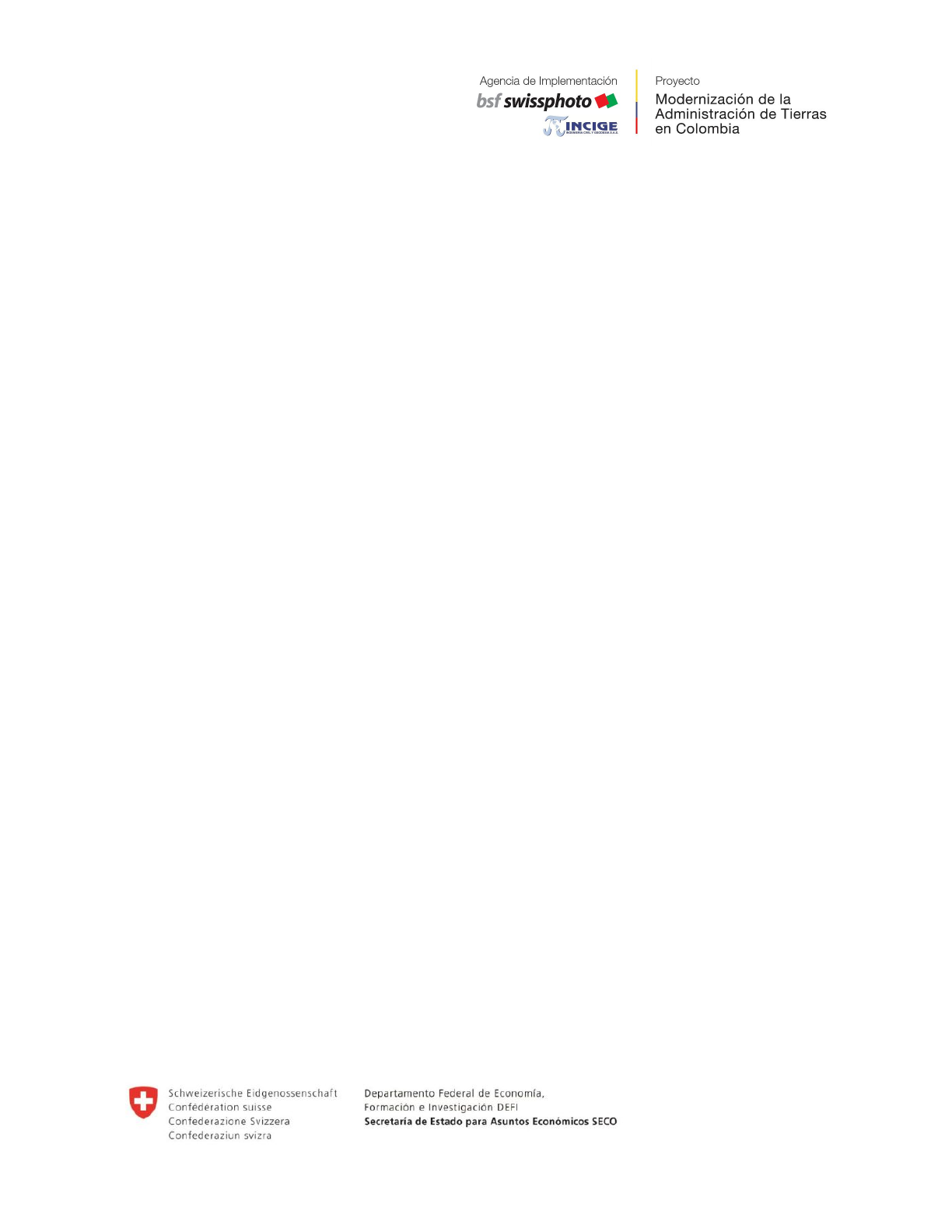
Contenido
Observaciones generales 5
Instalación 5
Licenciamiento 7
Software aplicado 7
Interfaz de Usuario 8
Barra de menú 9
File 9
Edit 9
View 10
Format 10
Extras 10
Tools 12
INTERLIS 12
XMI/ROSE 12
Window 13
Help 13
Vista Documentación 20
Panel de registro 20
Barra de estado 21
Modelado de elementos 21
Diagrama de clases 21
Menú emergente para el diagrama 22
Funciones generales 25
Submenú Format 25
Submenú Edit 26
Funciones específicas de Clases 26
Página 2 de 72
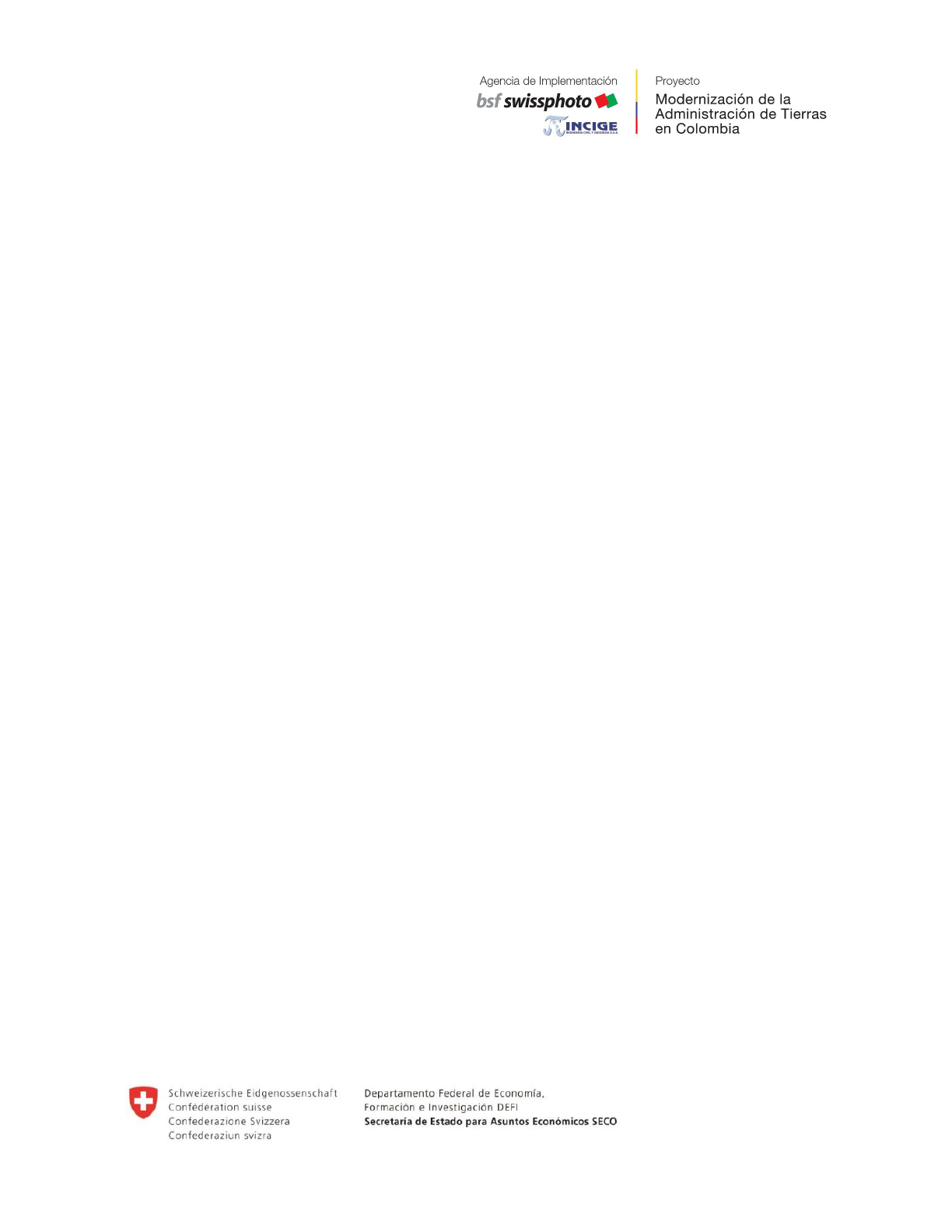
Diálogos 29
Baskets of Reference Systems/Signatures (revisión de la traducción) 31
Traducción del modelo 36
Topic 37
Clases 39
Relaciones 44
Relaciones reflexivas 46
Asociaciones heredadas 46
Relaciones múltiples 46
Asociación con atributos 47
Atributos 47
Boolean 49
Text Orientation 49
String 50
Enumeration 52
Numeric 53
Coordinate 55
Basket 57
Polyline 58
Surface 59
Área Tessellation 60
Domain definition 61
Role 62
Domain 64
Sistemas de referencia / Simbología Baskets – Acuerdo 66
Unit 66
Line Form Type 67
Run Time Parameter 67
Página 3 de 72
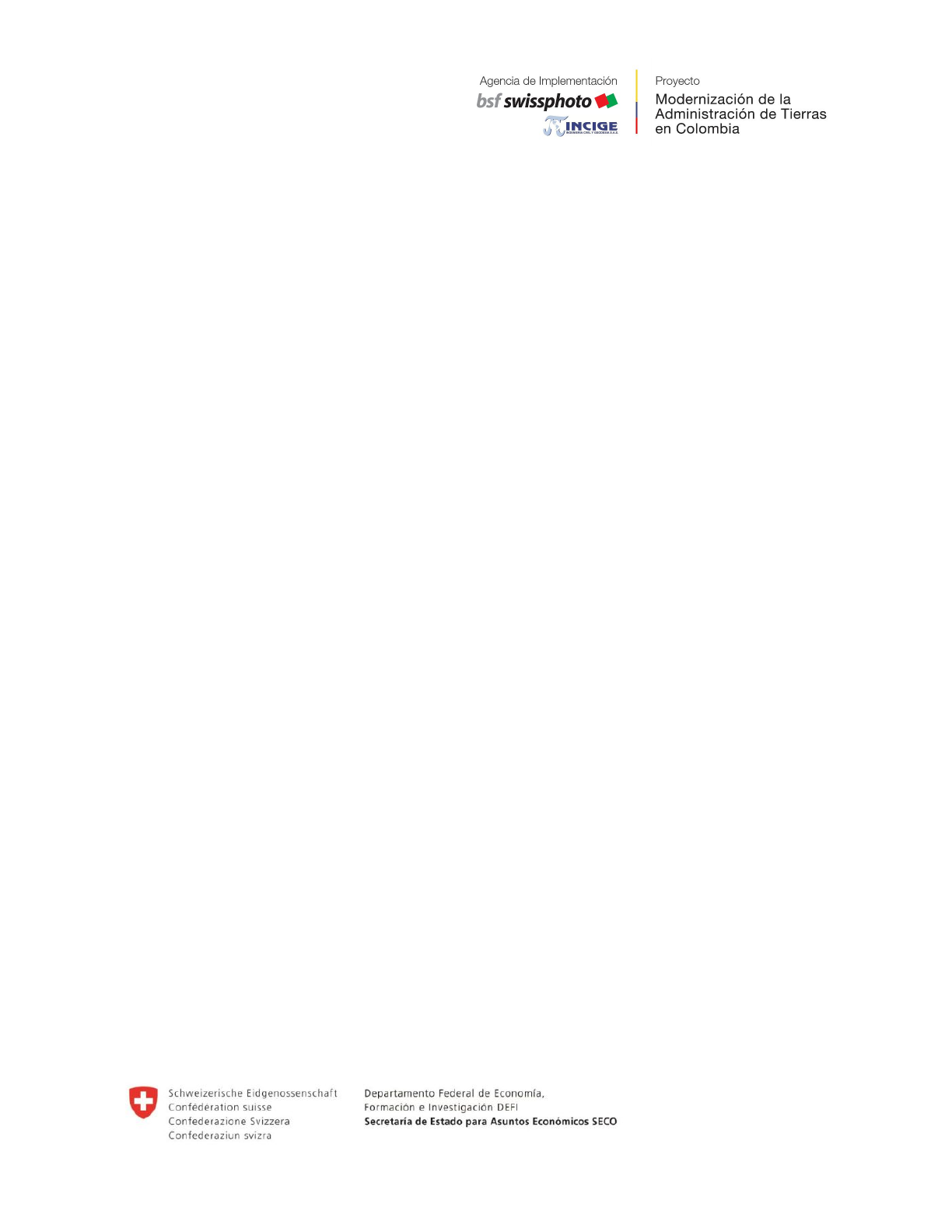
Function 67
View 67
Graphic 67
Apéndice A 68
Experiencia técnica 68
Apéndice B 69
UML 69
B.1. Especificación 69
B.1.1 UML Meta Model 69
Apéndice C 70
C.1. Especificación 70
C.2. Compilador INTERLIS 70
Apéndice D 71
D.1. Formato UML-Editor 71
D.2. Esquema XML 71
D.3. Configuración del compilador INTERLIS 71
D.4. Archivo de modelo INTERLIS 72
Apéndice E 72
Diferencias específicas del país 72
Página 4 de 72
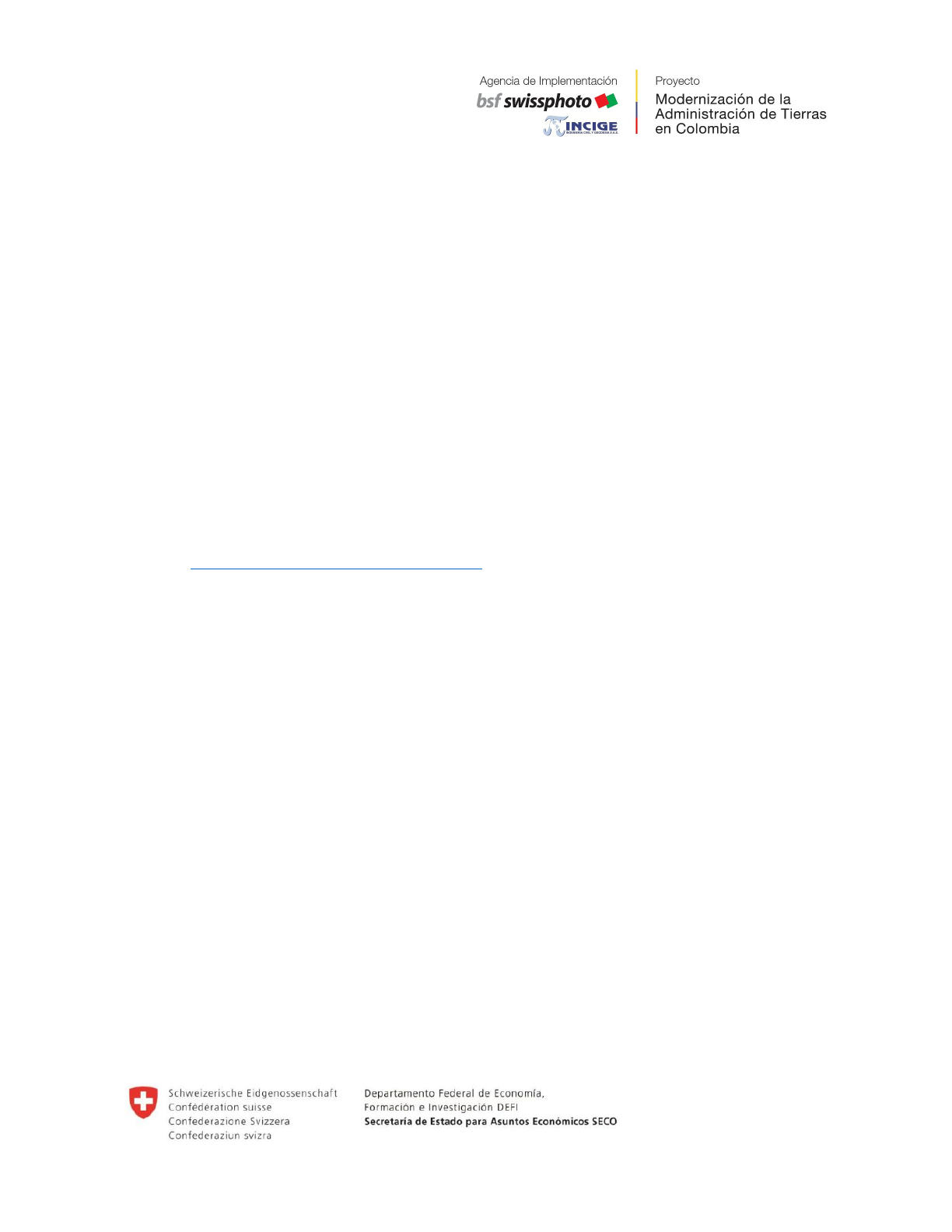
Observaciones generales
Este manual de referencia ha sido concebido como un documento de acompañamiento
para UML-Editor. Por lo tanto, ofrece asistencia en el uso de funciones y explica los
procedimientos de la herramienta. Al mismo tiempo, muestra las posibilidades técnicas
del editor en el modelado de UML e INTERLIS.
Modelar con UML-Editor requiere cierto conocimiento en UML e INTERLIS Por lo tanto,
no entraremos en estos temas, porque estaría más allá del alcance de este manual de
referencia. Encontrará más información sobre UML e INTERLIS en Internet por medio
de ejemplos prácticos.
Además de este manual, también hay una introducción a UML/INTERLIS-Editor con
una explicación paso a paso del modelado con UML-Editor.
Instalación
Para ejecutar el software UML-Editor, el entorno Java JRE 1.6 o más reciente debe
estar instalado en su sistema. Una versión gratuita de Java JRE está disponible en el
sitio web https://www.java.com/es/download/
Página 5 de 72
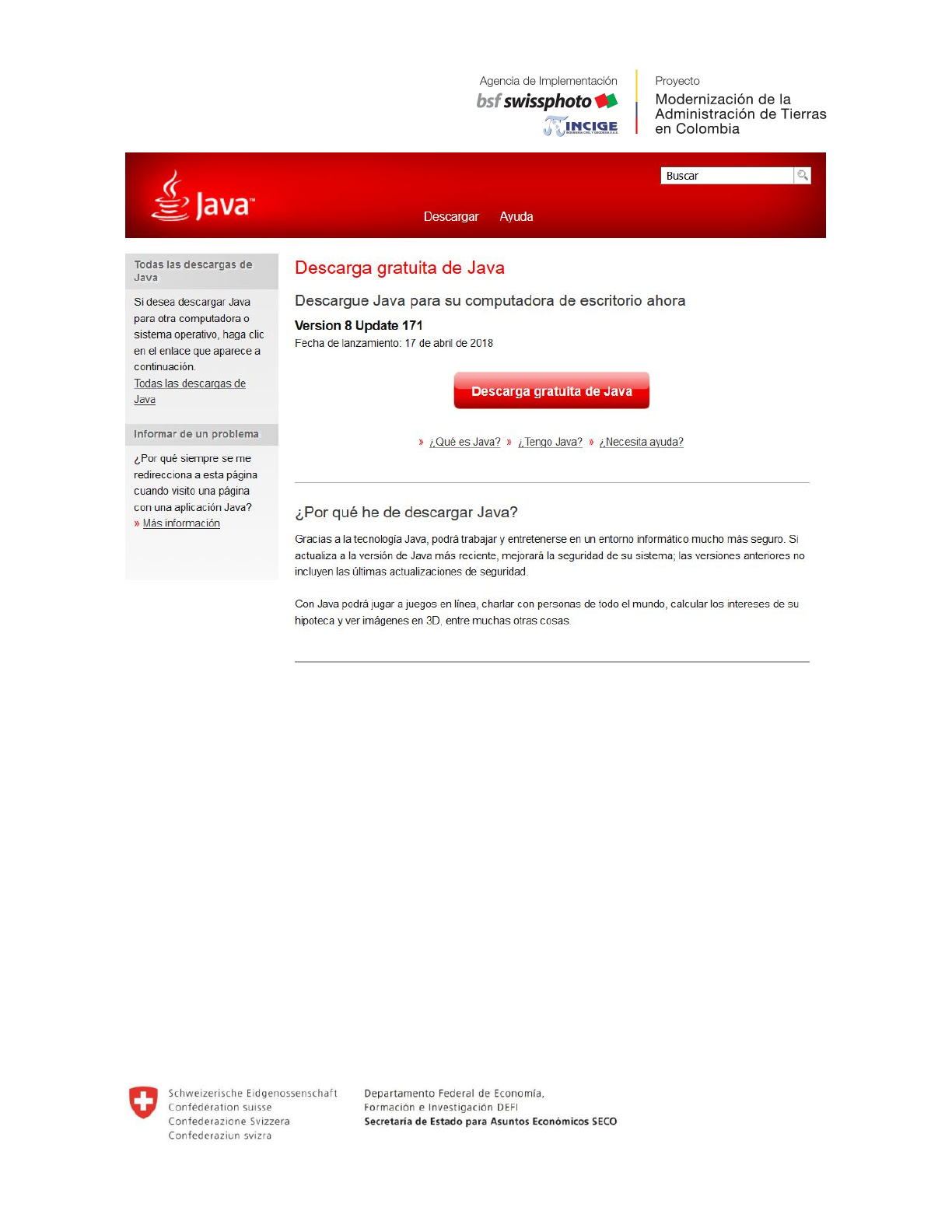
El software es proveído en un fichero comprimido .zip, bastará con dar clic izquierdo y
extraer aquí, dentro del fichero se encontrará una estructura de archivos similar a la
siguiente:
Página 6 de 72
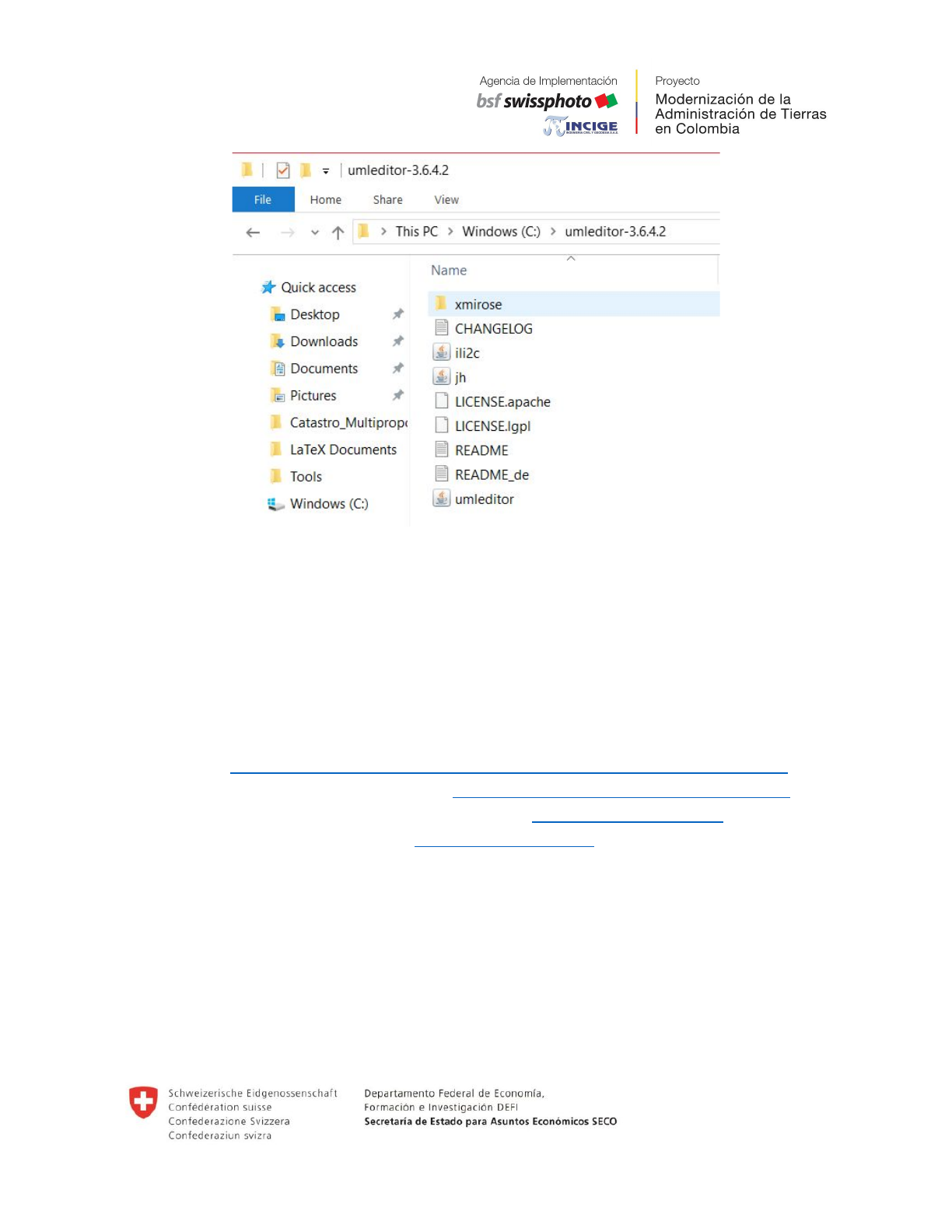
Dependiendo de la configuración de su equipo, hacer doble clic en el archivo
UML-Editor es todo lo que se necesita para iniciar el editor.
Licenciamiento
UML-Editor es licenciado bajo la LGPL (Lesser GNU Public License).
Software aplicado
● Java SDK
(http://www.oracle.com/technetwork/java/javase/overview/index.html)
● JHotDraw (Liberia grafica) (https://sourceforge.net/projects/jhotdraw/)
● Apache Software Foundation (XML) (http://www.apache.org/)
● JTatto (Tema gráfico) (http://www.jtattoo.net/)
Página 7 de 72
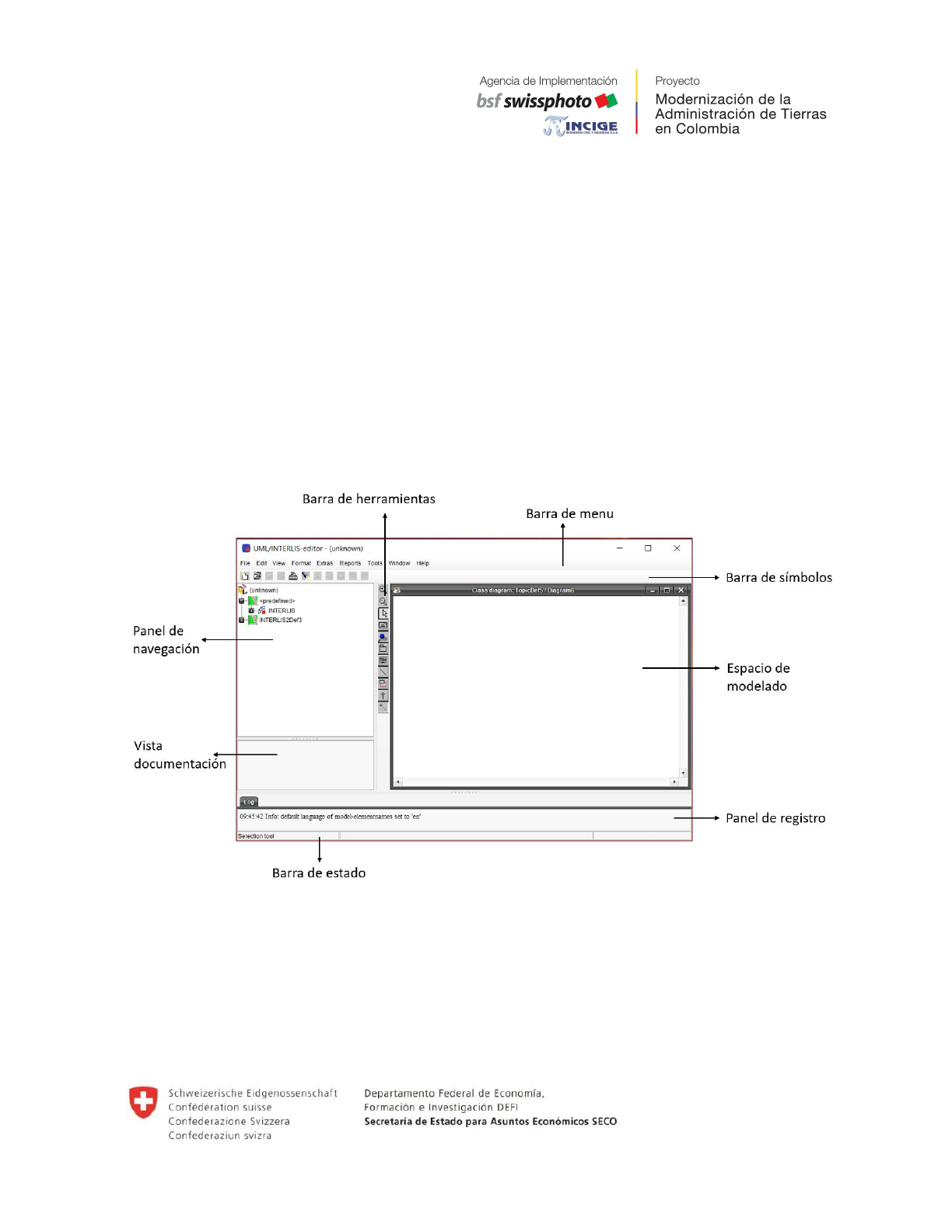
Interfaz de Usuario
En principio, UML-Editor representa los elementos del modelo más importantes
jerárquicamente en el panel de navegación como una estructura de árbol.
Un elemento indispensable en el panel de navegación es el diagrama de clases, el
cual, permite realizar el modelado gráfico de los elementos del modelo (a excepción
de dominios y unidades). El mismo elemento de modelo puede aparecer en varios
diagramas para visualizar aún más los diferentes aspectos del mismo modelo de
datos. Los diagramas de clase se pueden generar en el panel de navegación y
luego se abren en el espacio de modelado.
Página 8 de 72
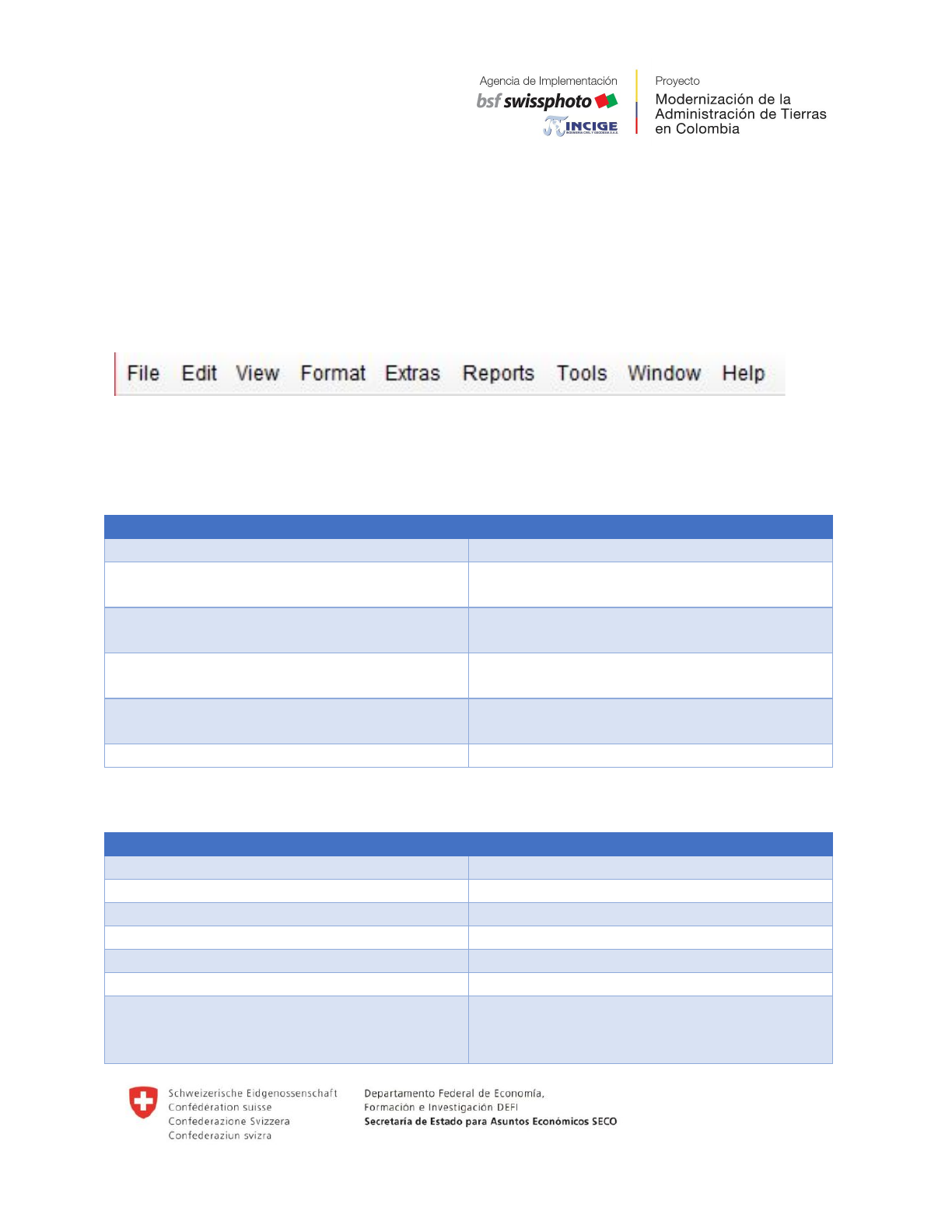
Barra de menú
La lista de menú contiene los nombres de los menús, Al hacer clic en un nombre de
menú, aparece una lista de submenús que controlan una serie de funciones de
UML-Editor.
File
FUNCION
DESCRIPCIÓN
New
Genera un nuevo modelo.
Open …
Abre un cuadro de diálogo para
seleccionar un archivo de modelo.
Save
Guarda el actual modelo con el nombre
de archivo indicado.
Save as …
Abre un cuadro de diálogo para guardar
un archivo con un nombre diferente.
Print …
Abre un cuadro de diálogo para indicar la
impresión del diagrama de clases.
End
Cierra el programa.
Edit
FUNCION
DESCRIPCIÓN
Undo
(Actualmente no implementado)
Restore
(Actualmente no implementado)
Cut
(Actualmente no implementado)
Copy
(Actualmente no implementado)
Insert
(Actualmente no implementado)
Select all
(Actualmente no implementado)
Find/Replace
Abre un cuadro de búsqueda, para
encontrar elementos que corresponden a
los criterios de búsqueda. Al seleccionar
Página 9 de 72
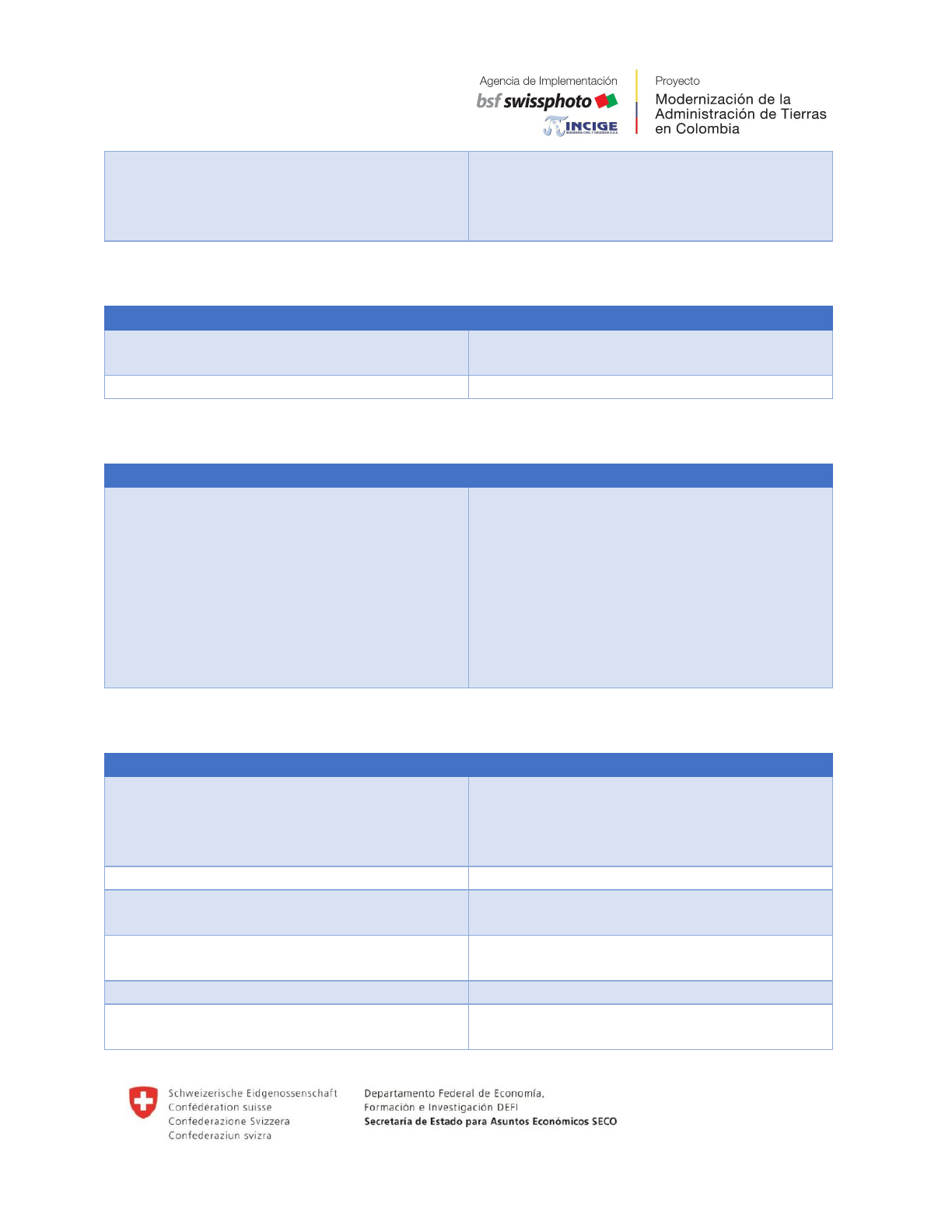
un elemento en la lista de resultados, el
elemento relevante selecciona
automáticamente en el panel de
navegación.
View
FUNCION
DESCRIPCIÓN
Symbol lists
Activa/Desactiva la barra de
herramientas.
Status bar
Activa/Desactiva la barra de estatus.
Format
FUNCION
DESCRIPCIÓN
Layout Diagram
El contenido del diagrama actual se
ajusta automáticamente. La función
intenta distribuir los elementos del
modelo de manera uniforme como sea
posible en el diagrama y al mismo tiempo
para evitar tanto como posibles cruces de
líneas. En general, cuando se usa esta
función es necesario mejorar
manualmente esta disposición.
Extras
FUNCION
DESCRIPCIÓN
Options …
Abre un cuadro de opciones. Las
configuraciones necesarias se almacenan
en el archivo .umleditor en su directorio
personal (${user.home})
CAMPO
DESCRIPCIÓN
Work directory
Directorio estándar para guardar y abrir
los archivos.
Import directory
Directorio estándar para los datos a
importar.
CAMPO
DESCRIPCIÓN
Width
Anchura estándar para los nuevos
diagramas de clase.
Página 10 de 72
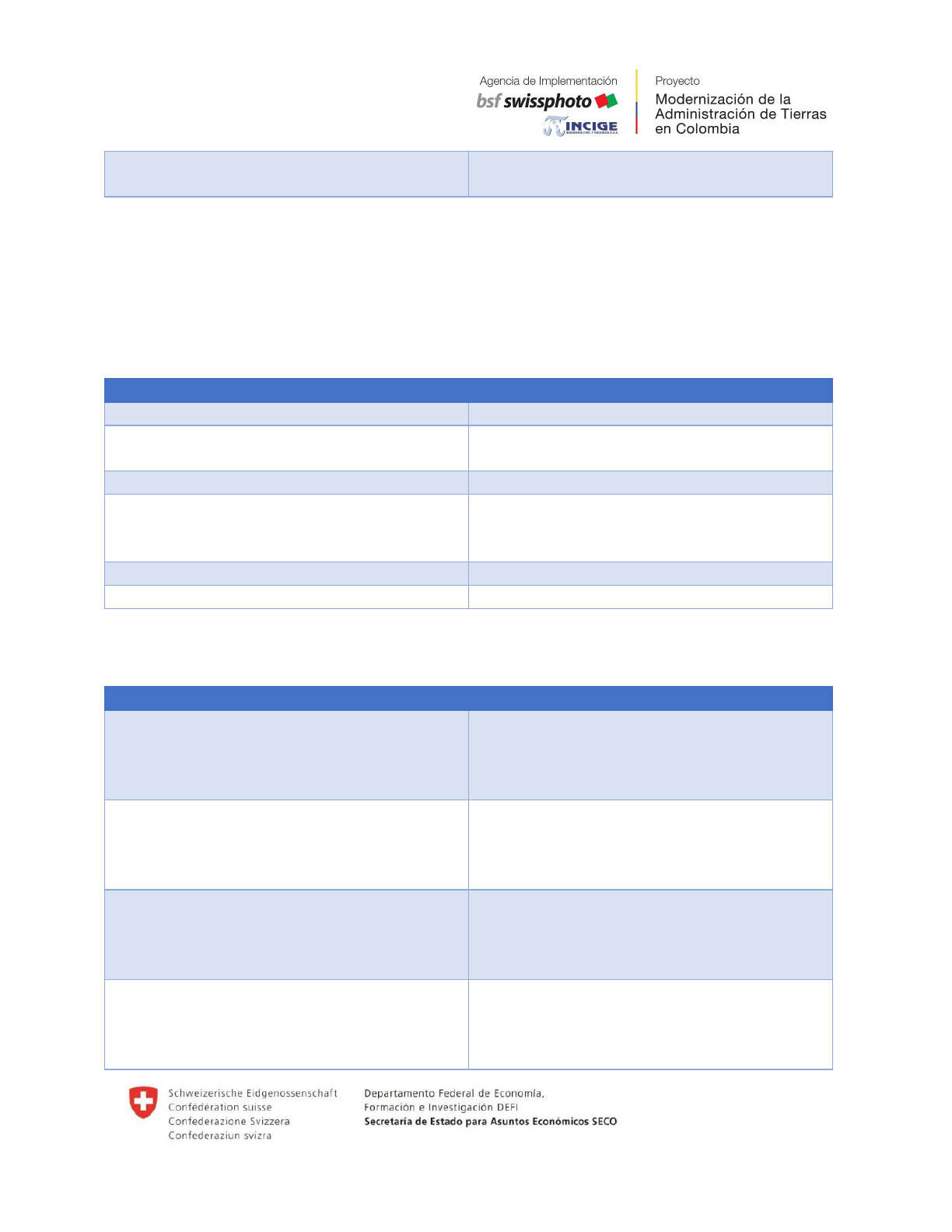
Heigth
Altura estándar para los nuevos
diagramas de clase.
FUNCION
DESCRIPCIÓN
Language of model presentation …
Selecciona el lenguaje del modelo
Model Repositories …
Abre un cuadro de diálogo con la
configuración de los repositorios
CAMPO
DESCRIPCIÓN
Model Repositories
Dirección web en la que están alojados
los modelos INTERLIS, por defecto se
encuentra http://models.interlis.ch.
http Proxy Host
Dirección de host para proxy.
http Proxy Port
Número de puerto para proxy.
Reports
FUNCION
DESCRIPCIÓN
Object catalog …
Abre un cuadro de selección de paquete,
del paquete seleccionado se enumeran
los objetos del modelo en un informe
HTML
Structure …
Abre un cuadro de selección de paquete,
del paquete seleccionado se genera la
estructura del modelo en un informe
HTML.
ISO 19110 template
Abre un cuadro de selección de paquete,
del paquete seleccionado se enumeran
los objetos del modelo en un informe
HTML bajo el estándar ISO 19110.
Object catalog w/o section numbers
Abre un cuadro de selección de paquete,
del paquete seleccionado se muestran
los objetos del modelo en un informe
HTML.
Página 11 de 72
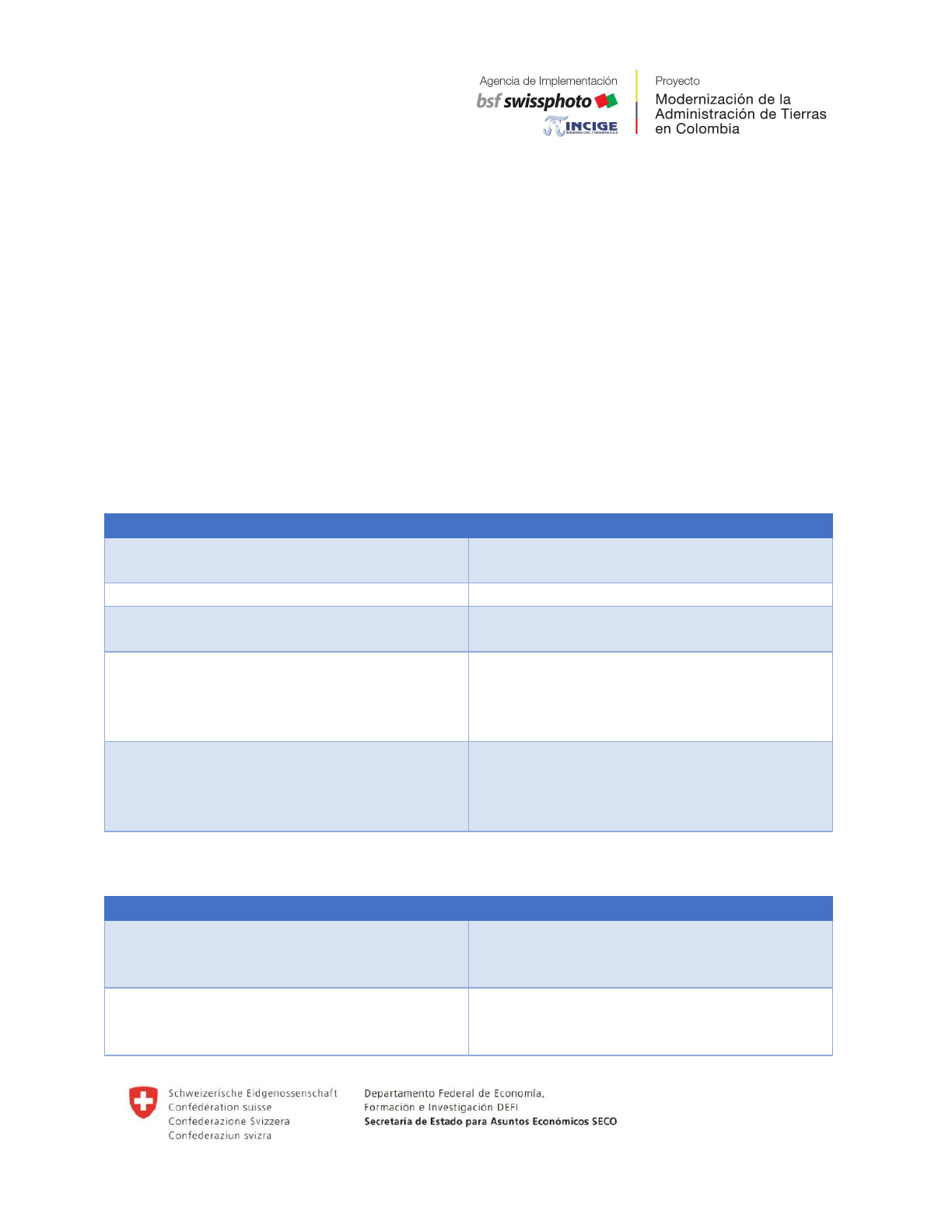
Tools
INTERLIS
FUNCION
DESCRIPCIÓN
Import …
Abre un diálogo de archivo para importar
un fichero de modelo INTERLIS.
Import groups …
(No implementado)
Export …
Genera un fichero INTERLIS acorde al
modelo actual en el directorio de trabajo.
Export XML-Schema …
Abre un cuadro de diálogo para exportar
un fichero XML-Schema (XDS). El
esquema XML generado describe el
formato de transferencia.
Model check
El modelo se examina por medio del
compilador INTERLIS. Los posibles
errores aparecen en el panel de registro
con un número de identificación.
XMI/ROSE
FUNCION
DESCRIPCIÓN
Import …
Abre un cuadro de selección de fichero,
para importar un modelo exportado con
XMI.
Export …
Abre un cuadro de diálogo para
proporcionar el nombre del fichero XMI a
exportar.
Página 12 de 72

Window
FUNCION
DESCRIPCIÓN
Cascade
Varias ventanas en el espacio de
modelado estarán super posicionadas
uno detrás del otro.
Distribute
Varias ventanas en el espacio de
modelado estarán super posicionadas
uno debajo del otro.
Help
FUNCION
DESCRIPCIÓN
Help …
Abre un cuadro de ayuda.
Language …
Puede seleccionar entre los siguientes
lenguajes:
Inglés, Español, Alemán y francés.
Para que el cambio se realice debe
reiniciar la aplicación.
Check update …
Verifica si la versión que se utiliza es la
más reciente.
Info …
Abre un cuadro de diálogo con
información relacionada al programa.
Página 13 de 72
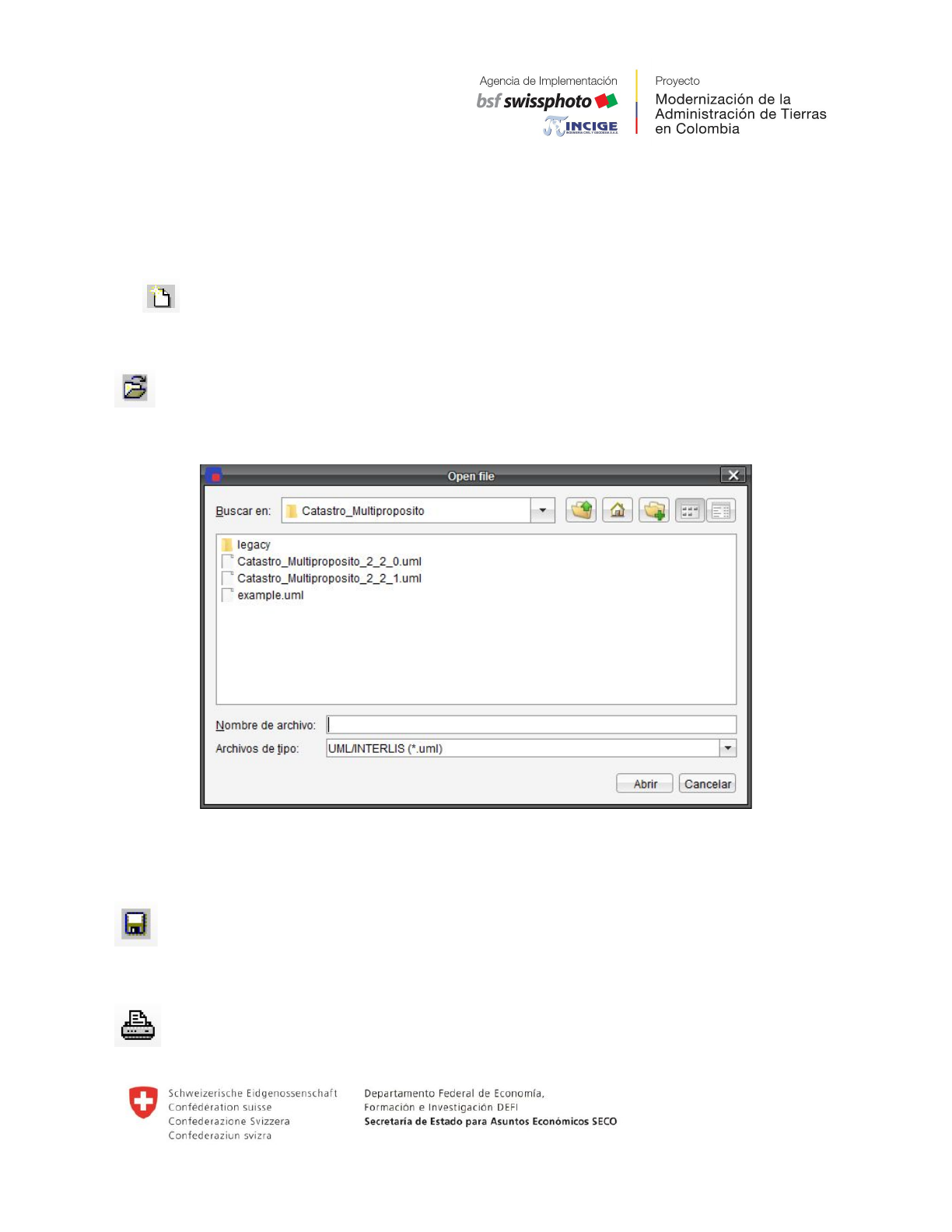
Barra de símbolos
Dependiendo del contexto, las funciones individuales se activan/desactivan (activando
los botones en la lista de símbolos). Al colocar el cursor del mouse sobre un botón.
Aparece la descripción correspondiente.
New
Descarta el actual modelo y se crea uno nuevo.
Open
Inicializa un cuadro de selección para abrir un nuevo archivo de modelo *.uml
Save
Guarda los cambios afectados al modelo en formato *.uml.
Print
Página 14 de 72
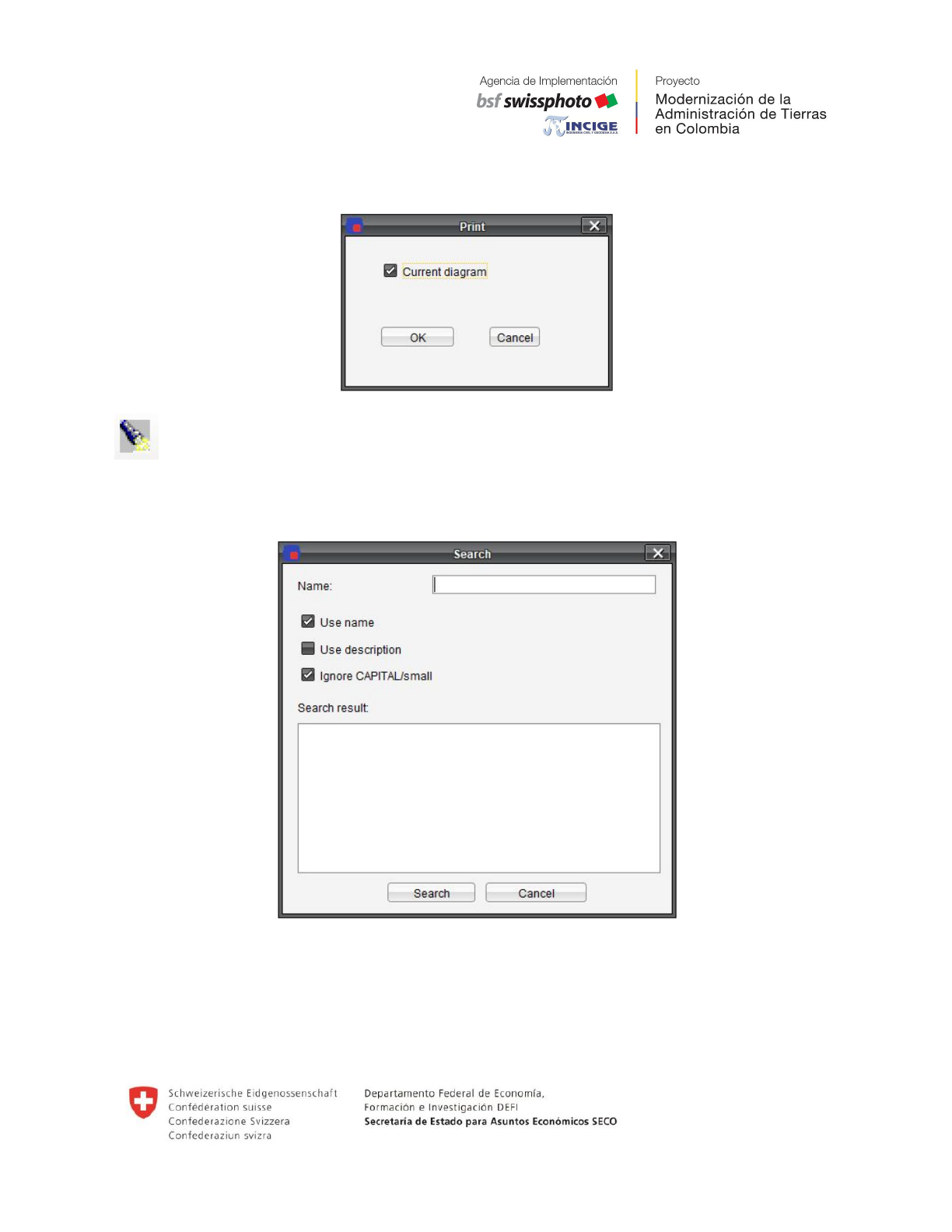
Abre un cuadro de diálogo con la opción “Current diagram”, sí un espacio de modelado
está abierto, lo imprime.
Find
Abre un cuadro de búsqueda, encuentra los elementos de modelo indicando el filtro
asociado: por nombre, descripción o ignorando mayúsculas y minúsculas.
Panel de navegación
Página 15 de 72
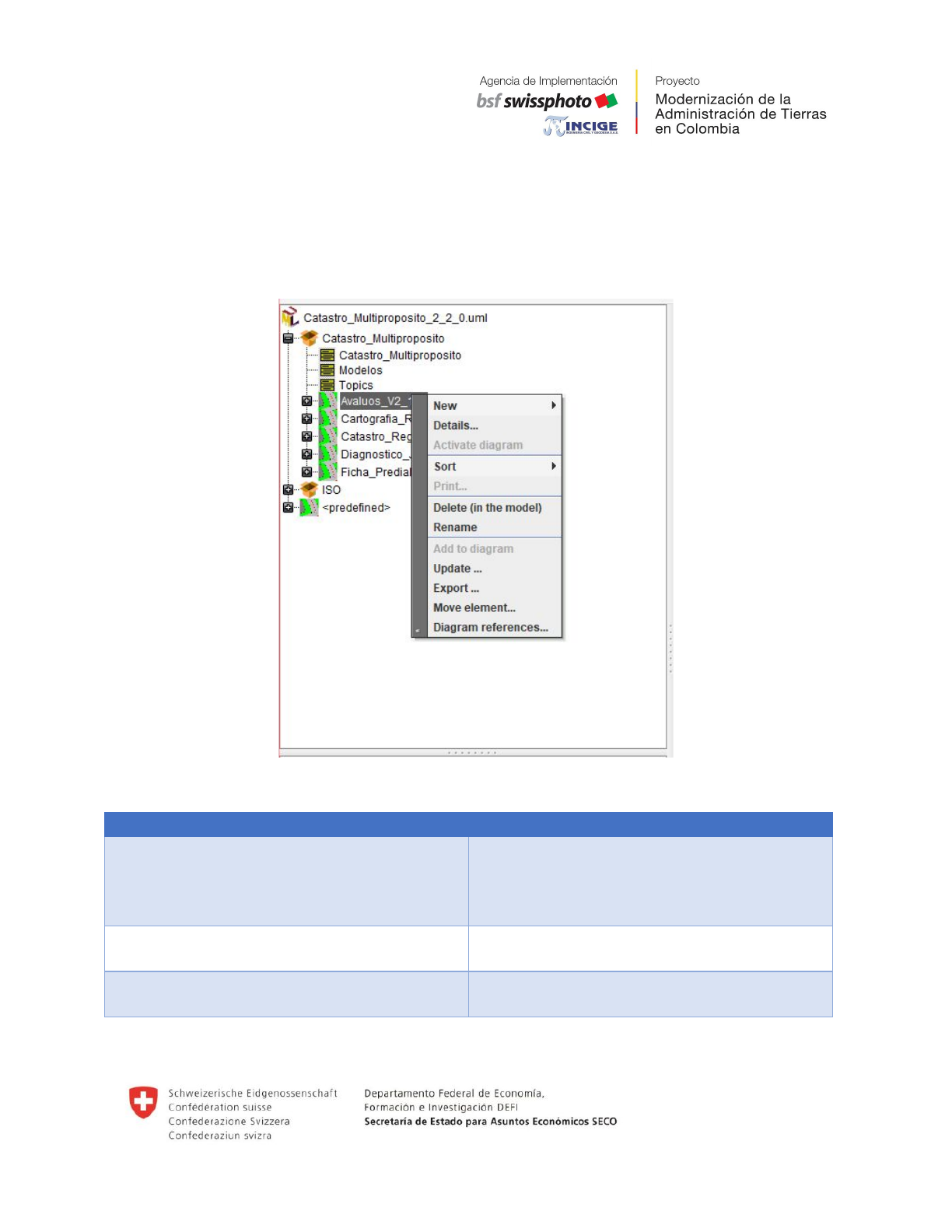
El panel de navegación representa todo el modelo como una estructura de árbol, Por lo
tanto, el usuario puede observar cómo se organiza el modelo y la vista se puede
ajustar a las necesidades actuales del usuario abriendo/cerrando subárboles.
Un menú sensible al contexto mostrará las posibles funciones para cada elemento de
modelo seleccionado en el árbol:
FUNCION
DESCRIPCIÓN
New
Permite la inserción de un nuevo
elemento del modelo. Dependiendo de la
selección varios elementos están
disponibles.
Details …
Abre un cuadro de especificación para el
elemento correspondiente.
Activate diagram
Abre o muestra el diagrama seleccionado
en primer plano del rango de modelado.
Página 16 de 72
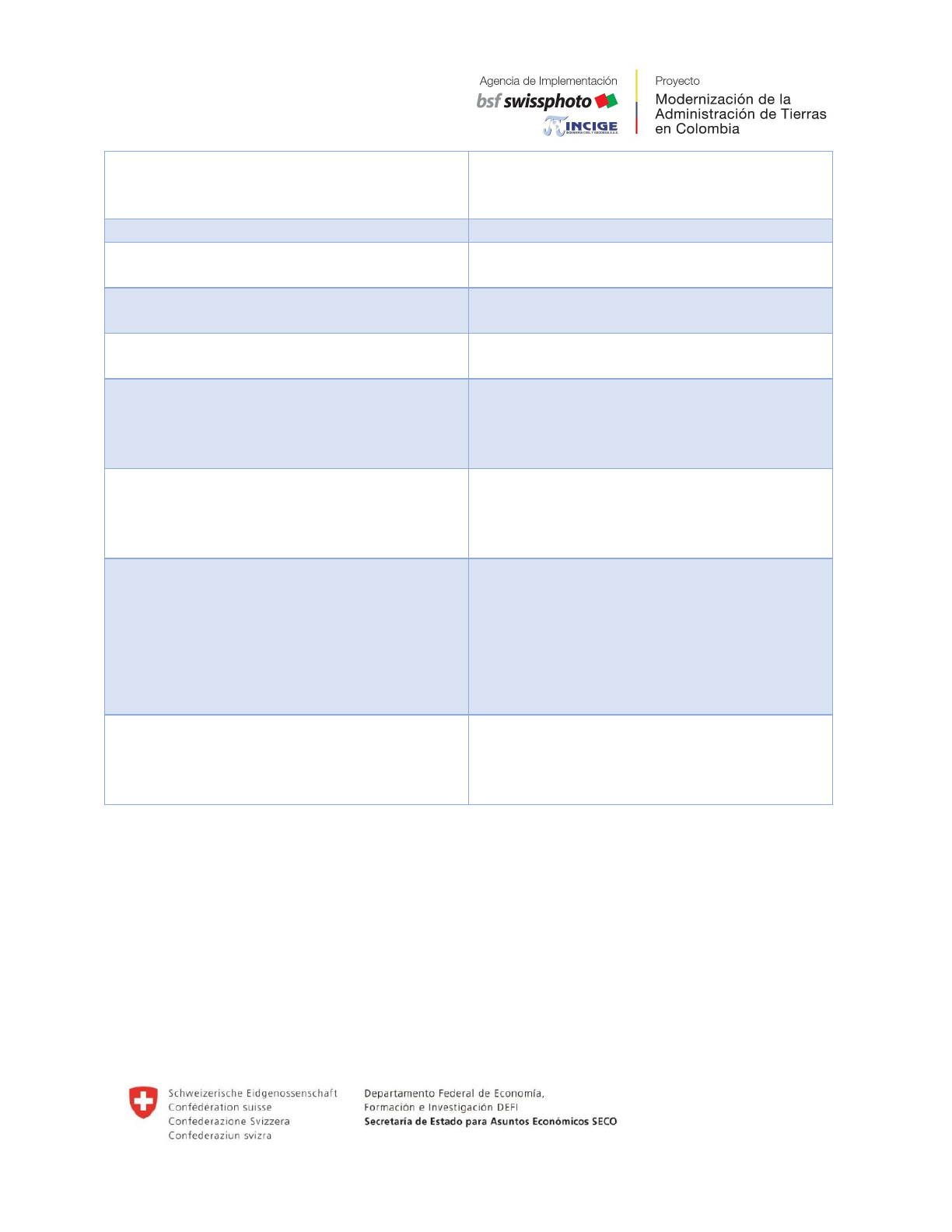
Sort
Ordena la estructura del árbol de acuerdo
con la posible selección: Name o
Type/Name
Print …
Abre un cuadro de diálogo para imprimir.
Delete (in the model)
Elimina el elemento de modelo del panel
de navegación.
Rename
Permite renombrar directamente el
elemento seleccionado.
Add in diagram
Inserta el elemento del modelo
seleccionado en el diagrama activo.
Update
Permite actualizar el modelo con un
archivo INTERLIS externo. (Actualmente
en beta, aun no se actualizan los tipos de
atributo, los roles y asociaciones)
Export
Permite exportar un único modelo, sin
alterar los demás, se valida con el
compilador INTERLIS y si no contiene
errores se genera el fichero.
Move element
Abre un cuadro de selección de
elementos de modelo para indicar el
paquete donde se moverá el elemento de
modelo actual seleccionado (Así mismo
es posible mover los elementos
arrastrando el elemento de modelo al
paquete destino sin utilizar esta opción).
Diagram references
Abre un cuadro de búsqueda, con los
resultados sobre los diagramas
asociados al elemento de modelo
seleccionado.
Página 17 de 72
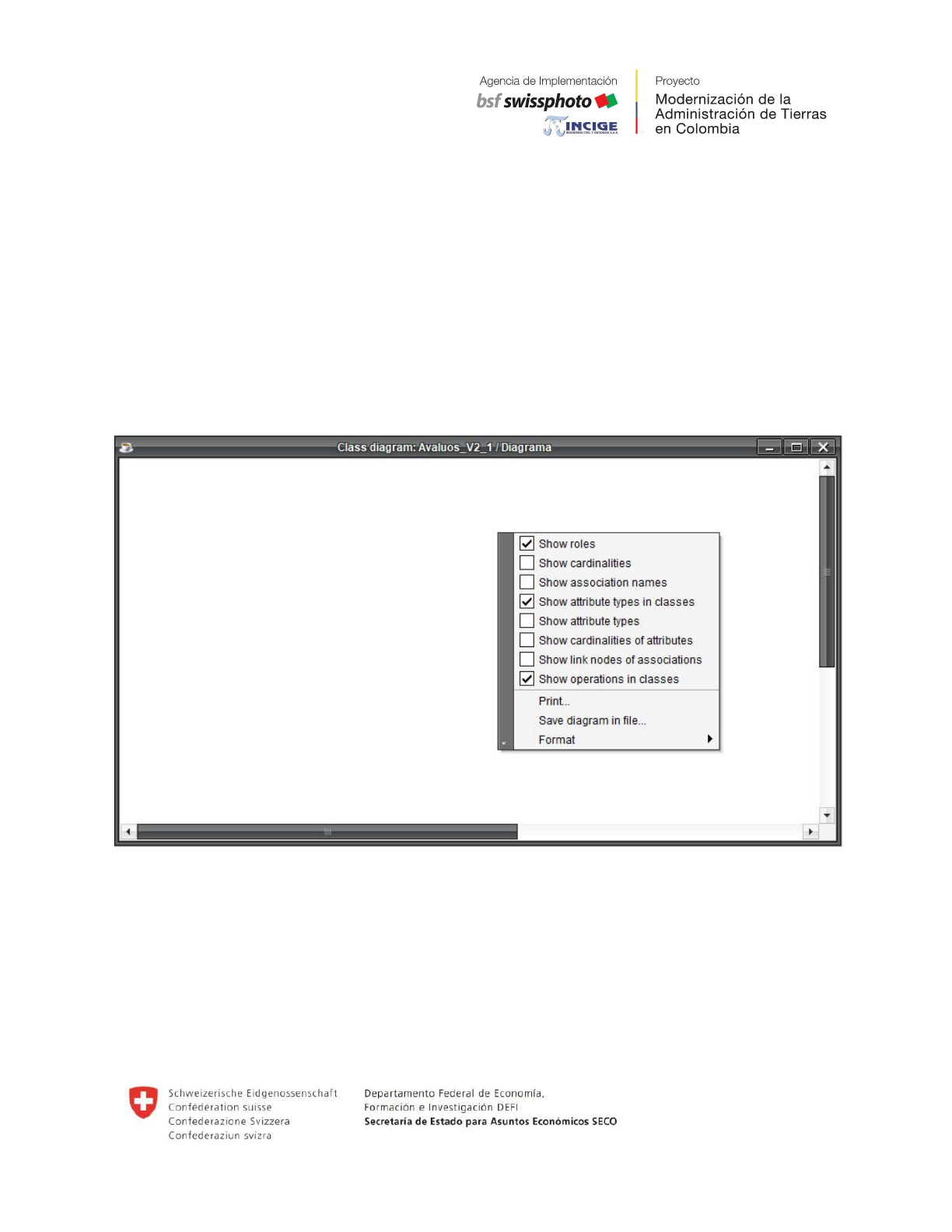
Espacio de modelado
En el espacio de modelado los diagramas que muestran detalles del modelo pueden
ser representados en sus propias ventanas.
Página 18 de 72
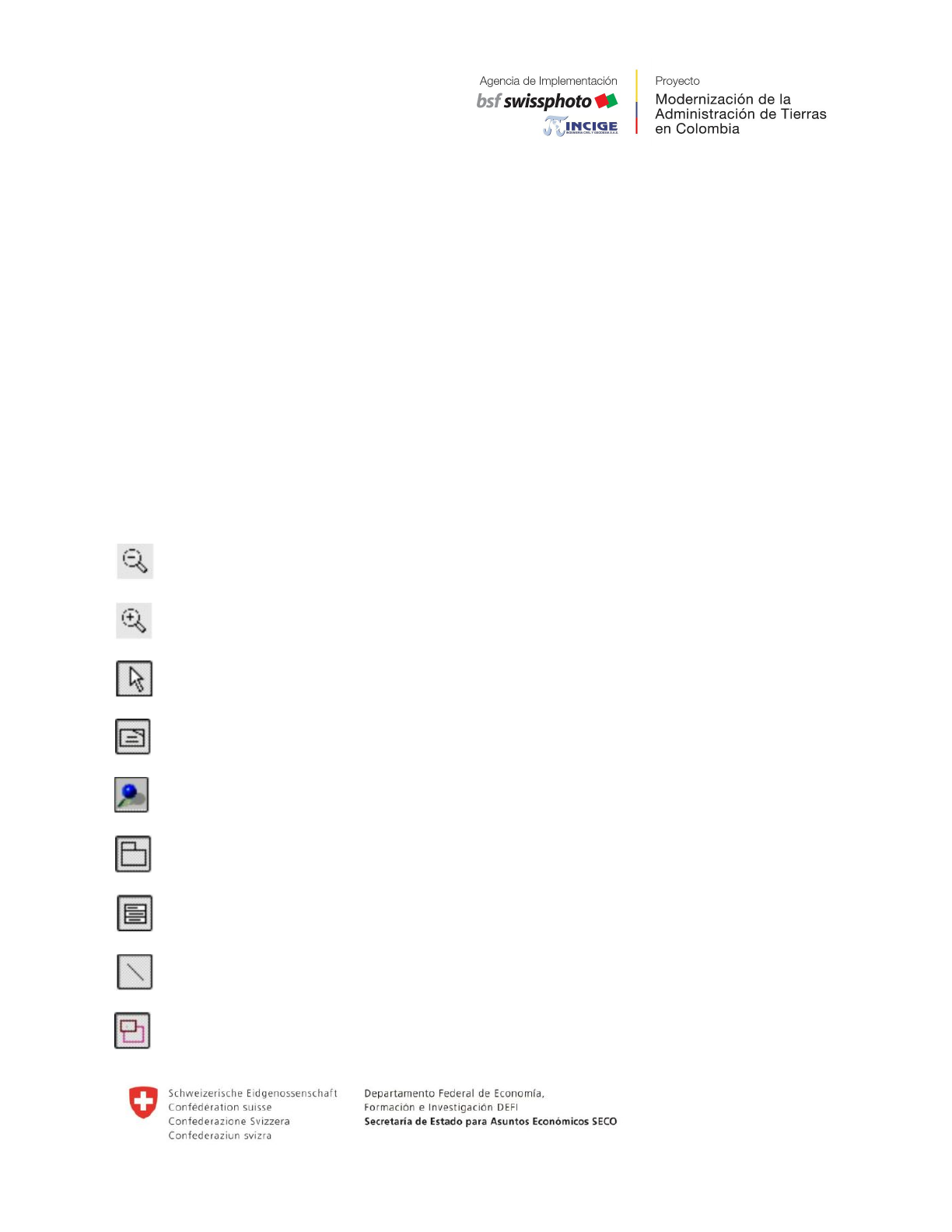
Barra de herramientas
La barra de herramientas está ajustada dinámicamente al diagrama seleccionado
actualmente, las herramientas son admisibles según el tipo de diagrama.
Las siguientes herramientas son soportadas por UML-Editor:
Reduce el zoom en el diagrama actual.
Aumenta el zoom en el diagrama actual.
Permite la selección de un elemento del modelo.
Permite la inserción de una nota.
Permite conectar una nota con otro modelo de elementos (nodo).
Permite insertar un paquete.
Permite insertar una clase.
Permite conectar dos clases por medio de una relación.
Permite la creación de una relación reflexiva de una clase.
Página 19 de 72
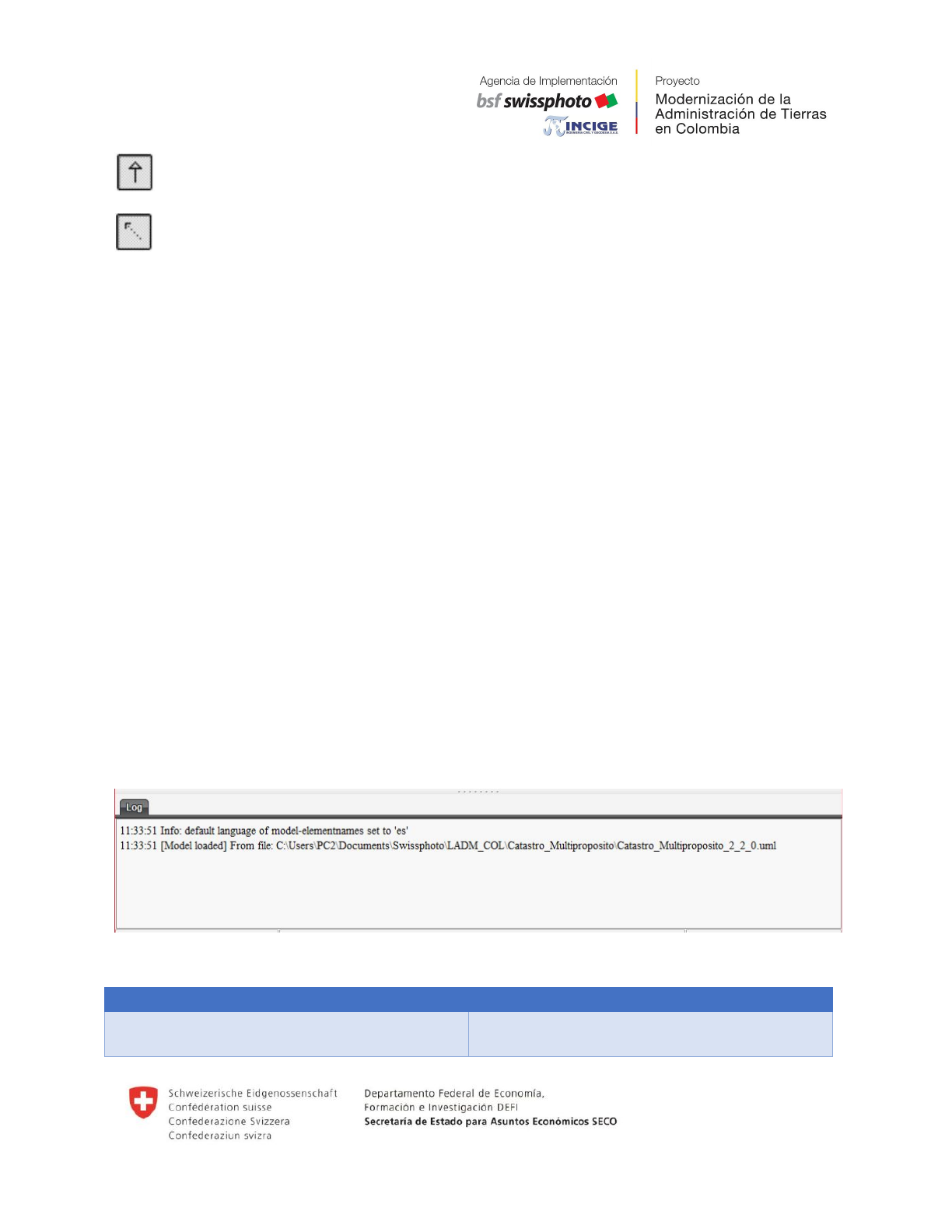
Permite la herencia (generalización) entre dos elementos del modelo.
Permite la creación de una dependencia entre dos elementos del modelo.
Vista Documentación
La vista de documentación muestra descripciones relacionadas con un elemento de
modelo, se implementan por medio de selección:
● En el panel de navegación
● En el diagrama actual
Un menú emergente permite todas las operaciones de edición comunes.
Panel de registro
El panel de registro presenta mensajes en tiempo de ejecución (Por ejemplo al guardar
el modelo o durante una verificación del modelo). Dependiendo de la selección, las
siguientes funciones del menú emergente son posibles:
FUNCION
DESCRIPCIÓN
Delete
Elimina por completo la pantalla de
registros.
Página 20 de 72
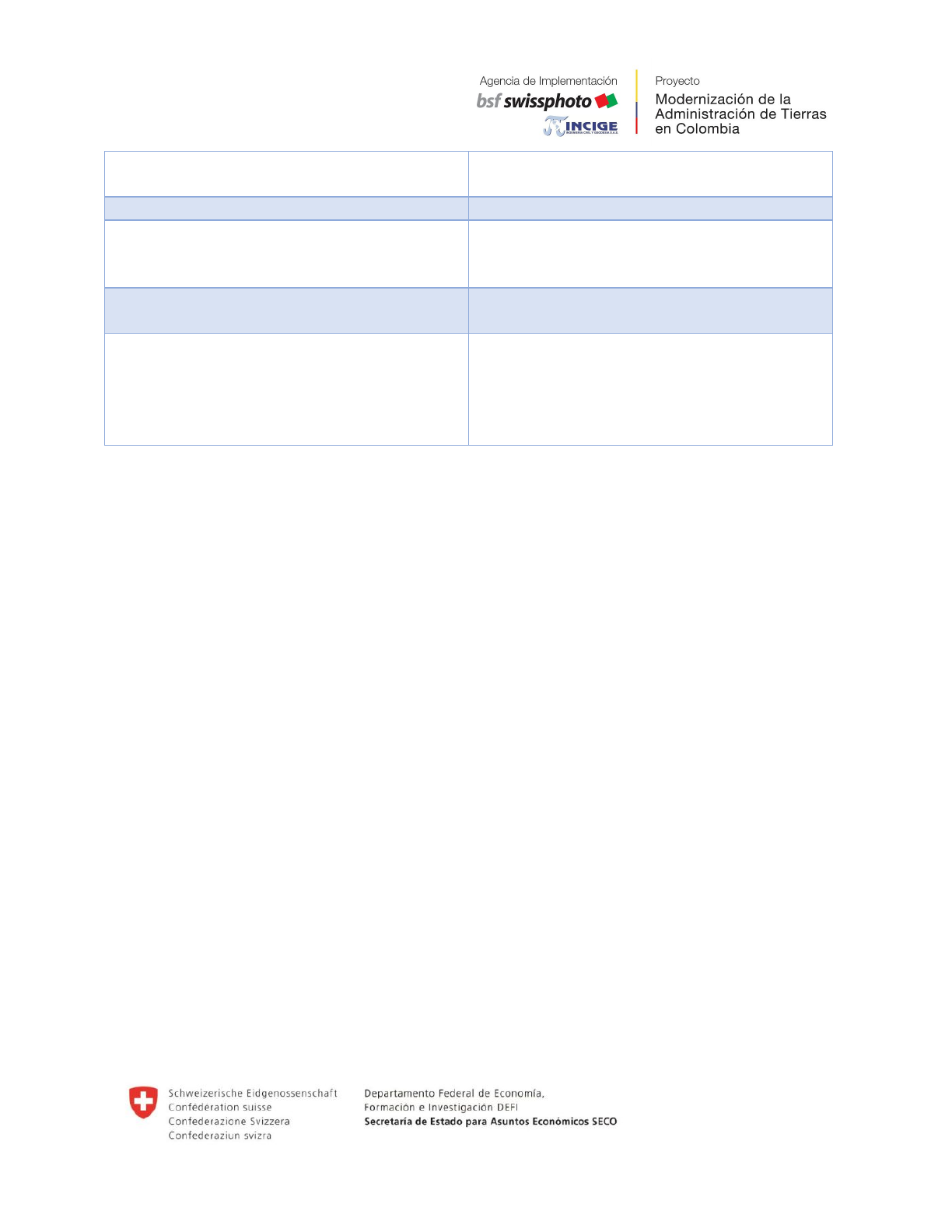
Copy
Inserta los mensajes seleccionados en el
buffer del sistema.
Select all
Selecciona todos los mensajes.
Make up lines
Mensajes que son más largos que el
ancho de ventana actual se componen en
dos líneas por UML-Editor.
Save as …
Permite guardar todos los mensajes del
panel de registro en un archivo.
Select node
Aplica solo a mensajes especiales que
contienen número de identificación, esta
función selecciona el elemento del
modelo afectado por este mensaje en el
panel de navegación.
Barra de estado
La barra de estado está configurada bajo tres secciones:
● Cuadro izquierdo: Indica que herramienta de la barra de herramientas está
actualmente activada.
● Cuadro medio: (Actualmente no implementado).
● Cuadro derecho: (Actualmente no implementado).
Modelado de elementos
A continuación, se describirán los elementos del modelo que se pueden modelar por
medio de UML-Editor. En función de la definición del lenguaje y las reglas
resultantes de INTERLIS, existe una elección válida de subelementos para cada
elemento del modelo, estos serán automáticamente compatibles por el editor
UML.
Este es el punto fuerte particular de UML-Editor, un usuario no necesita preocuparse si
está desarrollando un modelo válido o no. Todo lo que el editor posibilita también
es válido dentro del alcance de UML e INTERLIS. Los casos especiales siempre
pueden ser verificados por medio del compilador INTERLIS.
Página 21 de 72
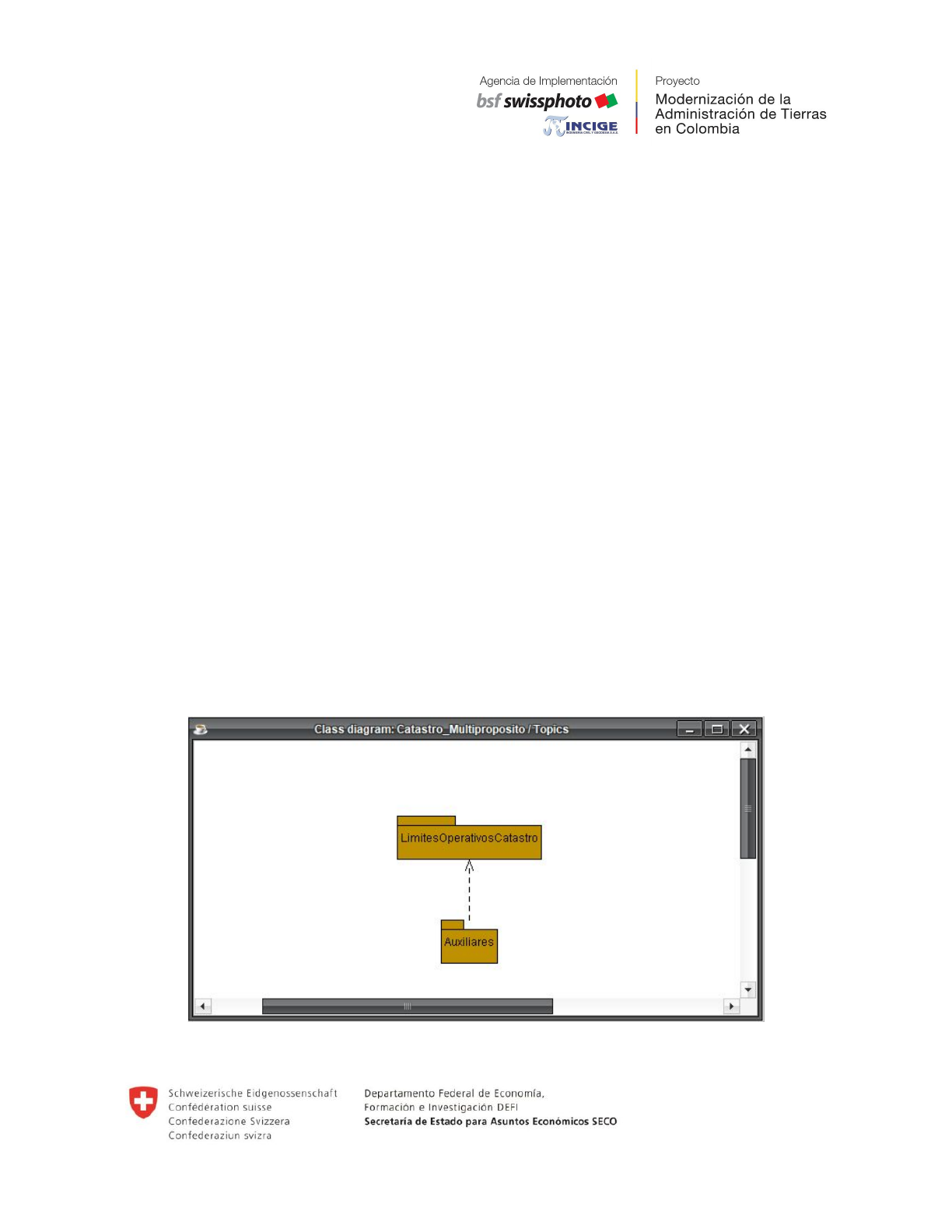
Diagrama de clases
Los diagramas de clase respetan estrictamente las reglas de UML. Todas las
herramientas posibles se activan automáticamente al abrir un diagrama de clase
en la barra de herramientas.
Un uso típico de los diagramas de clase es la representación de los paquetes o las
clases.
Menú emergente para el diagrama
Las siguientes funciones, que afectan a todo el diagrama, están a disposición:
Página 22 de 72
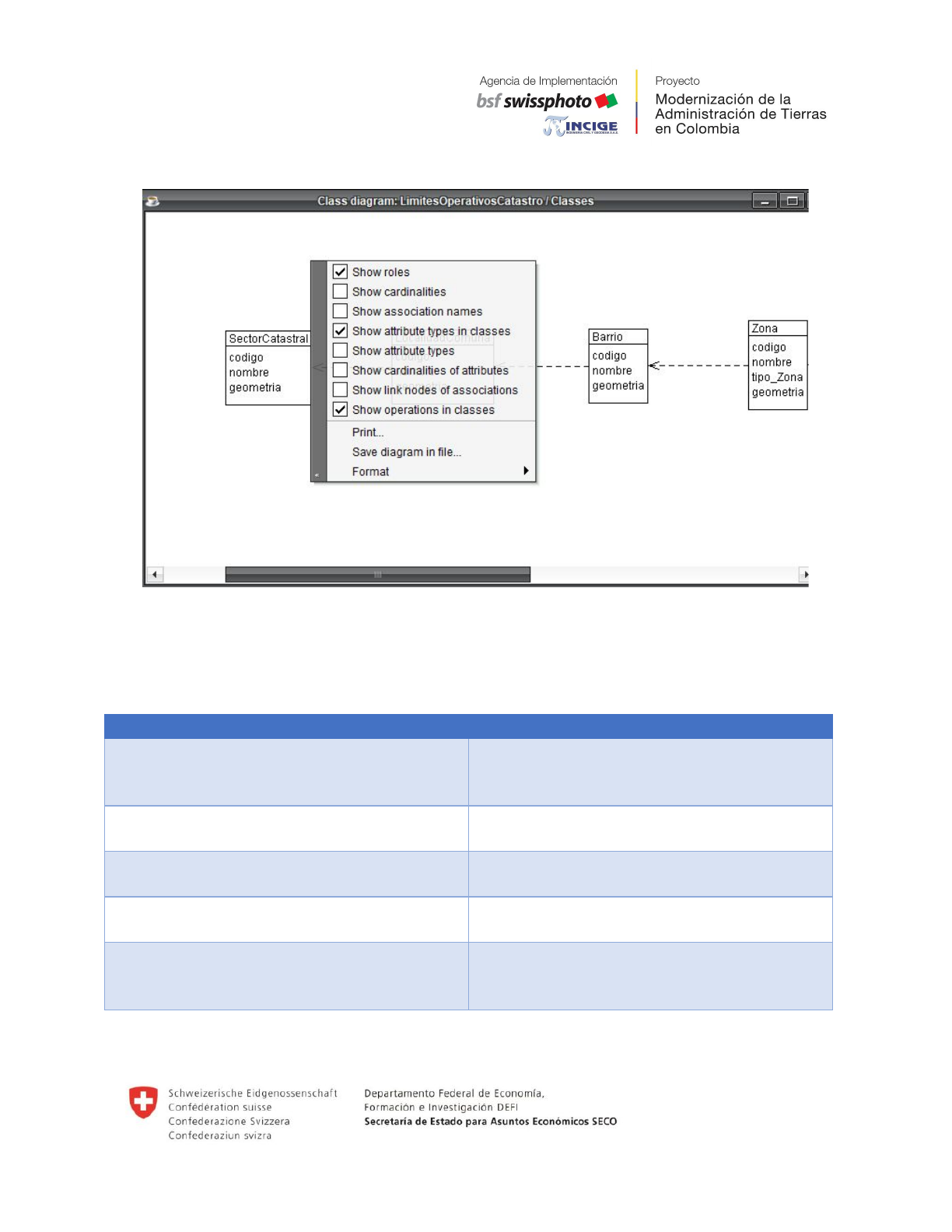
FUNCION
DESCRIPCIÓN
Show roles
Representa los roles de una relación o
no. Los roles se representan con un signo
más al inicio.
Show cardinalities
Representa las cardinalidades de una
relación o no.
Show association name
Representa los nombres de todas las
relaciones en el diagrama o no,
Show attributes types in clases
Representa los atributos de todas las
clases en el diagrama o no.
Show attribute types
Representa el tipo de dato de todos los
atributos mostrados en todas las clases
en el diagrama o no.
Página 23 de 72
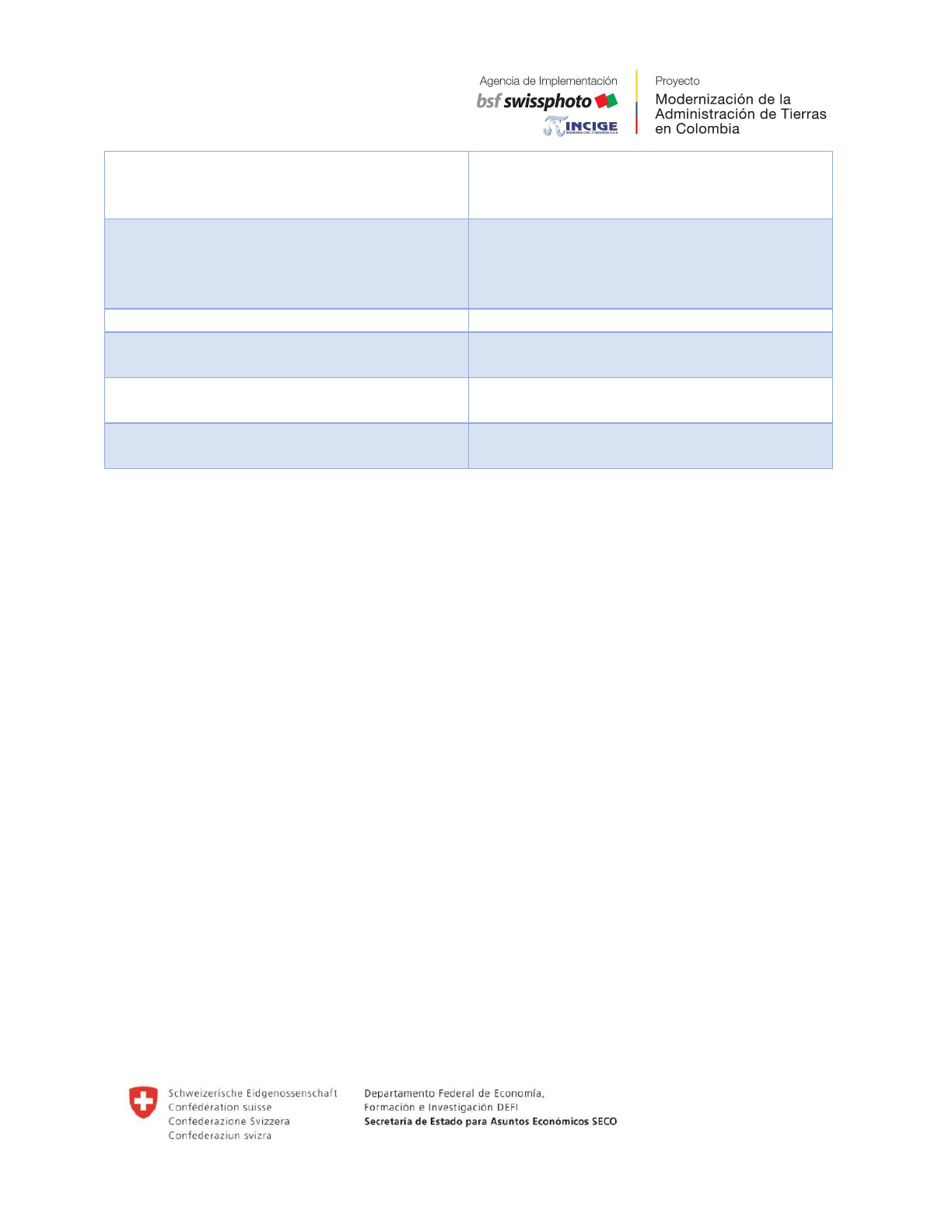
Show cardinalities of attributes
Representa la cardinalidad de todos los
atributos mostrados en todas las clases
en el diagrama o no.
Show link node of associations
El nodo de enlace es un “dispositivo
artificial”, que permite enlaces gráficos
entre casos particulares de relaciones en
el diagrama.
Show operations in classes
Print …
Abre un cuadro de diálogo para imprimir
el diagrama.
Save … in diagram file
Abre un cuadro de diálogo para guardar
el diagrama.
Format
Reorganizar automáticamente el
contenido del diagrama.
Menú emergente de un elemento del modelo
Página 24 de 72
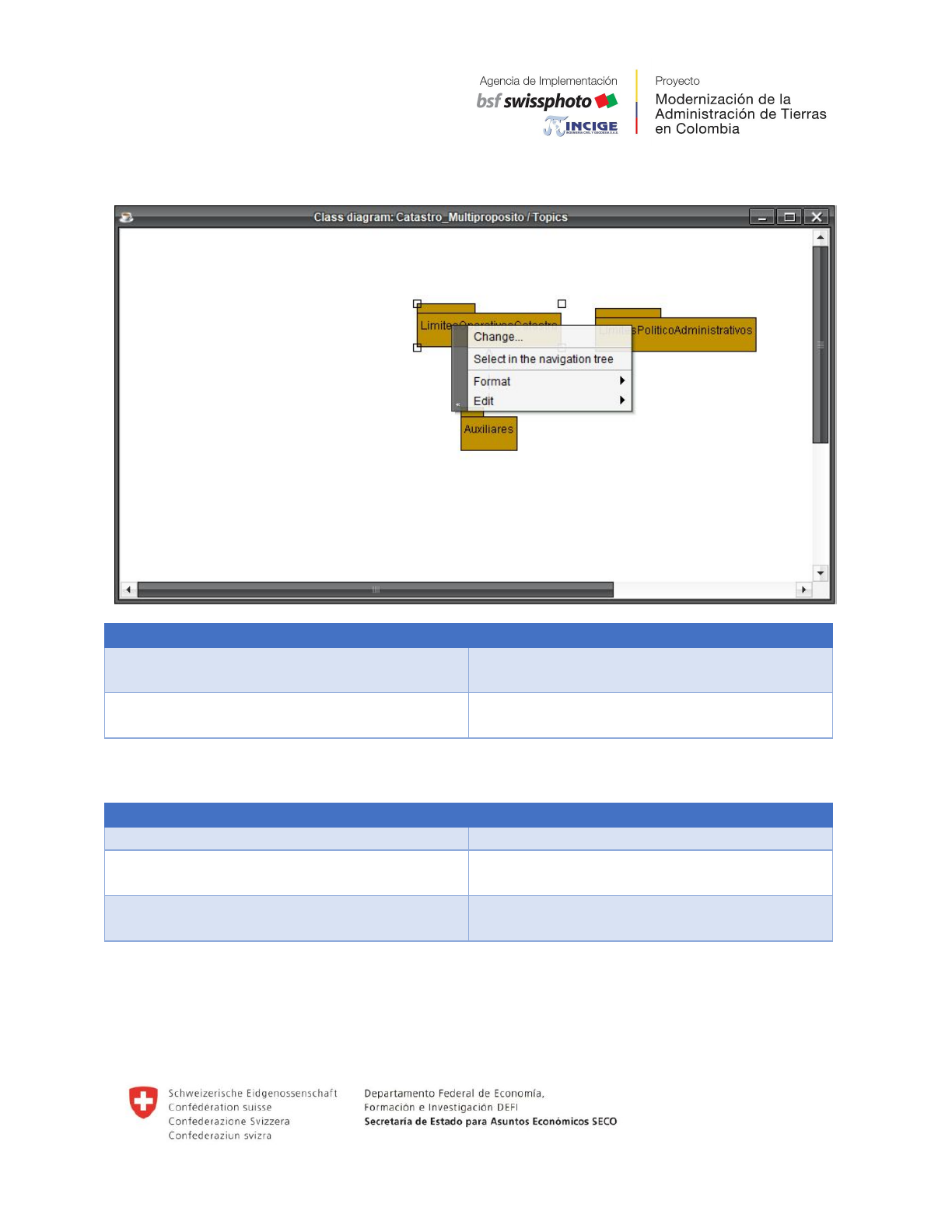
Funciones generales
Para cada elemento del modelo, las siguientes funciones generales están disponible:
FUNCION
DESCRIPCIÓN
Change …
Abre el diálogo de especificación para un
elemento del modelo.
Selecting in the navigation tree
Indica el objeto gráfico seleccionado en el
panel de navegación.
Submenú Format
FUNCION
DESCRIPCIÓN
Font type …
(No implementado en la actualidad)
Line color …
Abre un cuadro de diálogo de color para
seleccionar un color de línea
Fill-in color …
Abre un cuadro de diálogo de color para
seleccionar un color de relleno
Página 25 de 72
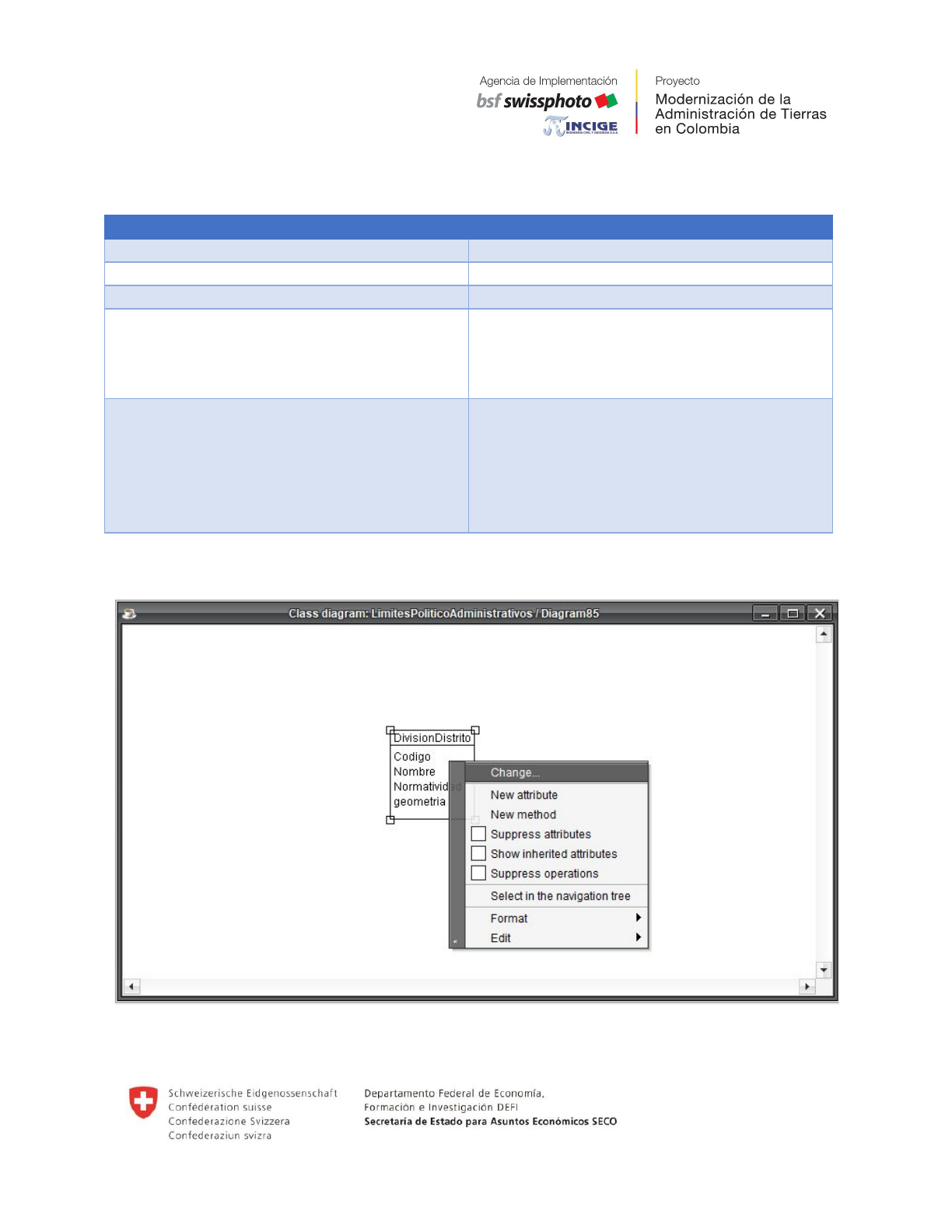
Submenú Edit
FUNCION
DESCRIPCIÓN
Cut
(No implementado actualmente)
Copy
(No implementado actualmente)
Paste
(No implementado actualmente)
Delete
El elemento del modelo seleccionado
solo se elimina gráficamente en el
diagrama actual, es decir, permanece en
el panel de navegación (y en el modelo)
Delete in the model
El elemento del modelo es eliminado
gráficamente en el diagrama actual, así
como definitivamente en el modelo. En
adición, todas las dependencias del
modelo se eliminan (Por ejemplo, Roles
en clases con asociaciones conectadas)
Funciones específicas de Clases
Página 26 de 72
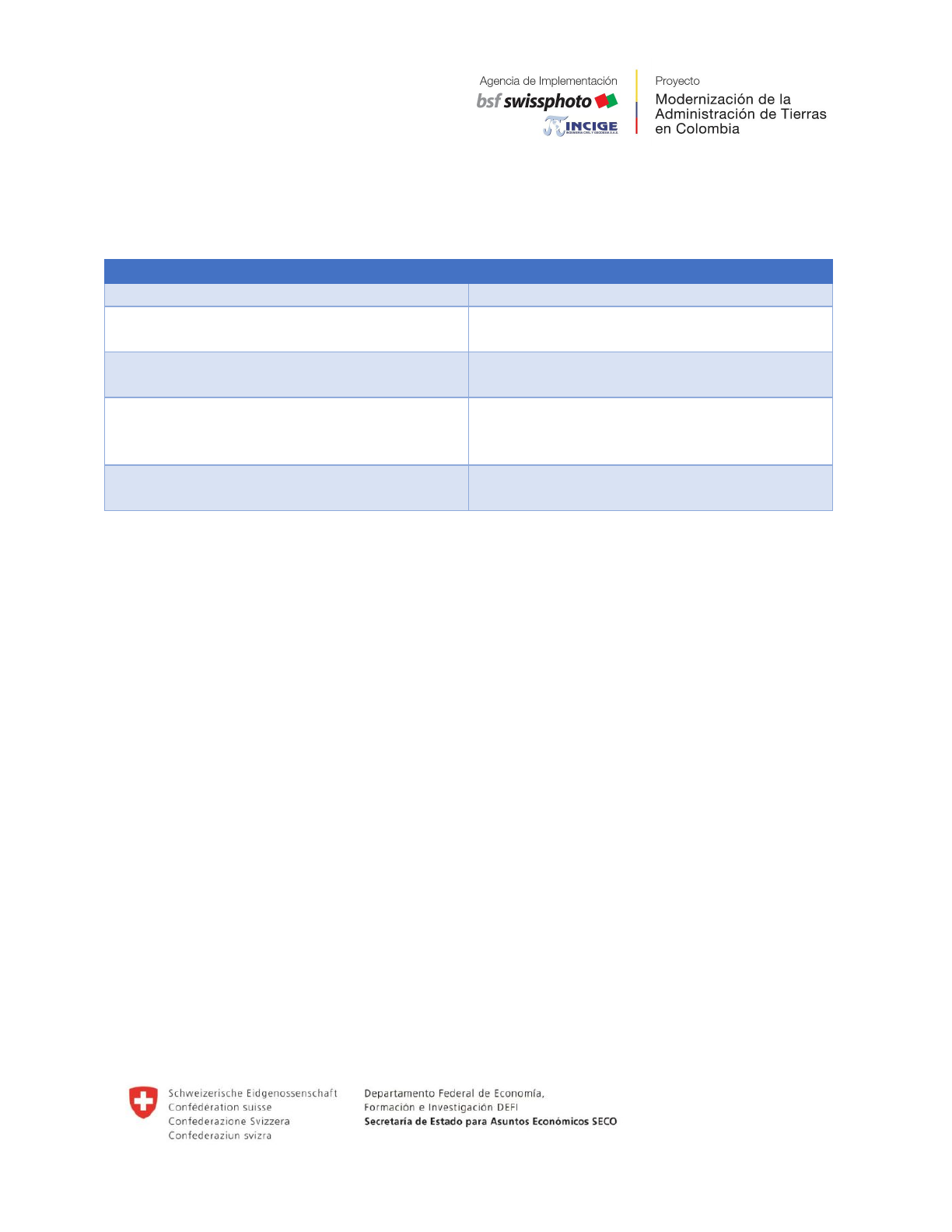
FUNCION
DESCRIPCIÓN
New attribute
Agrega un nuevo atributo a la clase.
New method
Agrega un método a la clase (no
compatible con INTERLIS)
Suppress attributes
Activa/Desactiva la representación de
atributos para esta clase.
Show inherited attributes
Además de los atributos definidos en esta
clase, los atributos de las clases básicas
también se muestran.
Suppress operations
Activa/Desactiva la representación de
métodos para la clase seleccionada.
Página 27 de 72
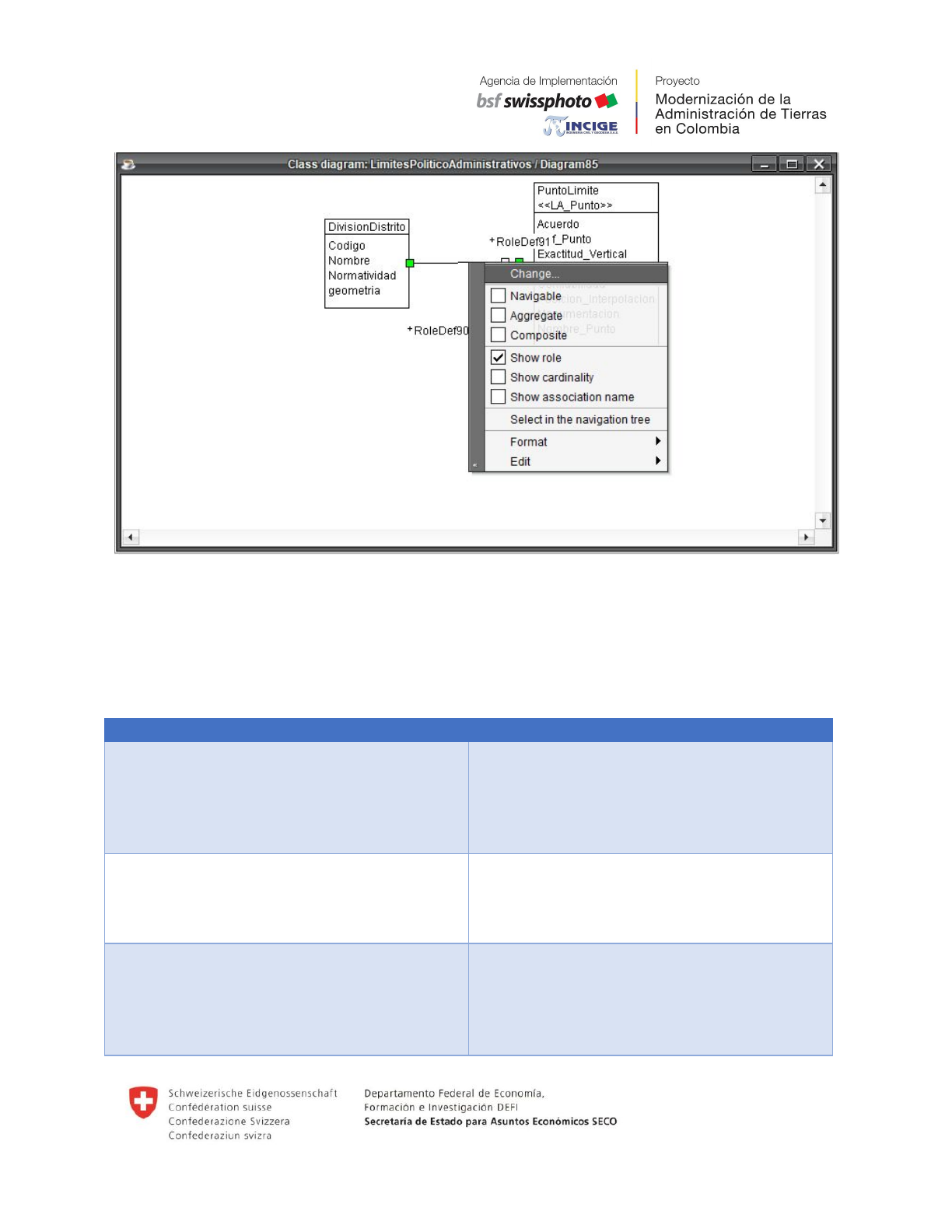
FUNCION
DESCRIPCIÓN
Association
Define la dirección de navegación hacia
un rol en la relación correspondiente. De
acuerdo con UML esto está
representando ópticamente por una
flecha abierta en la clase diagrama.
Aggregation
Caracteriza el papel de una relación
como agregación. De acuerdo con UML
esto está representado ópticamente con
un rombo vacío en el diagrama de clase.
Composition
Caracteriza el papel de una relación
como composición. De acuerdo con UML,
esto se representa de forma óptica con
un rombo relleno en el diagrama de
clases.
Página 28 de 72
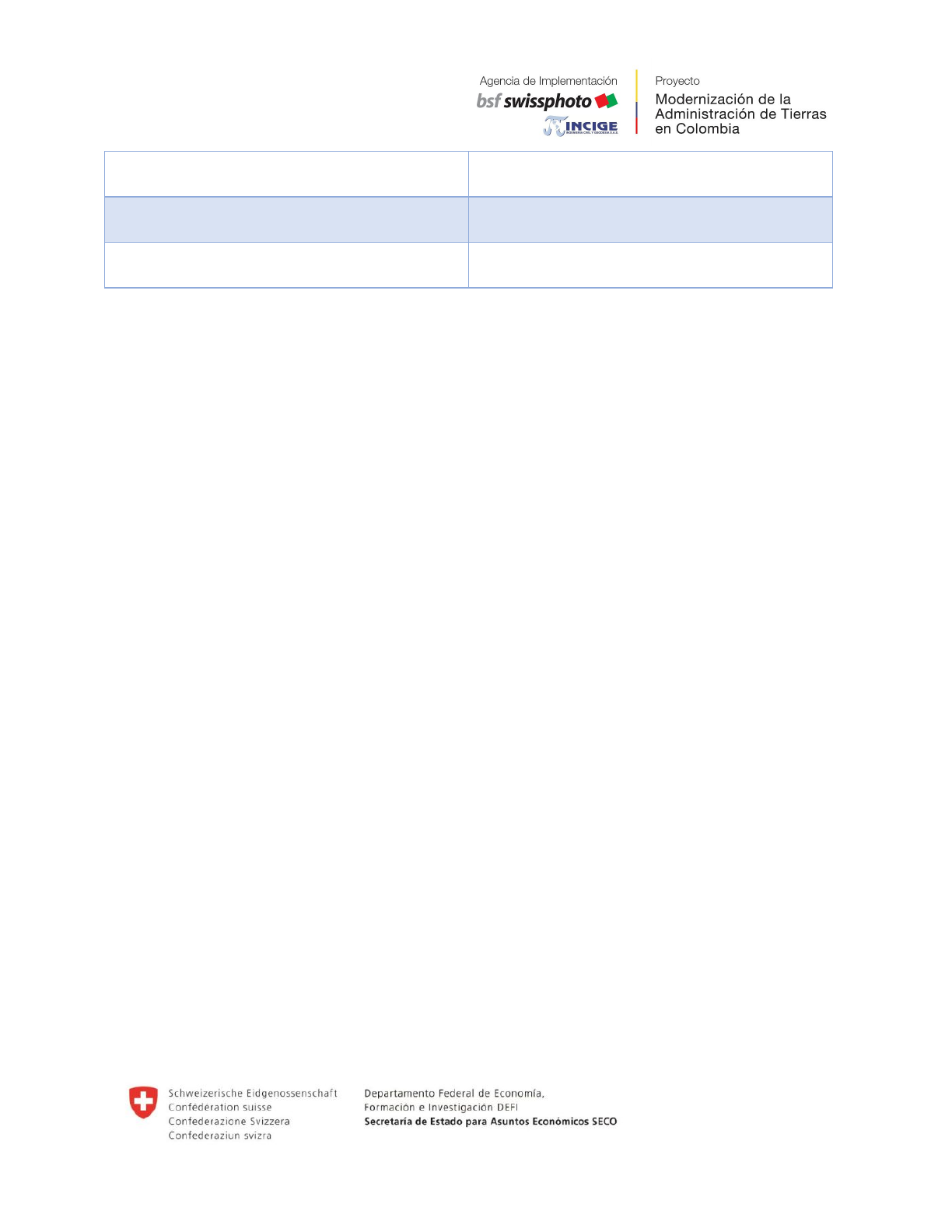
Show role
Activa/Desactiva el nombre del rol de una
relación.
Show cardinality
Representa la cardinalidad de los roles
de una relación o no.
Show association name
Representa el nombre de una relación o
no.
Diálogos
En principio, existe un diálogo específico para cada elemento del modelo para ver o
modificar las propiedades de este elemento. Cada elemento/diálogo de modelo
presenta un mínimo de la siguiente pestaña.
Página 29 de 72
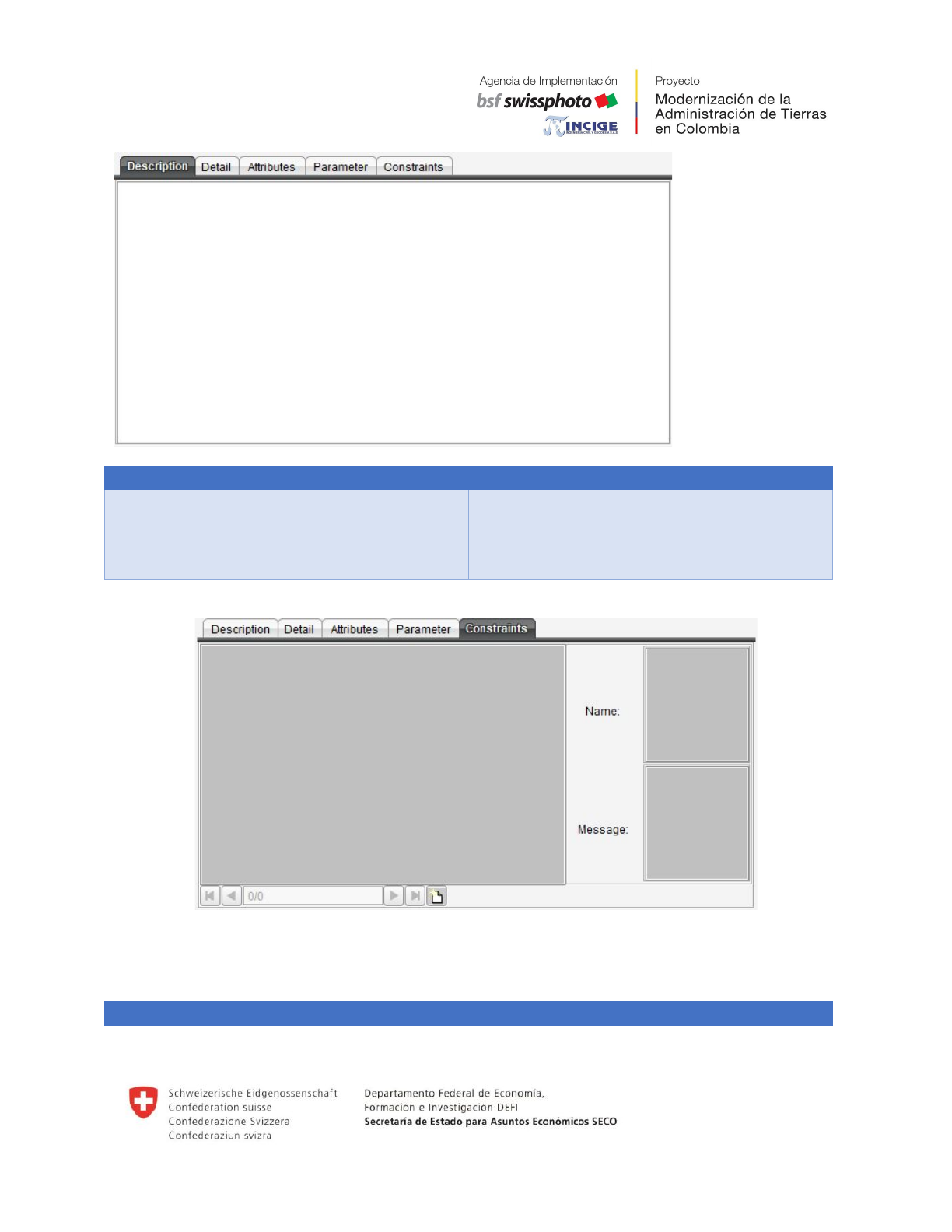
CAMPO
DESCRIPCIÓN
Description
Entrada de texto con menú emergente
con funciones de texto comunes. Este
texto se toma en consideración cuando
genera un catálogo de objetos.
CAMPO
DESCRIPCIÓN
Página 30 de 72
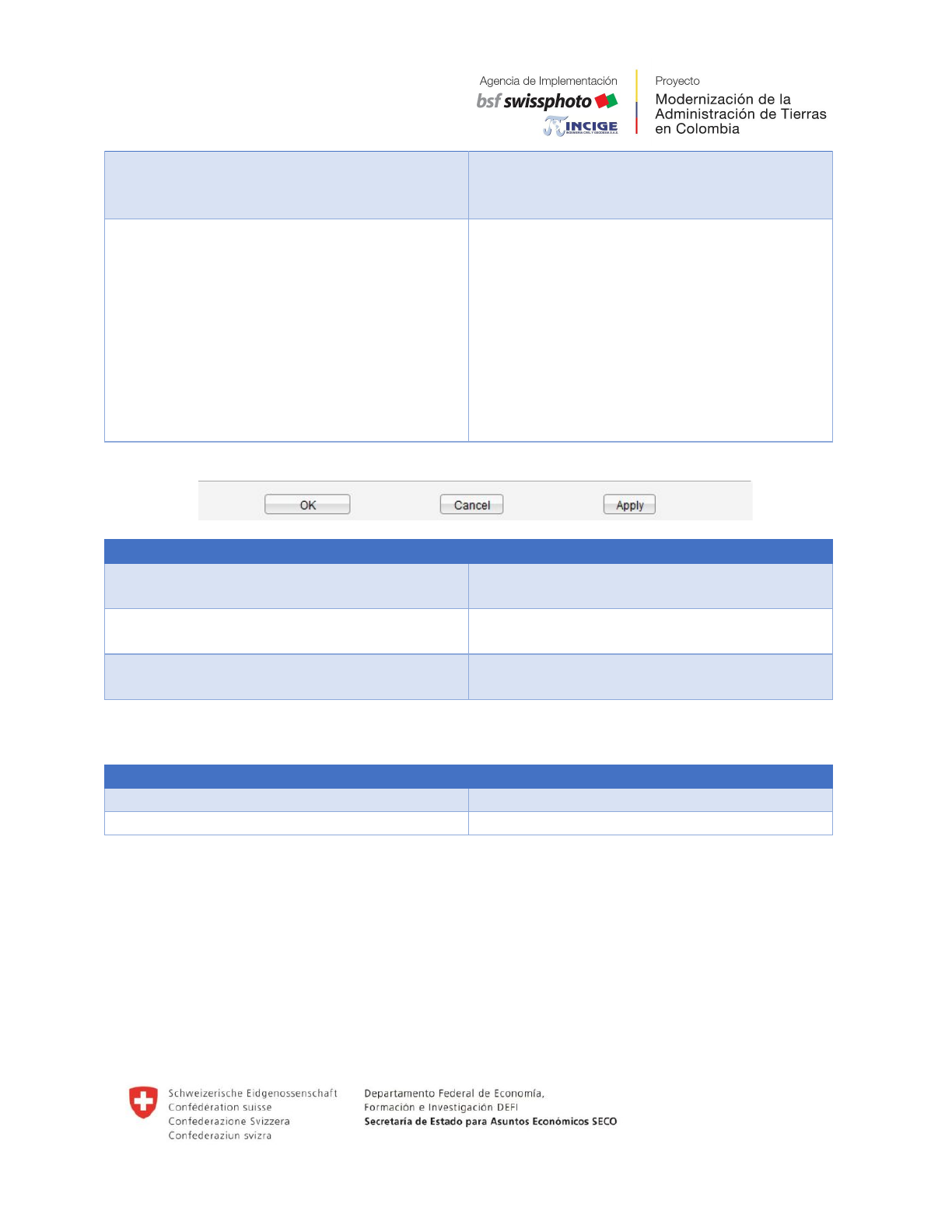
Depends of
Posibles dependencias de otros
elementos de modelo pueden ser
seleccionadas desde una lista.
Constraints (INTERLIS Syntax)
Entrada de texto con menú emergente
con funciones de texto comunes. Permite
la entrada de código de sintaxis (de
acuerdo con las reglas INTERLIS). Este
código puede ser verificado por medio de
la función Model Check.
Todos los constraints en UML-Editor
poseen dos casillas “Name” y “Message”
que ayudan a documentar la sintaxis.
FUNCION
DESCRIPCIÓN
OK
Guarda todas las modificaciones y cierra
el diálogo.
Cancel
Rechaza todas las modificaciones y
cierra el diálogo.
Apply
Guarda todas las modificaciones sin
cerrar el diálogo
Baskets of Reference Systems/Signatures (revisión de la traducción)
CAMPO
DESCRIPCIÓN
File name
Asignar un archivo XML
Description
Página 31 de 72
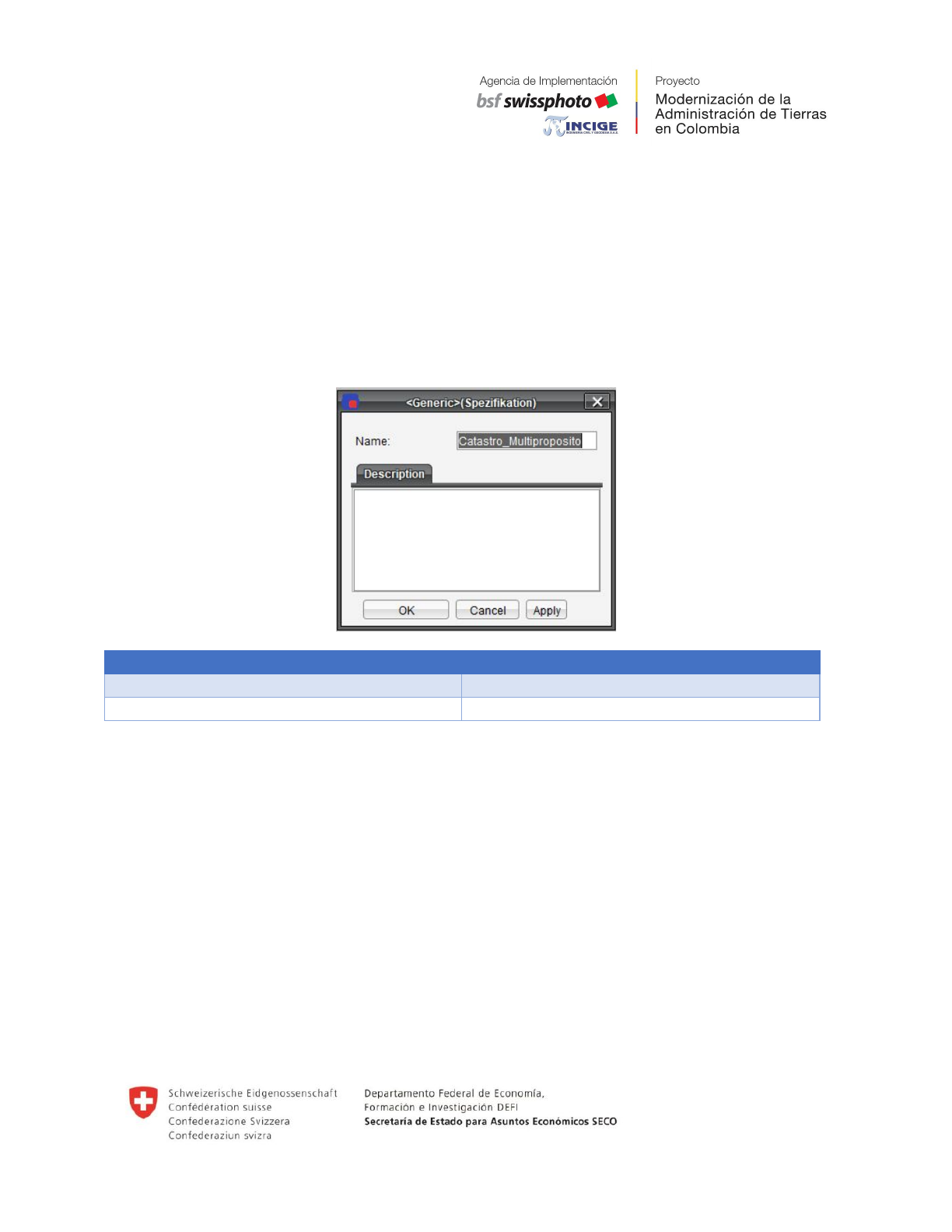
Paquetes UML
Un paquete UML corresponde a una carpeta, en la que se pueden almacenar otros
elementos.
Un paquete UML es un elemento de modelo que no existe en INTERLIS y, por lo tanto,
no aparece en el modelo INTERLIS exportado.
CAMPO
DESCRIPCIÓN
Name
Nombre del paquete UML
Description
Página 32 de 72
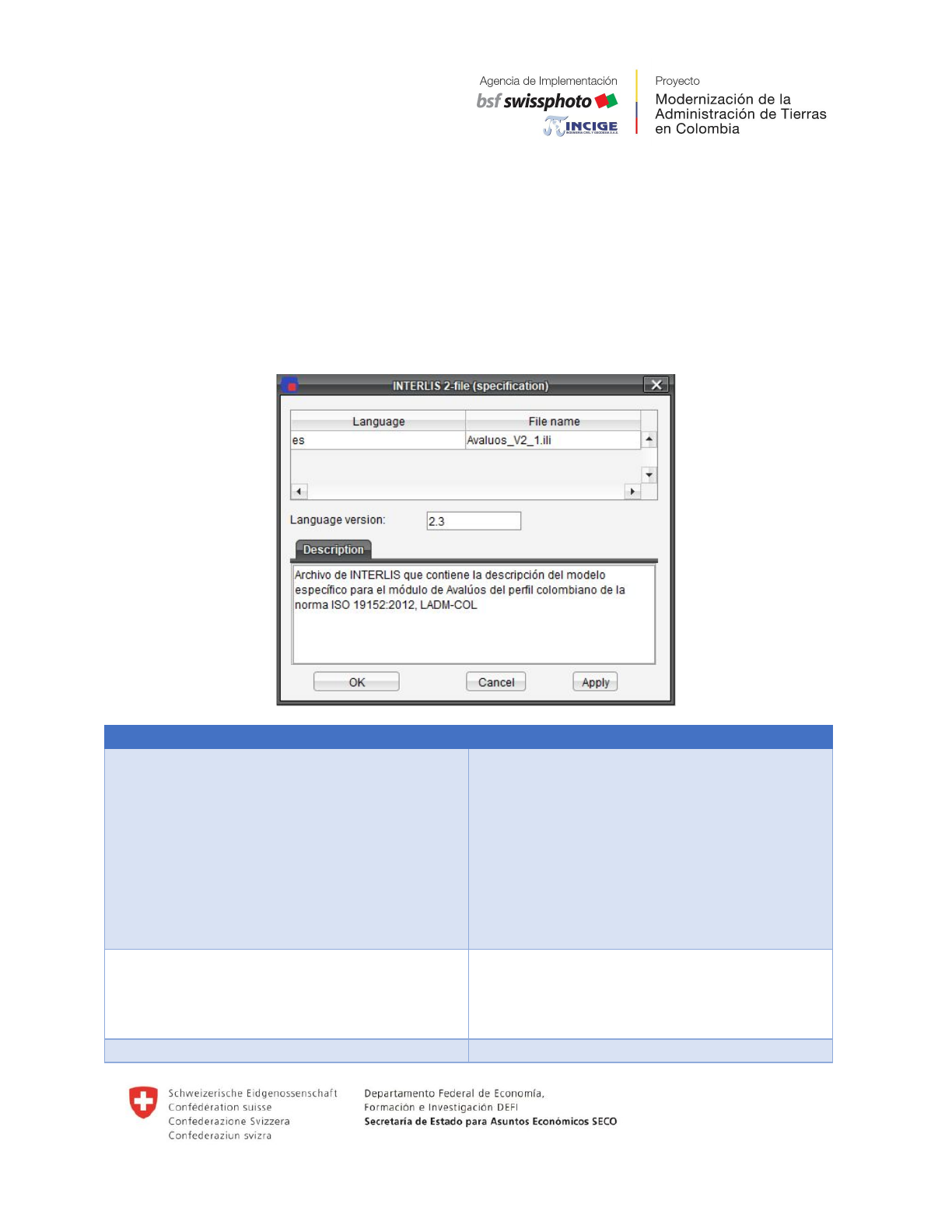
Archivo INTERLIS 2
Un fichero INTERLIS 2 corresponde al paquete en conformidad con UML.
CAMPO
DESCRIPCIÓN
Table
Enumera el idioma y los nombres de
archivo correspondientes. Un elemento
de modelo INTERLIS representa un
archivo de modelo INTERLIS. Si el
nombre del fichero de campo es una ruta
de archivo relativa, entonces se refiere a
un directorio. Por medio de una función
de menú emergente Modify … una
entrada de tabla puede ser modificada.
Language versión
Se refiere a la versión de la
especificación INTERLIS aplicada. En
esta versión de UML-Editor soporta la
versión de lenguaje INTERLIS 2.3.
Description
Página 33 de 72
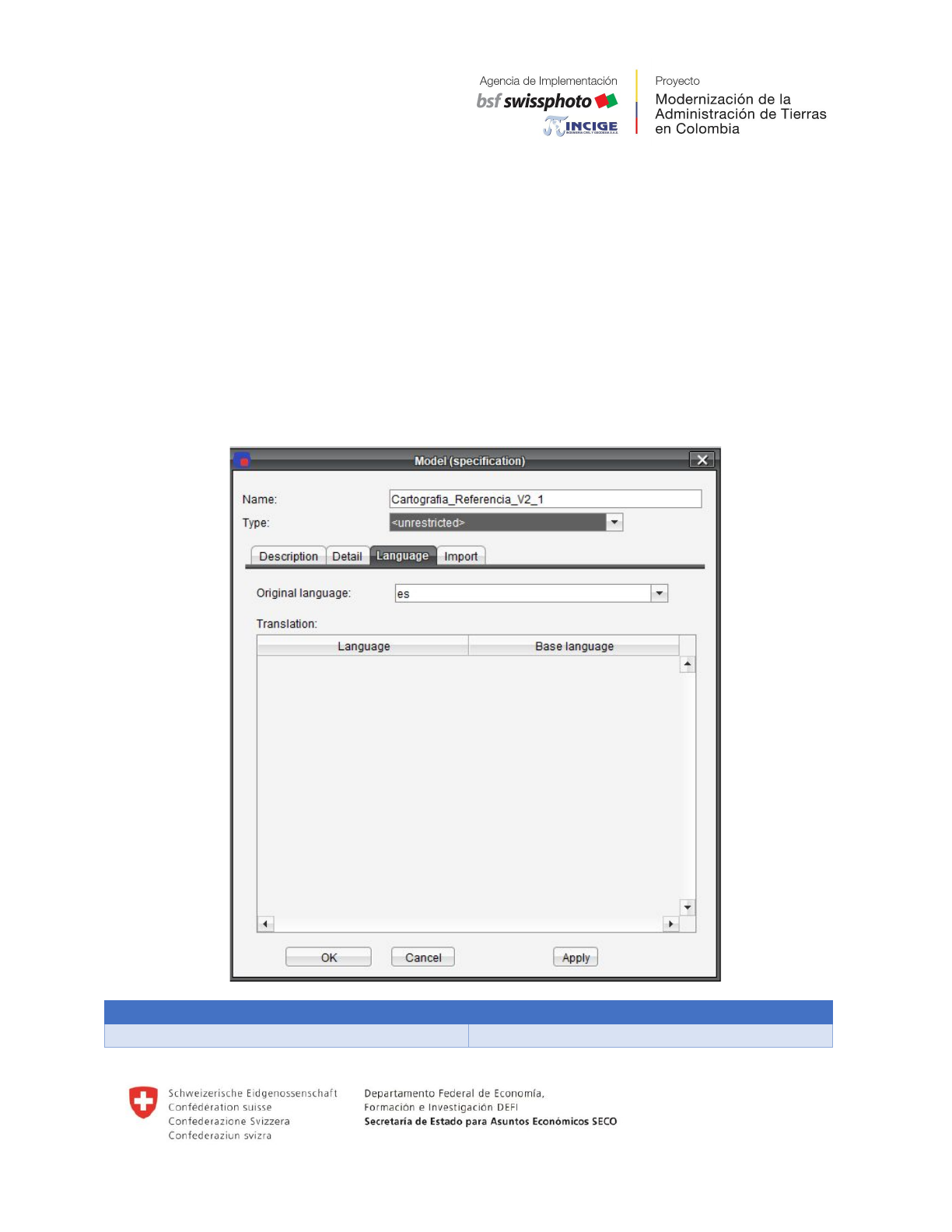
Modelo
Un modelo corresponde a un paquete en conformidad con UML.
CAMPO
DESCRIPCIÓN
Name
Nombre del modelo
Página 34 de 72
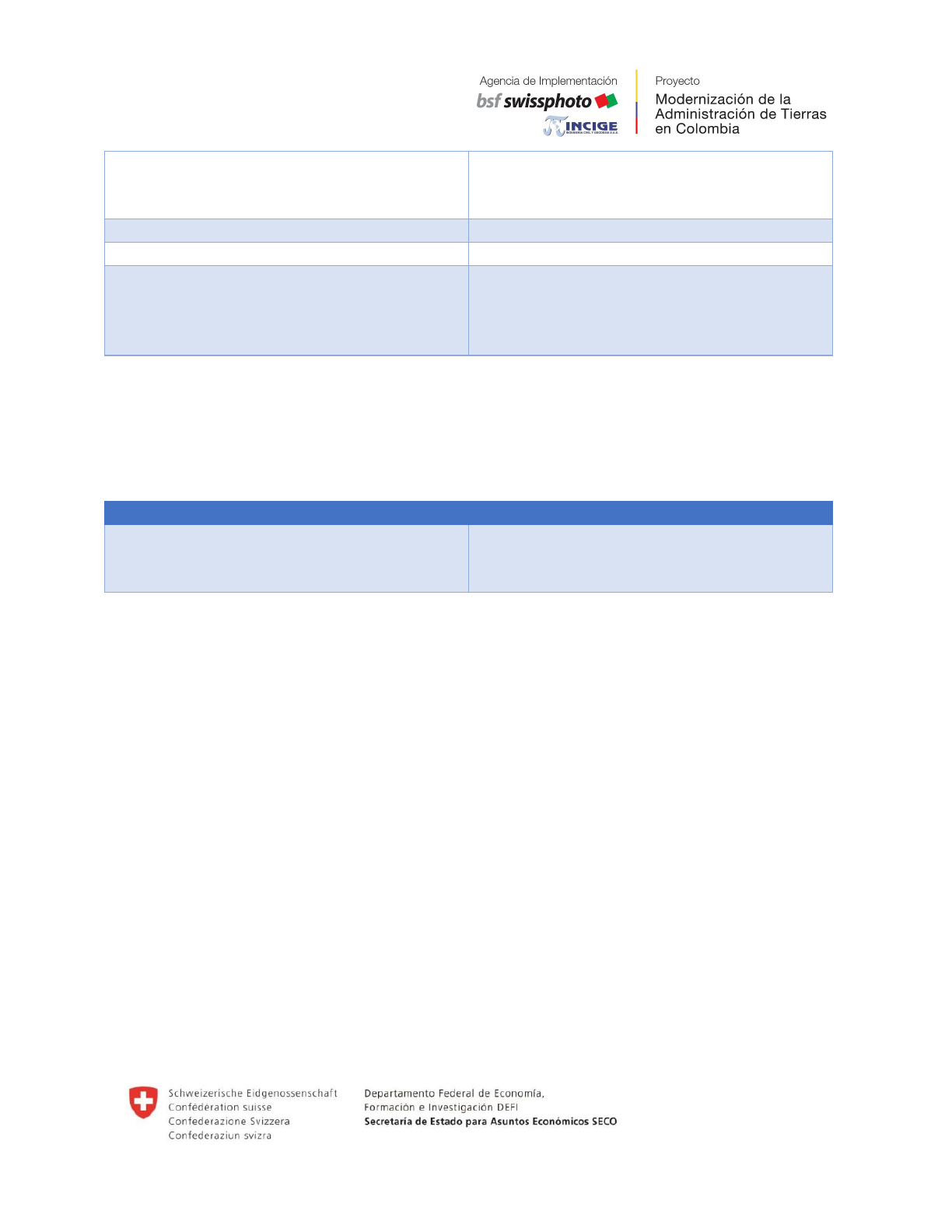
Type
Caracterización (posibles opciones: tipos,
sistemas de referencia, simbologías o
ilimitado)
Description
Original language
Lenguaje inicial del modelo.
Translation (table)
Se abre un diálogo de traducción a través
de un menú emergente. Todas las
traducciones concernientes al modelo se
enumeran en la tabla.
CAMPO
DESCRIPCIÓN
Contract (Table)
Abre un cuadro de diálogo donde se
enumeran todos los autores de los
contratos.
Página 35 de 72
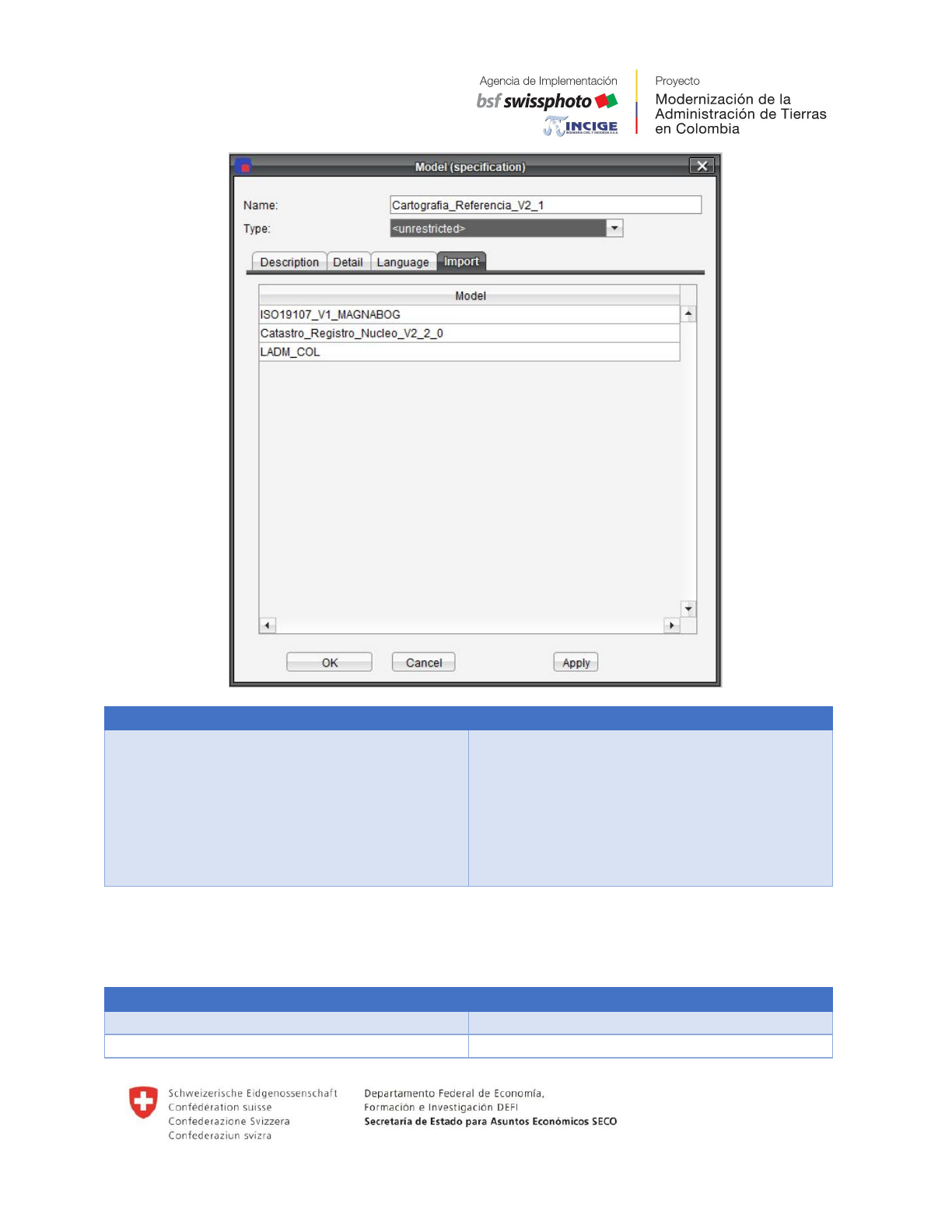
CAMPO
DESCRIPCIÓN
Import (Table)
A través de un menú emergente y
mediante un diálogo de asignación otros
modelos pueden ser asignados y
administrados. En la tabla todos los
modelos importados están listados. Las
relaciones de importación se pueden
representar en un paquete de diagrama.
Traducción del modelo
CAMPO
DESCRIPCIÓN
Editor
Autor de un contrato.
Description
Página 36 de 72
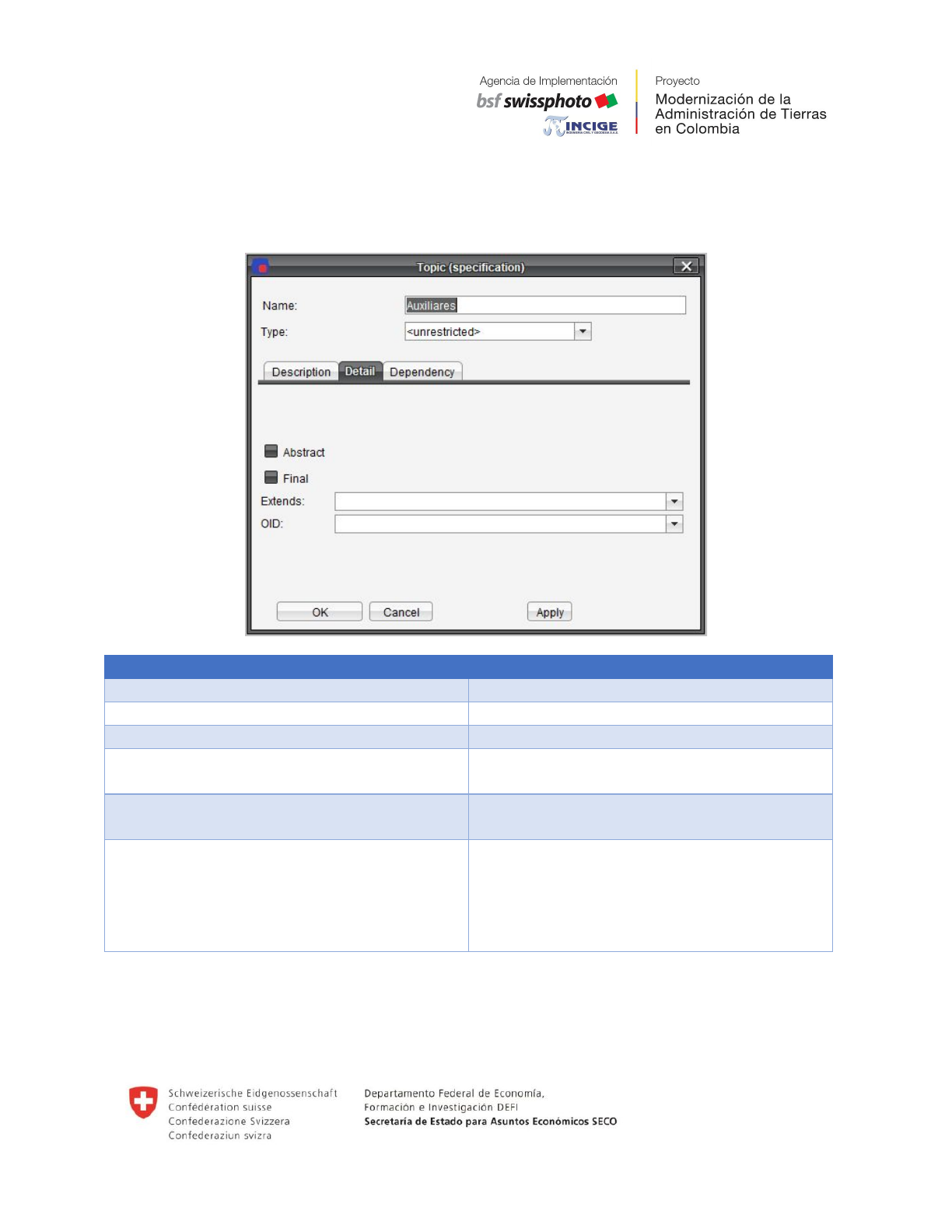
Topic
Un topic corresponde a un paquete en conformidad con UML.
CAMPO
DESCRIPCIÓN
Name
Nombre del topic
Type
Caracterización
Description
Abstract
Define un elemento del modelo como
abstracto o no.
Final
Define un elemento del modelo como
final o no.
Extends
Permite la selección del posible elemento
de modelo para ser heredado/extendido
de una lista de elementos modelo
adecuados (la lista es generada
automáticamente por UML-Editor)
Página 37 de 72
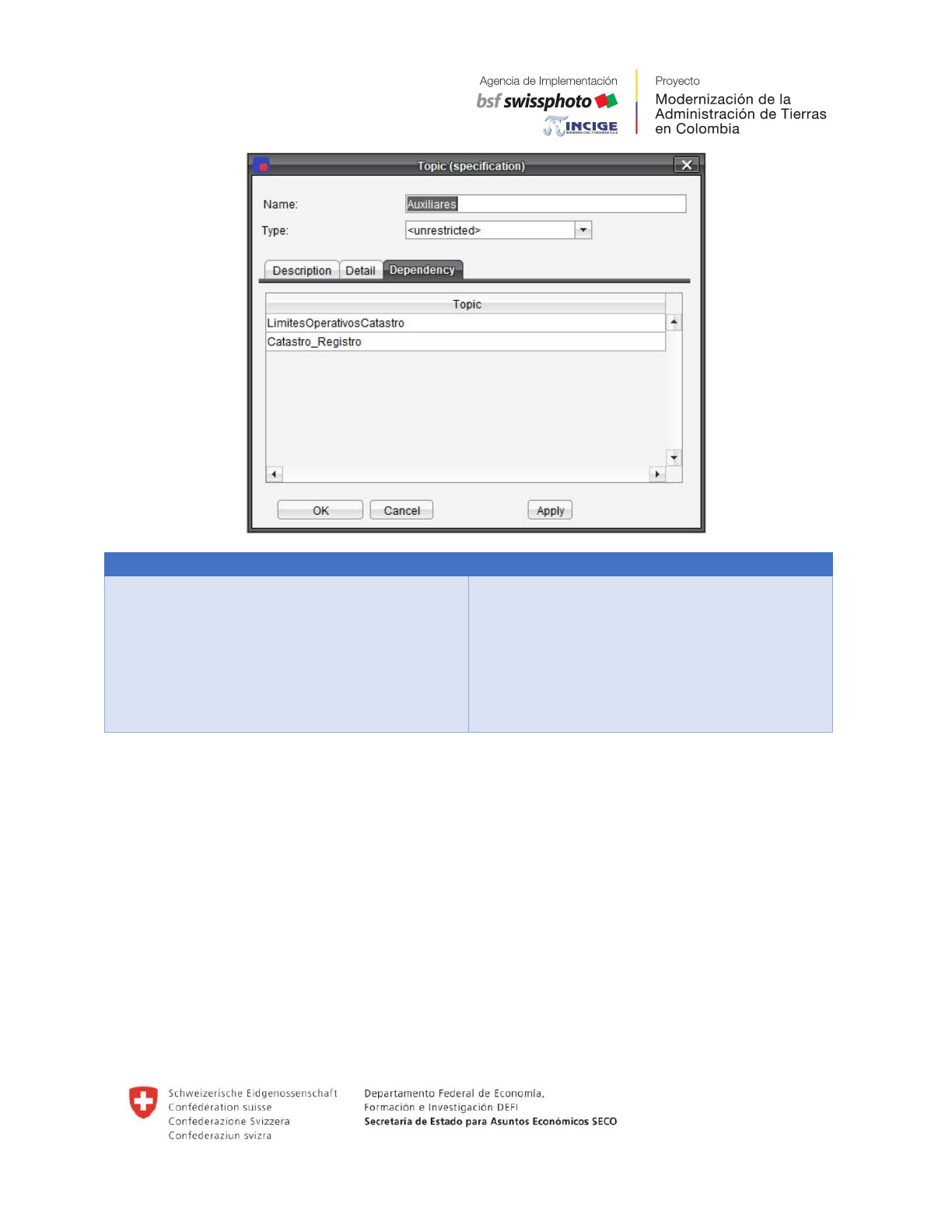
CAMPO
DESCRIPCIÓN
Dependency (Table)
A través del menú emergente y mediante
un diálogo de asignación otros topics
pueden ser asignados y procesados. En
la tabla todos los topics dependientes
están listados. Las relaciones de
dependencia se pueden representar en
un diagrama de paquete.
Página 38 de 72
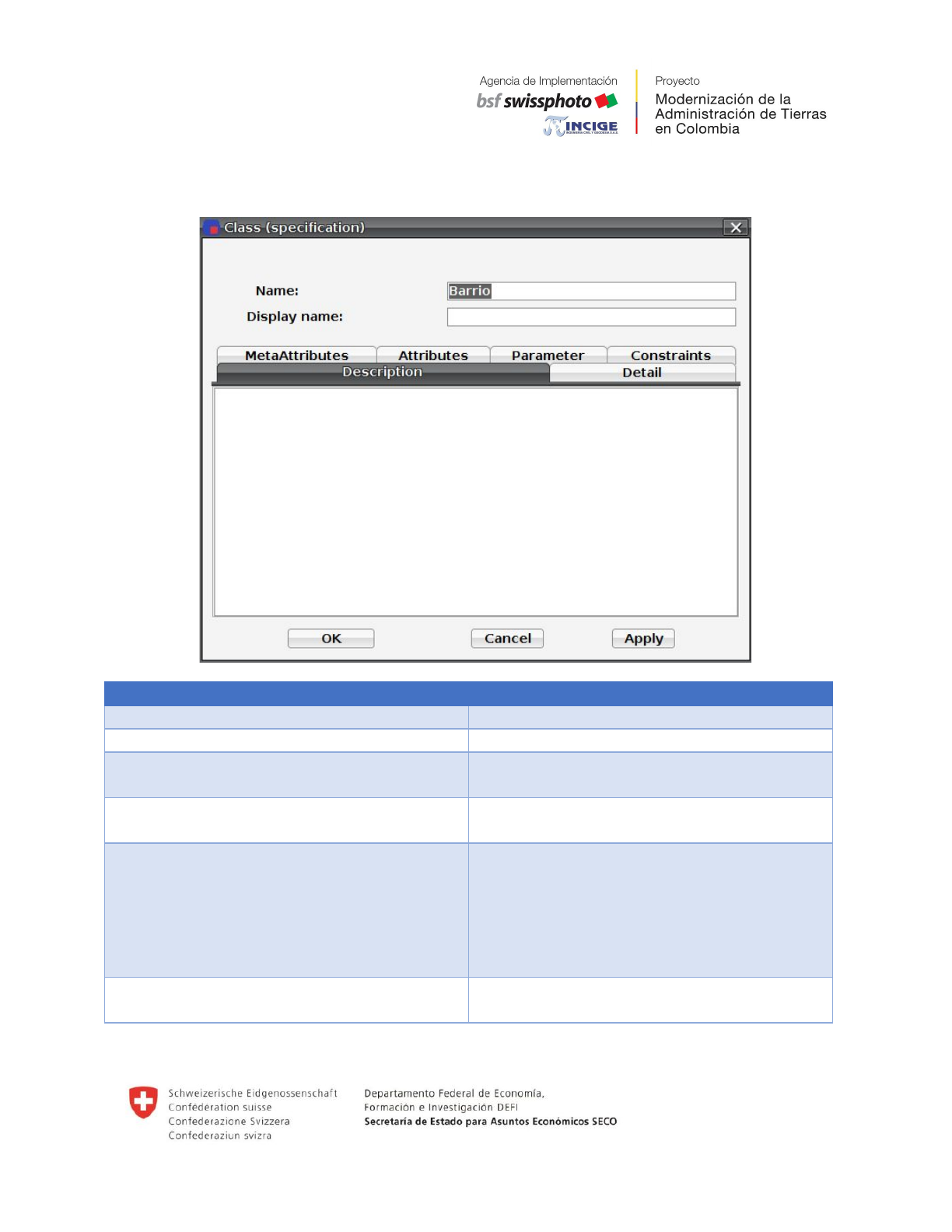
Clases
Una clase describe objetos similares por medio de atributos.
CAMPO
DESCRIPCIÓN
Name
Nombre de la clase
Description
Abstract
Define un elemento de modelo como
abstracto o no.
Final
Define un elemento de modelo como final
o no.
Extends
Permite la selección del elemento de
modelo posible para ser
heredado/extendido de una lista de
elementos de modelo adecuados para la
especialización (la lista es generada
automáticamente por UML-Editor)
Type
Una clase puede caracterizarse como
clase o estructura.
Página 39 de 72
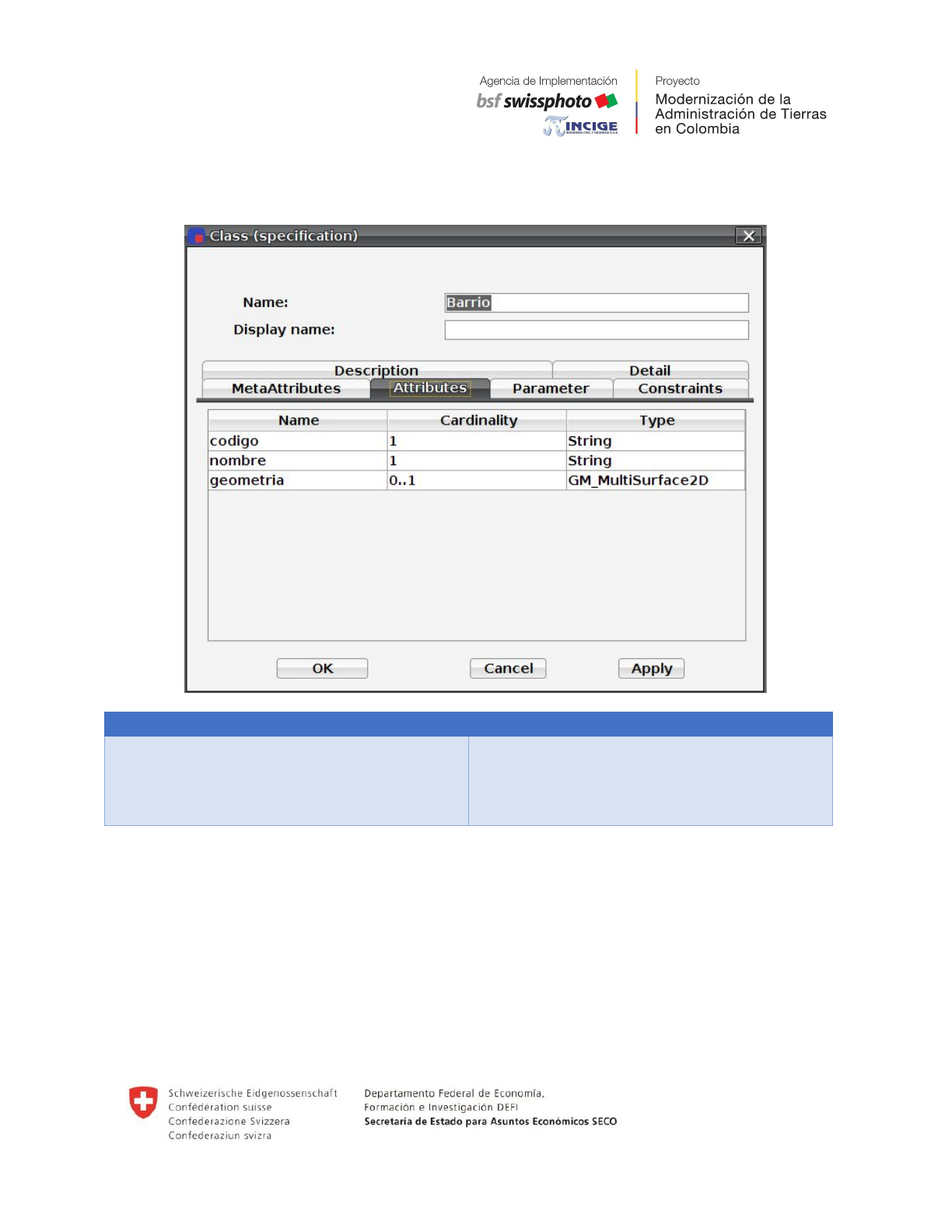
CAMPO
DESCRIPCIÓN
Attribute (Table)
A través del menú emergente una lista de
atributos puede ser procesados. Todos
los atributos definidos se enumeran en la
tabla.
Página 40 de 72
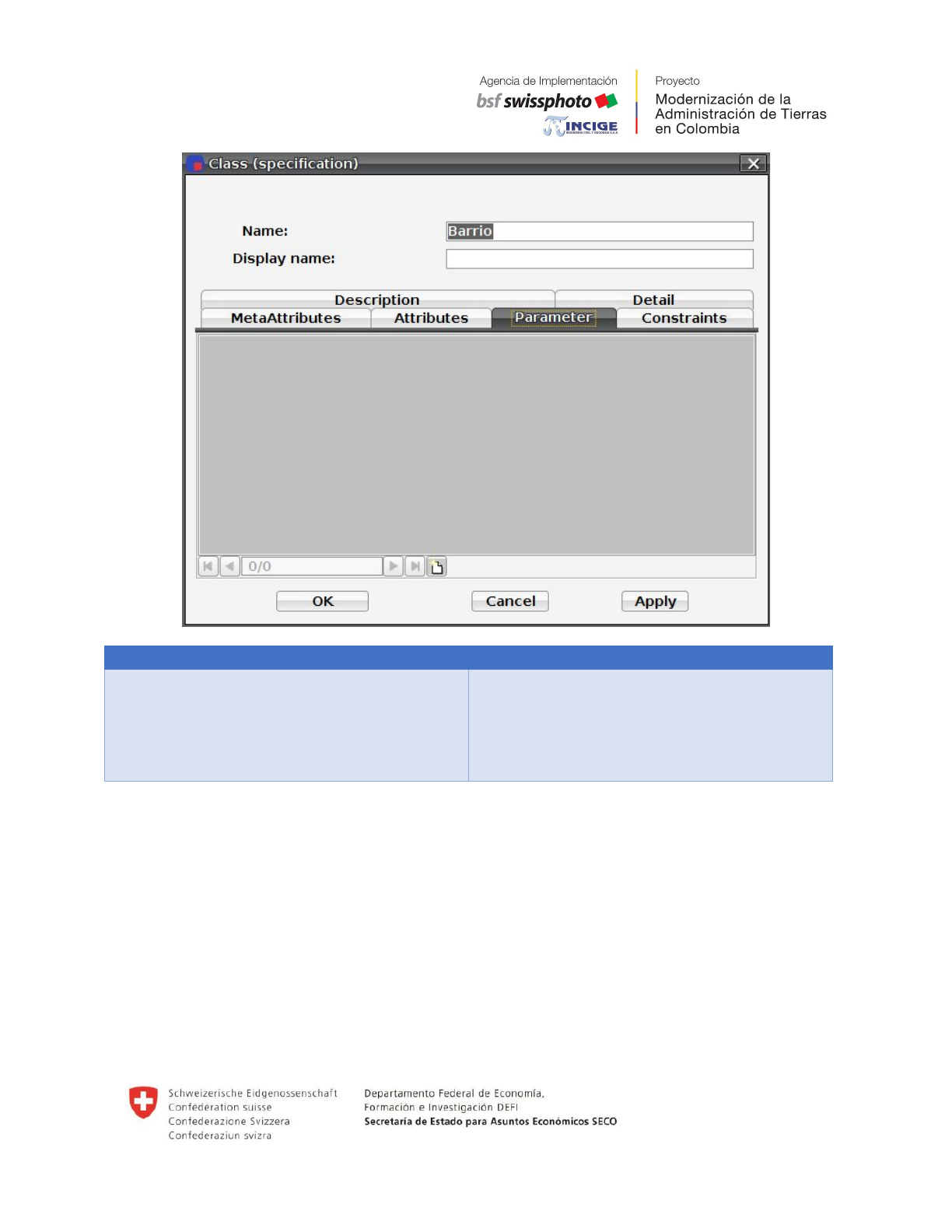
CAMPO
DESCRIPCIÓN
Parameters
Muchos parámetros en forma de código
pueden ser indicados. Use la barra de
símbolos debajo del campo de sintaxis
para facilitar al navegar, para la entrada y
eliminación de parámetros.
Página 41 de 72
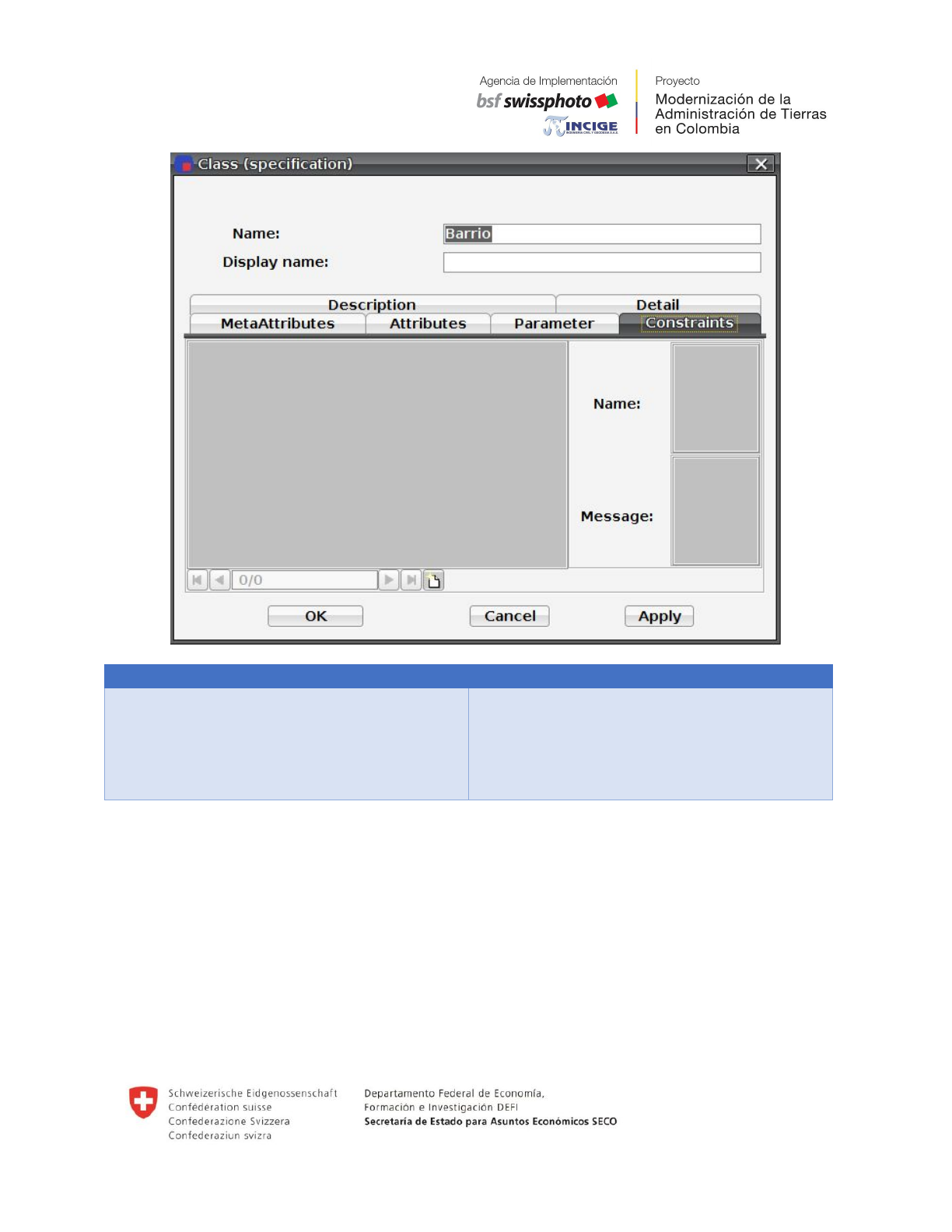
CAMPO
DESCRIPCIÓN
Constraints
Las restricciones en forma de código
pueden ser indicadas. Use la barra de
símbolos debajo del campo de sintaxis
para facilitar al navegar, para ingresar y
eliminar restricciones.
Página 42 de 72
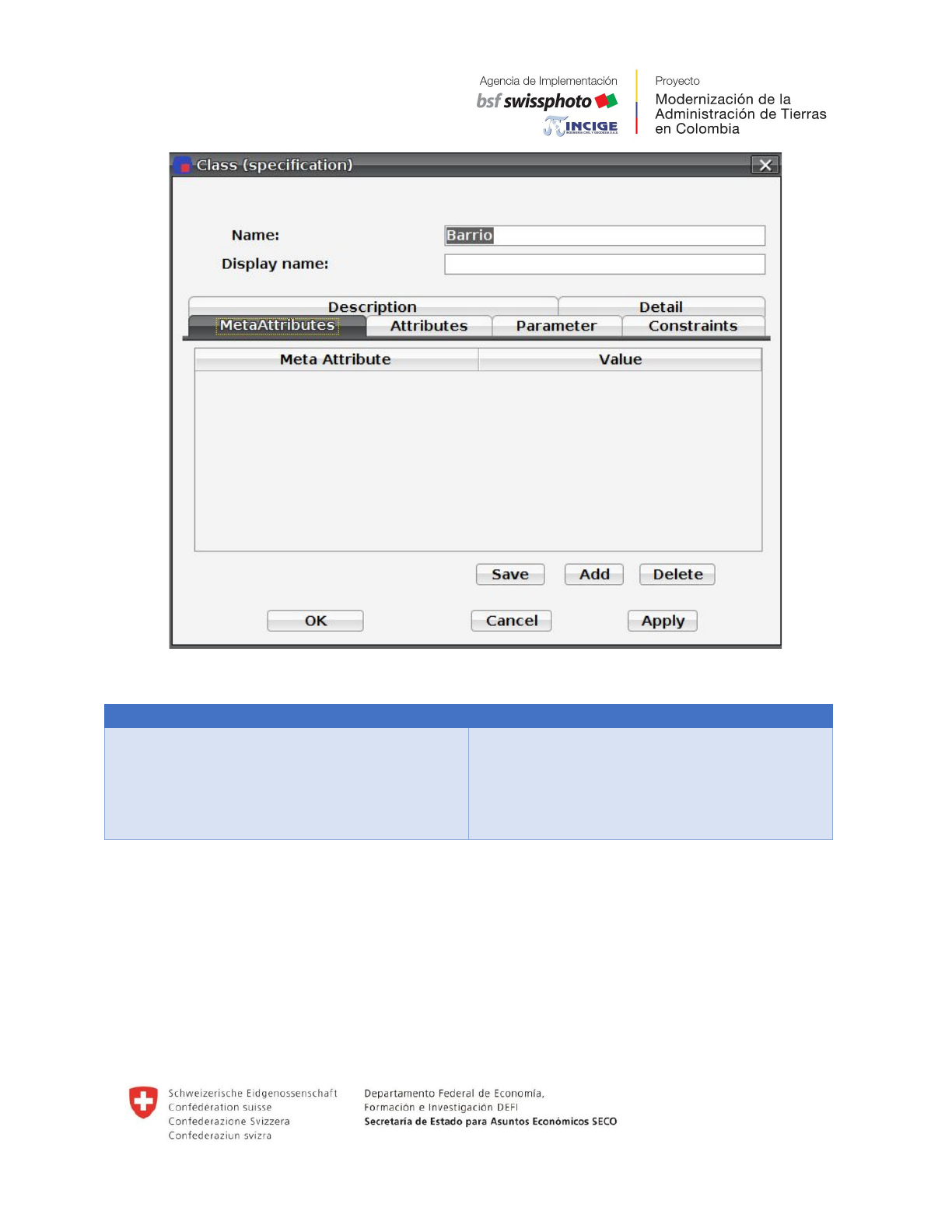
CAMPO
DESCRIPCIÓN
Meta Attribute
Se define un listado de meta atributos
con un valor, teniendo en cuenta que el
nombre de los meta atributos no puede
ser igual, o será reemplazado por el valor
del último meta atributo.
Página 43 de 72
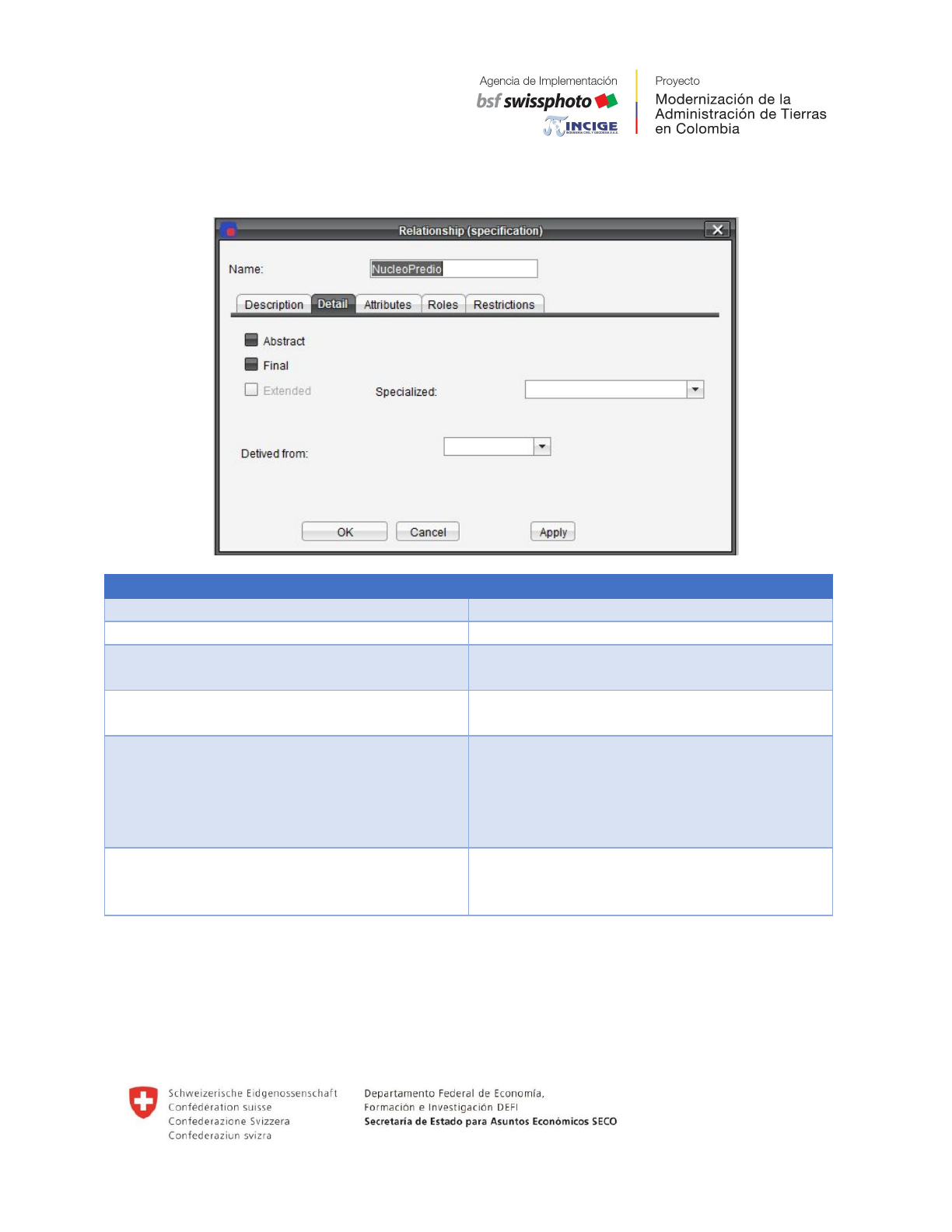
Relaciones
Una relación describe conexiones similares entre objetos individuales.
CAMPO
DESCRIPCIÓN
Name
Nombre de la asociación
Description
Abstract
Define un elemento de modelo como
abstracto o no.
Final
Define un elemento de modelo como final
o no.
Extends
Permite la selección de elemento de
modelo posible a ser heredado/extendido
de una lista de elementos de modelo (la
lista es generada automáticamente
generada por UML-Editor).
Derived from
De una lista, se puede seleccionar un
elemento de modelo (en general, una
vista) de la cual se derivará la relación.
Página 44 de 72
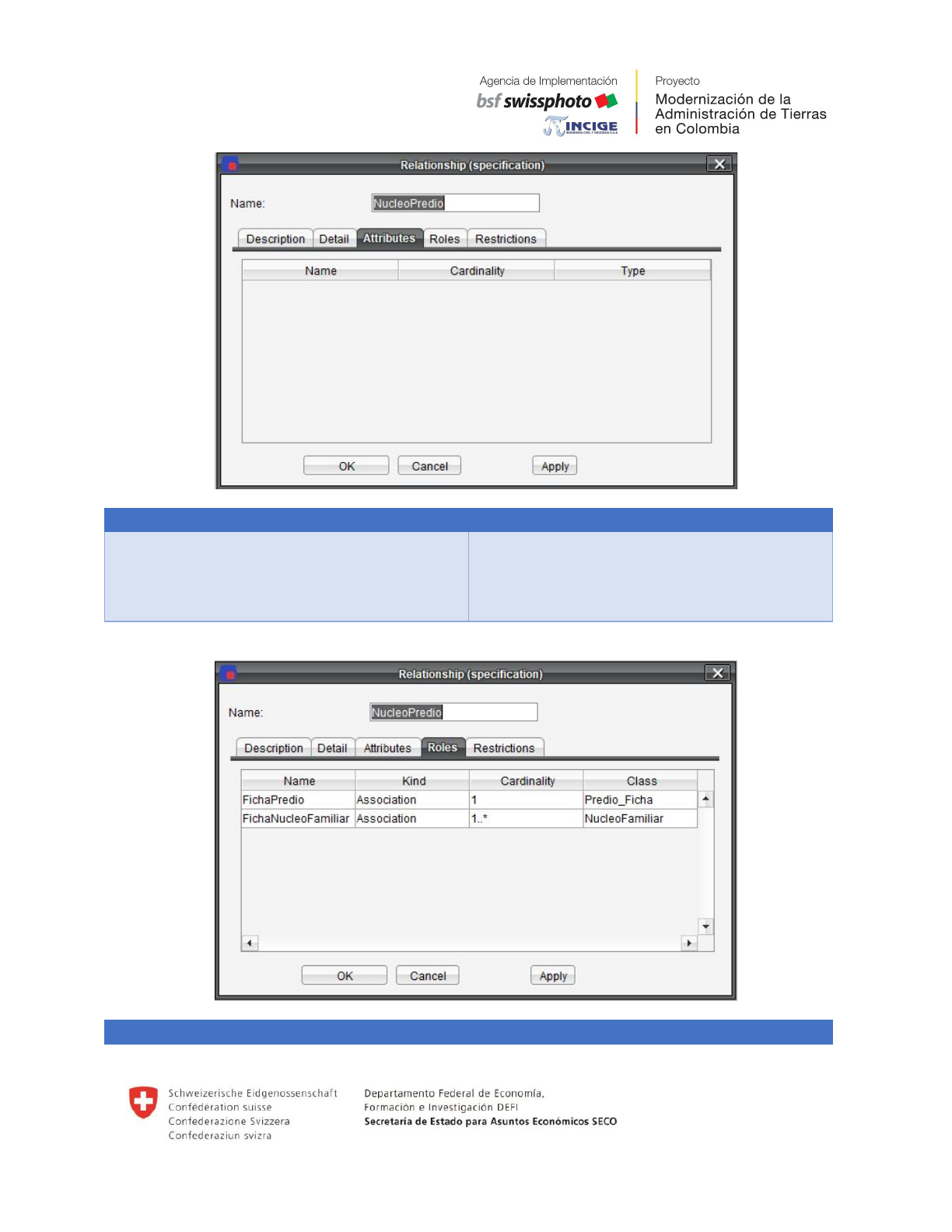
CAMPO
DESCRIPCIÓN
Attributes (Table)
A través del menú emergente una lista de
atributos puede ser procesada. En la
tabla todos los atributos definidos pueden
ser listados.
CAMPO
DESCRIPCIÓN
Página 45 de 72

Roles (Table)
A través de la tabla todos los roles
definidos son listados.
CAMPO
DESCRIPCIÓN
Restrictions
Muchas restricciones en forma de
código pueden ser indicadas. Use la
barra de símbolos debajo del campo de
sintaxis para facilitar al navegar, para
ingresar y eliminar restricciones.
Hay algunos casos especiales de asociaciones (además de la asociación binaria
común), que UML-Editor soporta gráficamente y por lo tanto también en el modelo.
Relaciones reflexivas
Asociaciones heredadas
Tip. Para el modelado gráfico, es necesario visualizar primero el nodo de enlace en el
diagrama de clases (rombo vacío en el medio de la asociación).
Relaciones múltiples
● Para modelado gráfico es necesario visualizar primero el enlace de nodo en
el diagrama de clases (rombo vacío en medio de la asociación).
Página 46 de 72
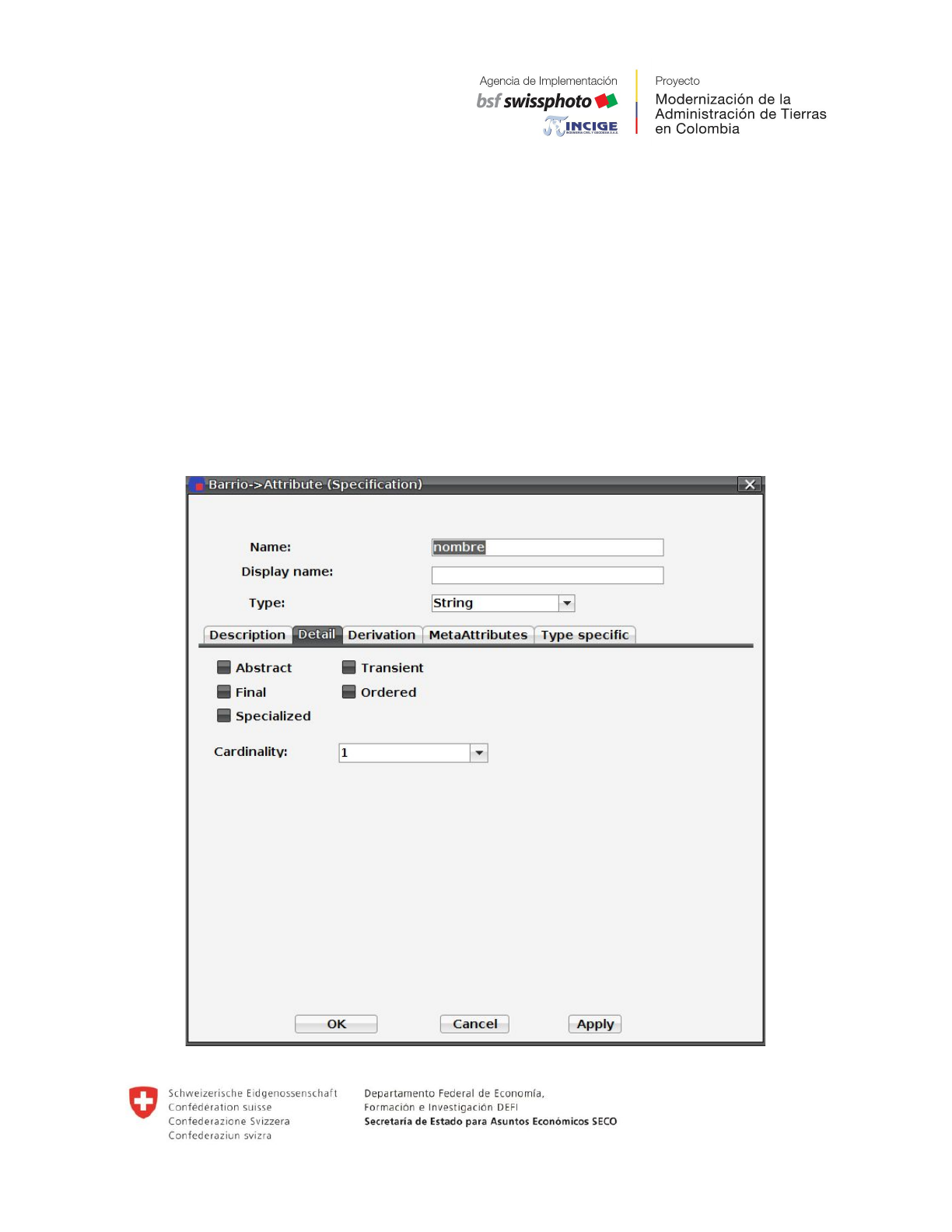
Asociación con atributos
Tip. A través del diálogo de especificación de Atributos, se pueden procesar en la
pestaña attribute. La representación en el diagrama de clases se realiza
automáticamente.
Atributos
Un atributo (característica o propiedad) es un elemento de una clase. Un atributo posee
tanto nombre como tipo de dato, Como tipo de dato, todos los tipos que han sido
definidos por INTERLIS están a su disposición.
Los atributos se pueden procesar de tres formas diferentes, el panel de navegación, el
diagrama de clases, o este diálogo.
Página 47 de 72
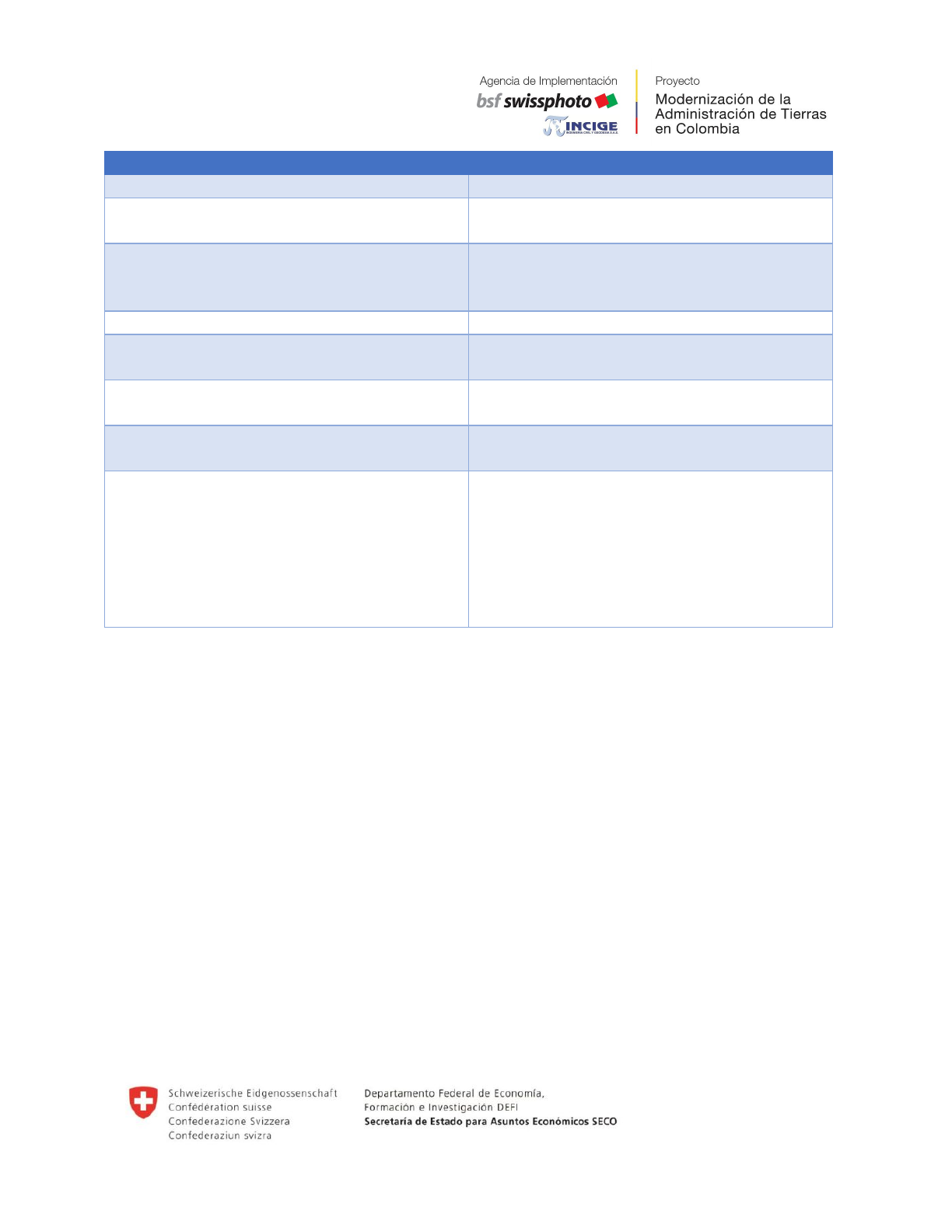
CAMPO
DESCRIPCIÓN
Name
Nombre de los atributos
Display name
Meta atributo para documentar el nombre
del atributo.
Typ
Dependiendo del tipo seleccionado, la
información específica se puede indicar
en la pestaña.
Description
Abstract
Define un elemento de modelo como
abstracto o no,
Final
Define un elemento de modelo como final
o no.
Specialized
Define un elemento de modelo como
specialized o no.
Cardinality
La selección de la cardinalidad es posible
en una lista. Los atributos con un dominio
anónimo solo pueden poseer cardinalidad
0…1 o 1. Los atributos que hacen
referencia a una definición de dominio
pueden tener una cardinalidad máxima
mayor que 1.
Página 48 de 72
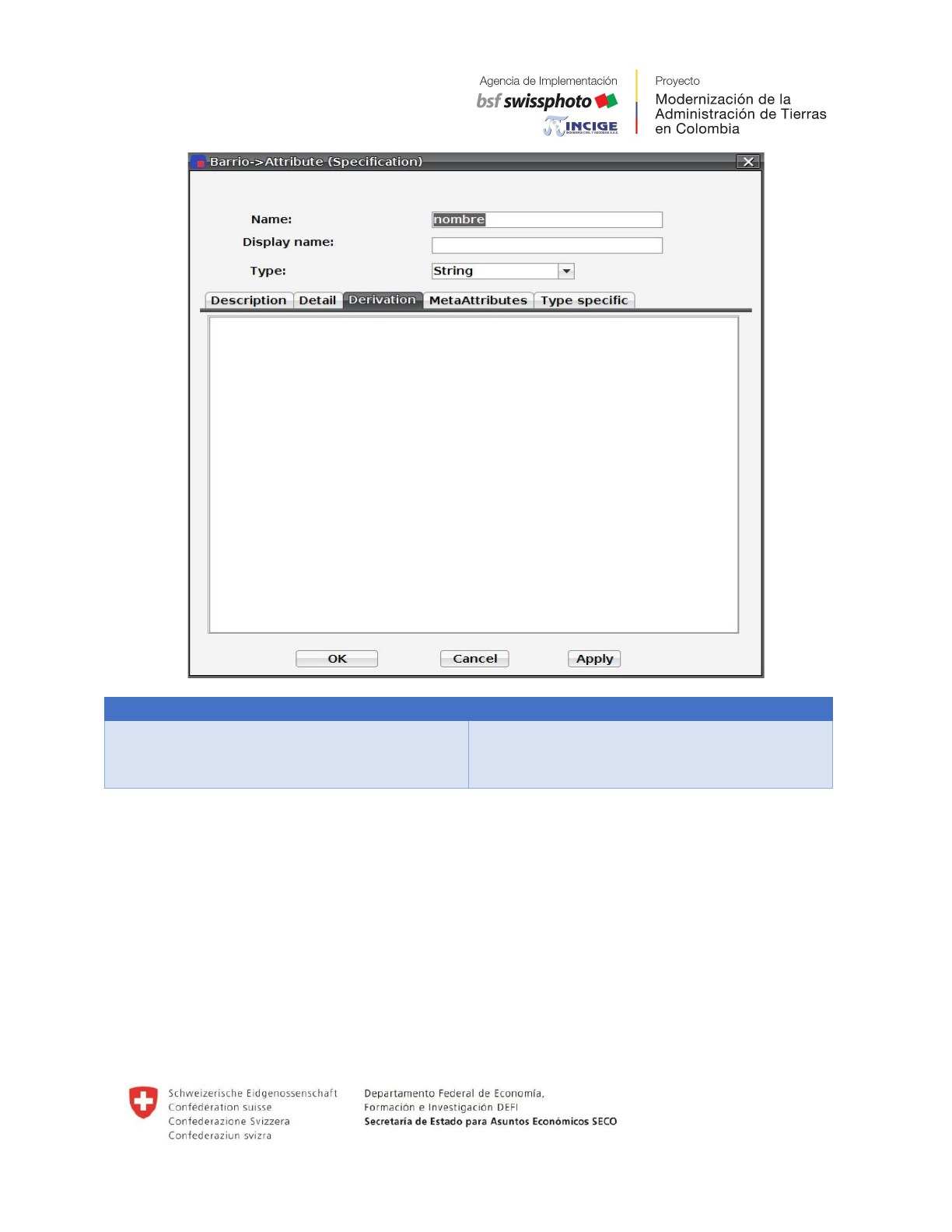
CAMPO
DESCRIPCIÓN
Derivation
Permite la indicación de un código de
sintaxis, por ejemplo: la llamada de
función o una constante.
Boolean
Para más información sobre reglas y propiedades, ver el Manual de referencia
INTERLIS 2.
Text Orientation
Para más información sobre reglas y propiedades. Ver el Manual de referencia
INTERLIS 2.
Página 49 de 72
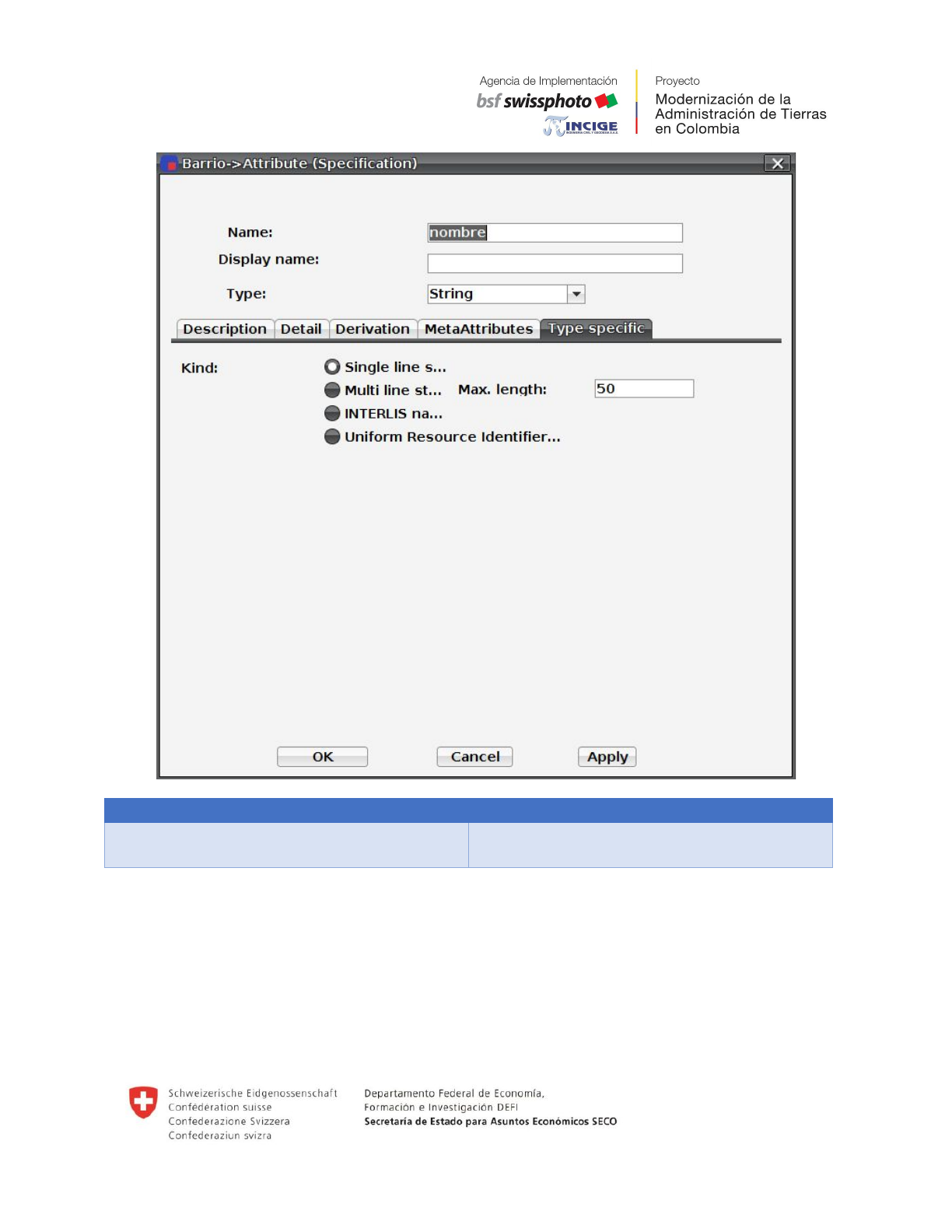
CAMPO
DESCRIPCIÓN
Type
Caracteriza la orientación del texto
Horizontal o Vertical.
String
Para más información sobre reglas y propiedades. Ver el Manual de referencia
INTERLIS 2.
Página 50 de 72
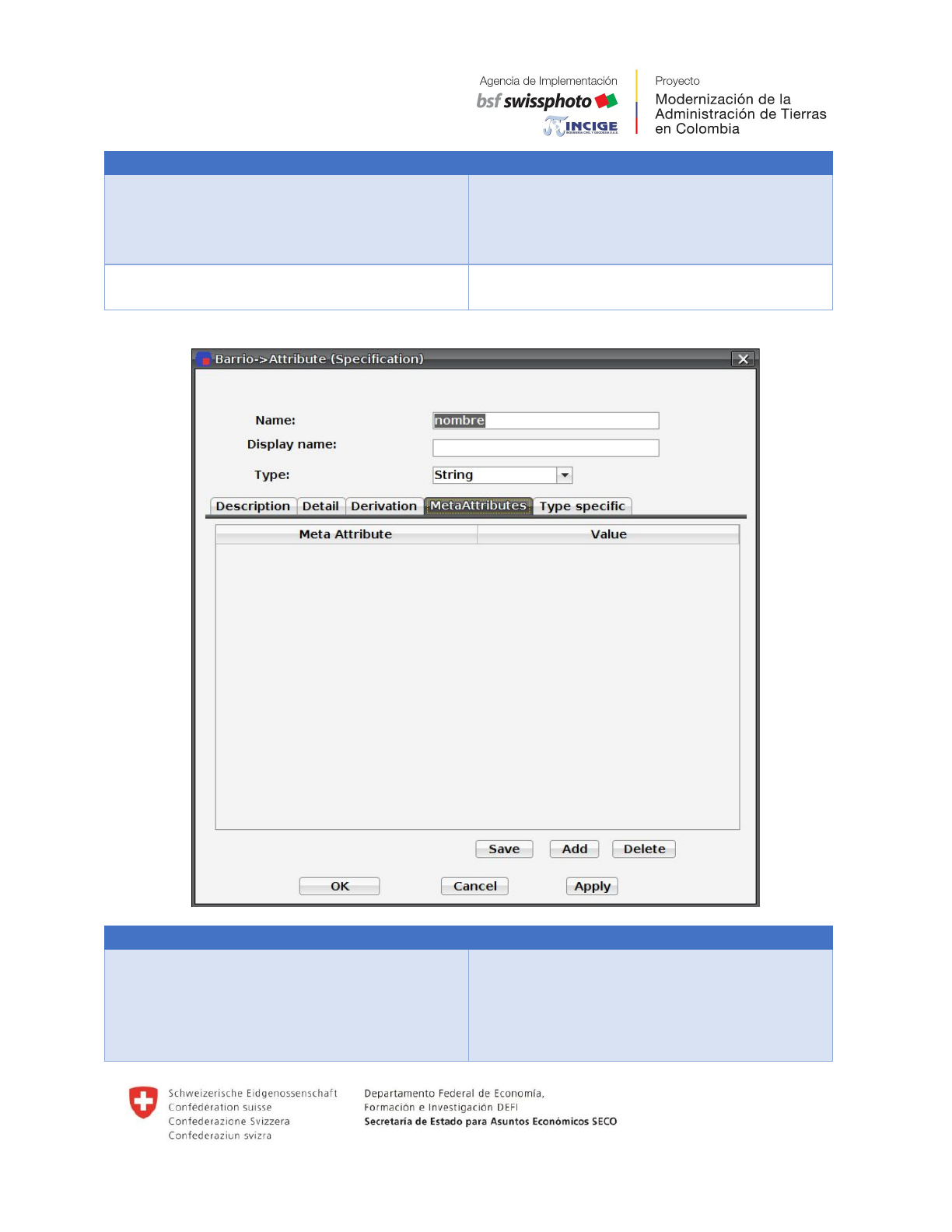
CAMPO
DESCRIPCIÓN
Kind
Caracteriza la cadena como simple (Por
defecto),multilínea, de nombre INTERLIS
o por identificador uniforme de recursos
(URI).
Max. Length (solo en la selección de
tipo ‘String’)
Entrada de un número entero para limitar
la longitud máxima del String.
CAMPO
DESCRIPCIÓN
Meta Attribute
Se define un listado de meta atributos
con un valor, teniendo en cuenta que el
nombre de los meta atributos no puede
ser igual, o será reemplazado por el valor
del último meta atributo.
Página 51 de 72
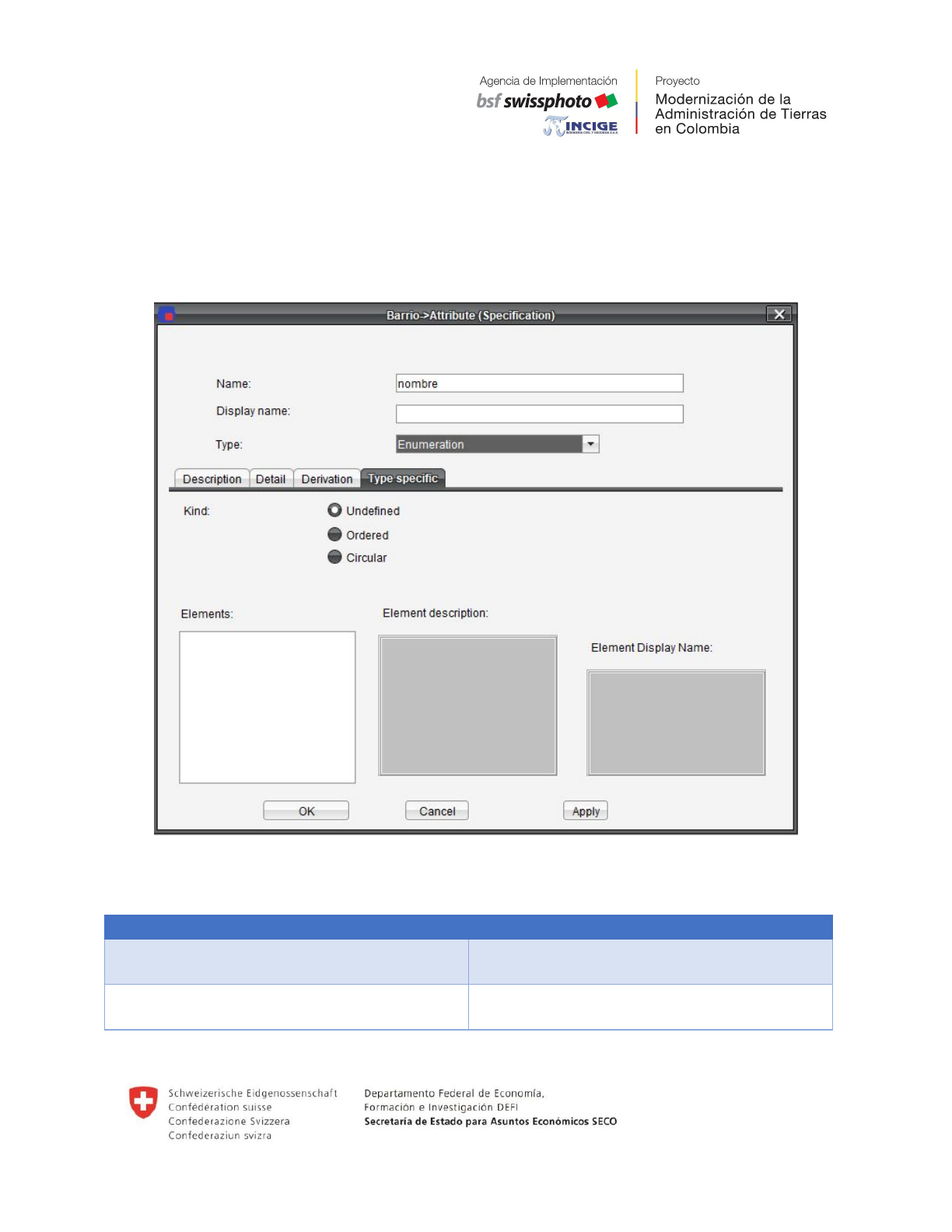
Enumeration
Con el tipo de Enumeration es posible definir enumeraciones o sub-enumeraciones
como una estructura de árbol en el campo “elements”. Además, cada elemento de
enumeración se puede comentar en la descripción de dominio del elemento.
Para más información sobre reglas y propiedades. Ver el Manual de referencia
INTERLIS 2.
CAMPO
DESCRIPCIÓN
Type
Caracteriza el string como indefinido (Por
defecto), Ordenado, orden circular.
Elements
Un menú emergente permite el
procesamiento de enumeraciones en una
Página 52 de 72
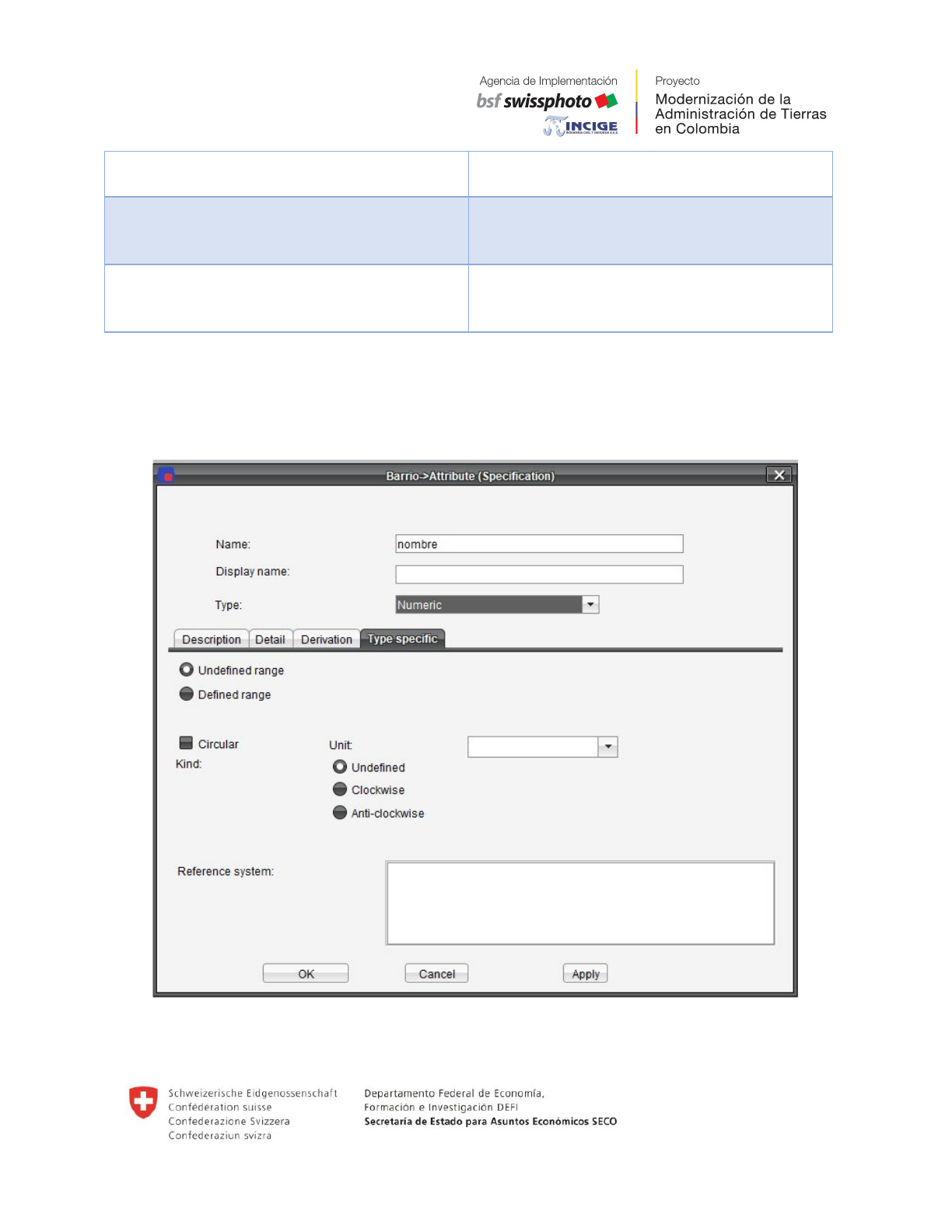
estructura de árbol (mediante
sub-enumeración)
Element description
Por cada elemento de tipo enumeración
correspondiente un comentario puede ser
formulado.
Element Display Name
Meta atributo del elemento seleccionado
para documentar el nombre de forma
extendida.
Numeric
Para más información sobre reglas y propiedades. Ver el Manual de referencia
INTERLIS 2.
Página 53 de 72
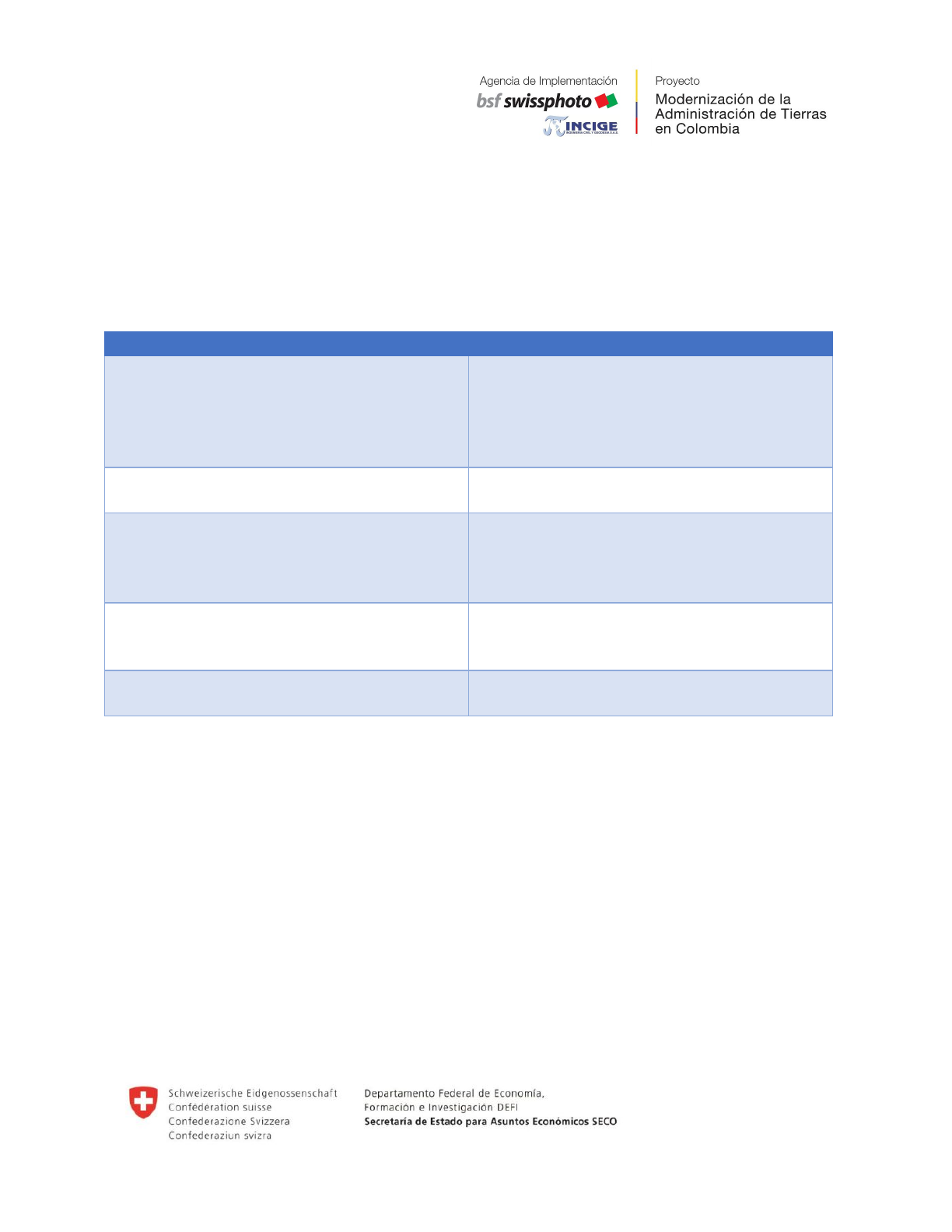
CAMPO
DESCRIPCIÓN
Domain
Caracteriza el dominio numérico como un
dominio indefinido (Por defecto), como un
dominio definido (Permite la entrada de
un mínimo o máximo como un valor con
coma fluida) o como estructura number.
Circular
Define un elemento de modelo como
Circular o no.
Unit
Un alista permite la selección de una
unidad existente en el modelo, esta lista
se genera automáticamente por
UML-Editor.
Type
Caracteriza el tipo como indefinido (Por
defecto), como agujas del reloj o como
antihorario.
Reference system
Permite la indicación de código con
sintaxis INTERLIS.
Página 54 de 72

Coordinate
Para más información sobre reglas y propiedades, ver el Manual de referencia
INTERLIS 2.
Página 55 de 72
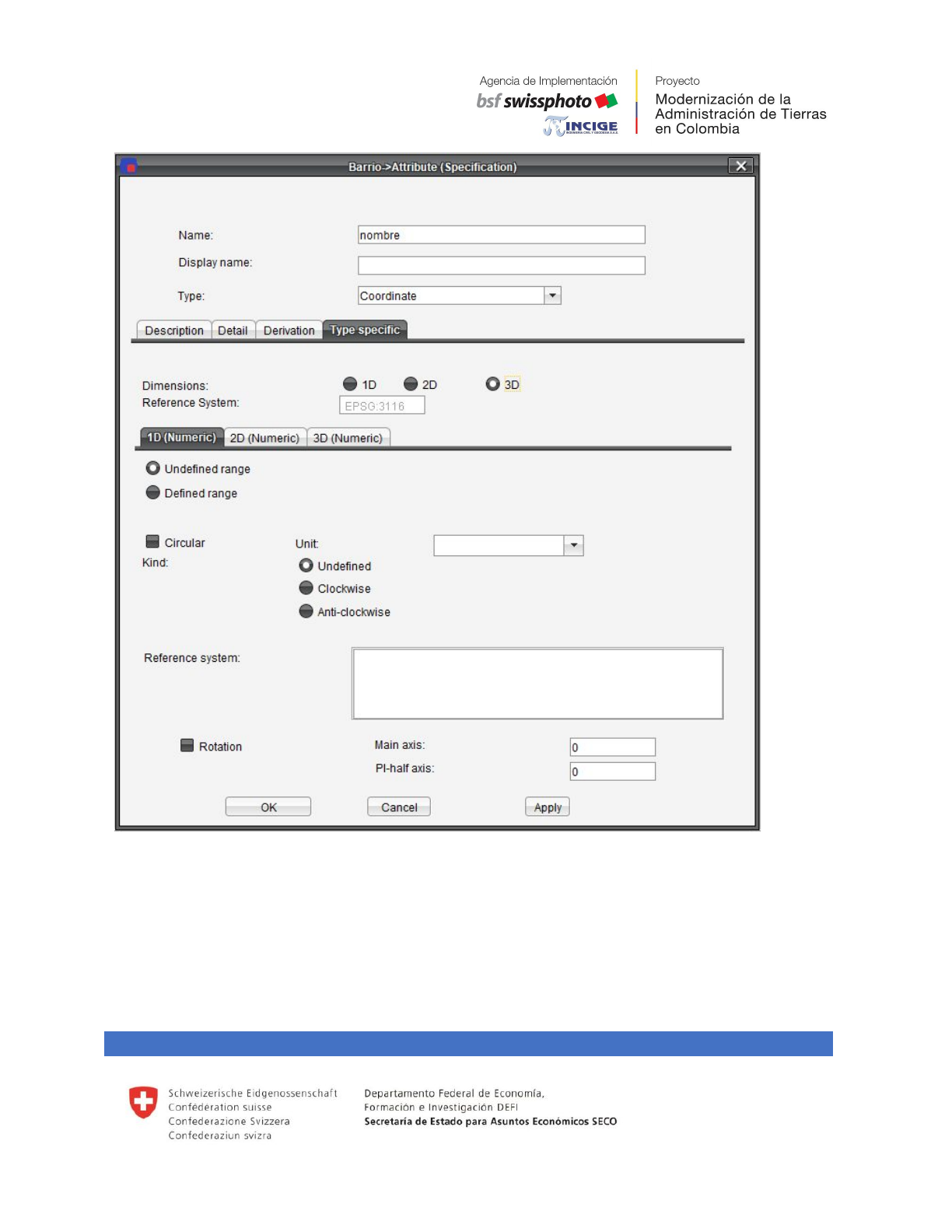
CAMPO
DESCRIPCIÓN
Página 56 de 72
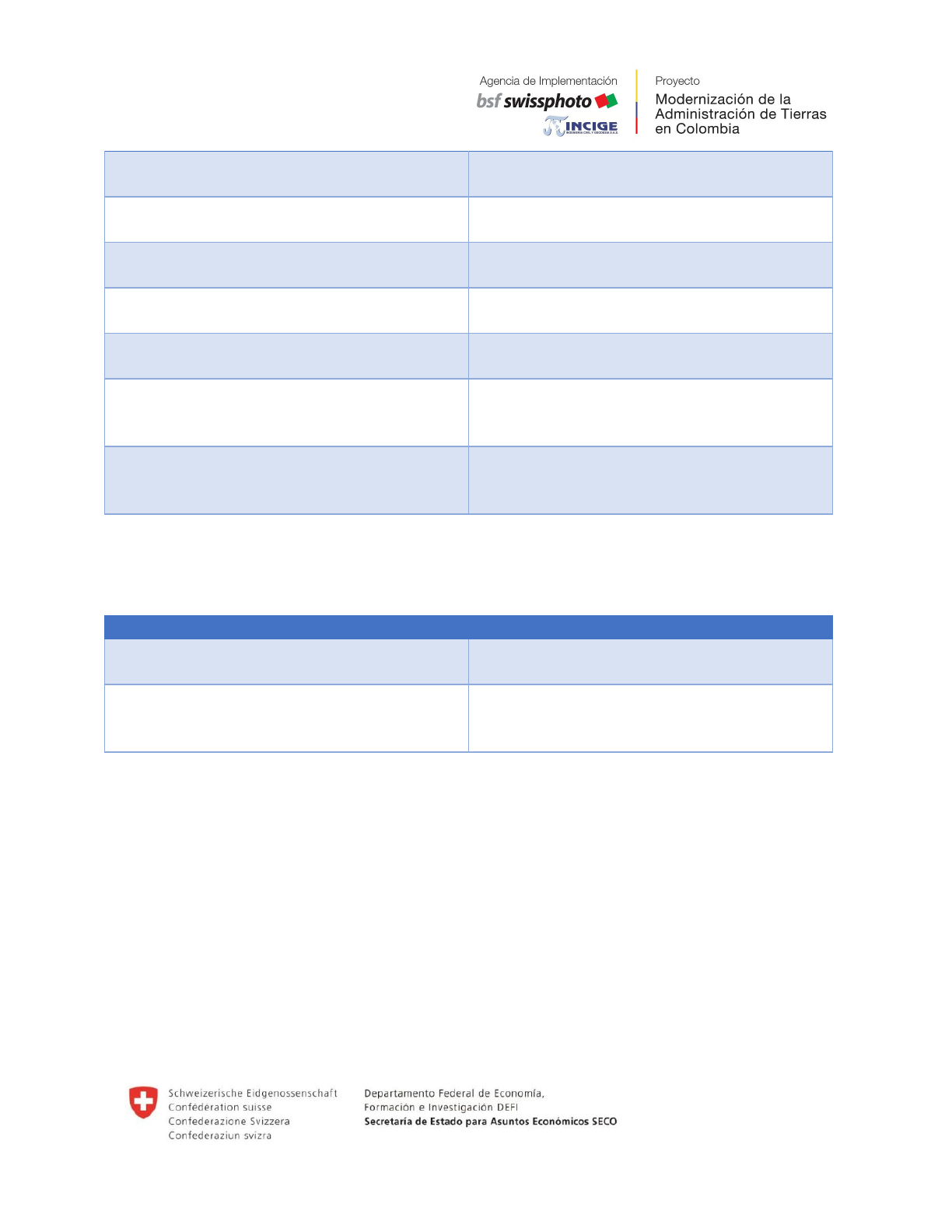
Dimensions
Define un número de dimensiones de una
coordenada.
Reference System
Define un sistema de referencia espacial
para la coordenada.
Circular
Define un elemento de modelo como
circular o no.
1/2/3D (Numeric)
Por cada dimensión es posible indicar un
valor numérico posible.
Rotation
Define un elemento del modelo como
Rotation o no.
Main axis
Siempre que rotation ha sido
determinado, el eje principal puede
definirse.
PI-main axis
Siempre que rotation ha sido
determinado, PI-main eje puede ser
definido.
Basket
CAMPO
DESCRIPCIÓN
Type
Caracteriza el tipo como indefinido (Por
defecto).
According to
Permite la indicación de un topic. Esta
lista es generada automáticamente por
UML-Editor.
Página 57 de 72
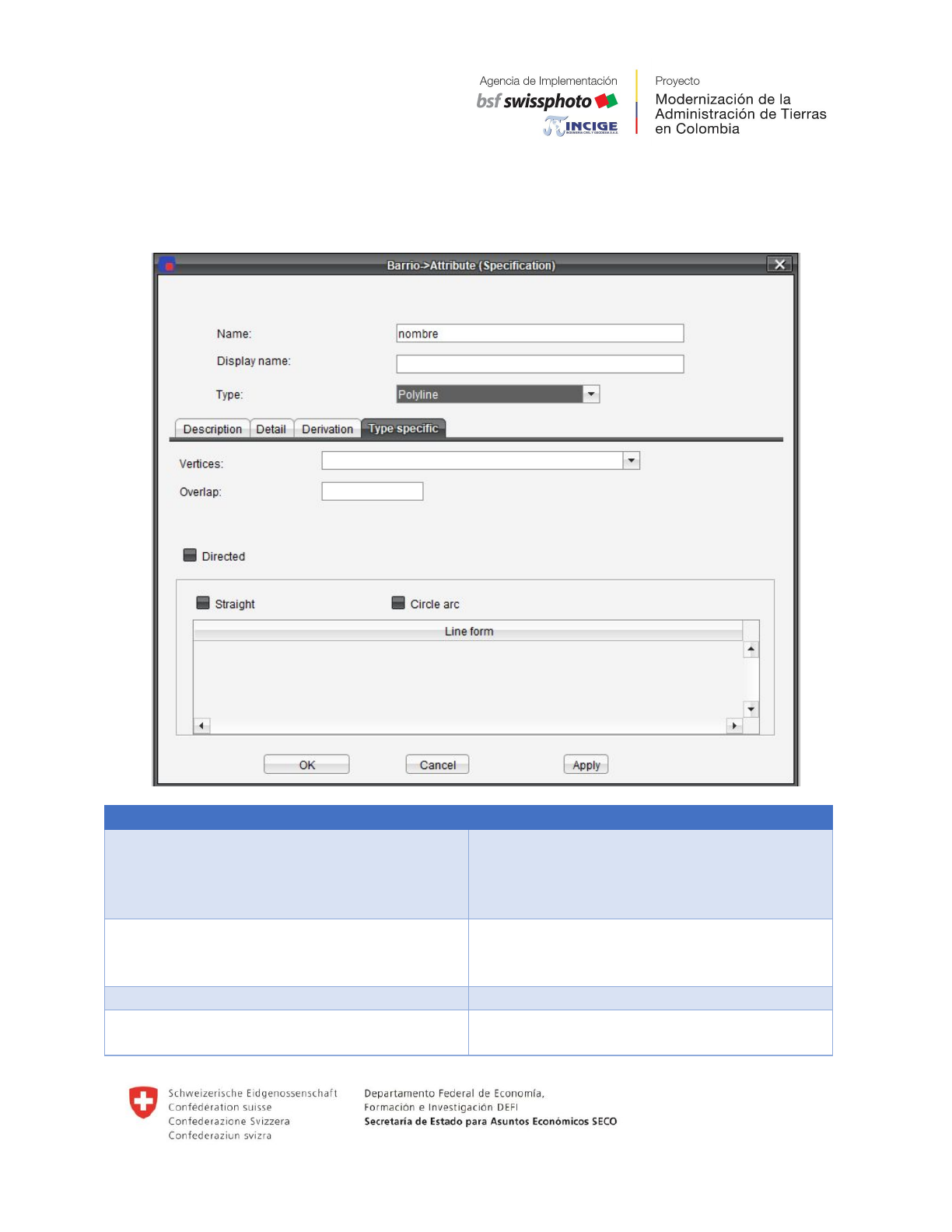
Polyline
CAMPO
DESCRIPCIÓN
Vértices
Permite una asignación como un dominio
para los vértices de una polilínea. Esta
lista es generada automáticamente por
UML-Editor.
Overlap
Permite la entrada de un valor decimal
(definición de precisión por medio de una
lista de selección).
Directed
Define la polilínea como directed o no.
Straight
Define Straight como una línea de tipo
admisible.
Página 58 de 72
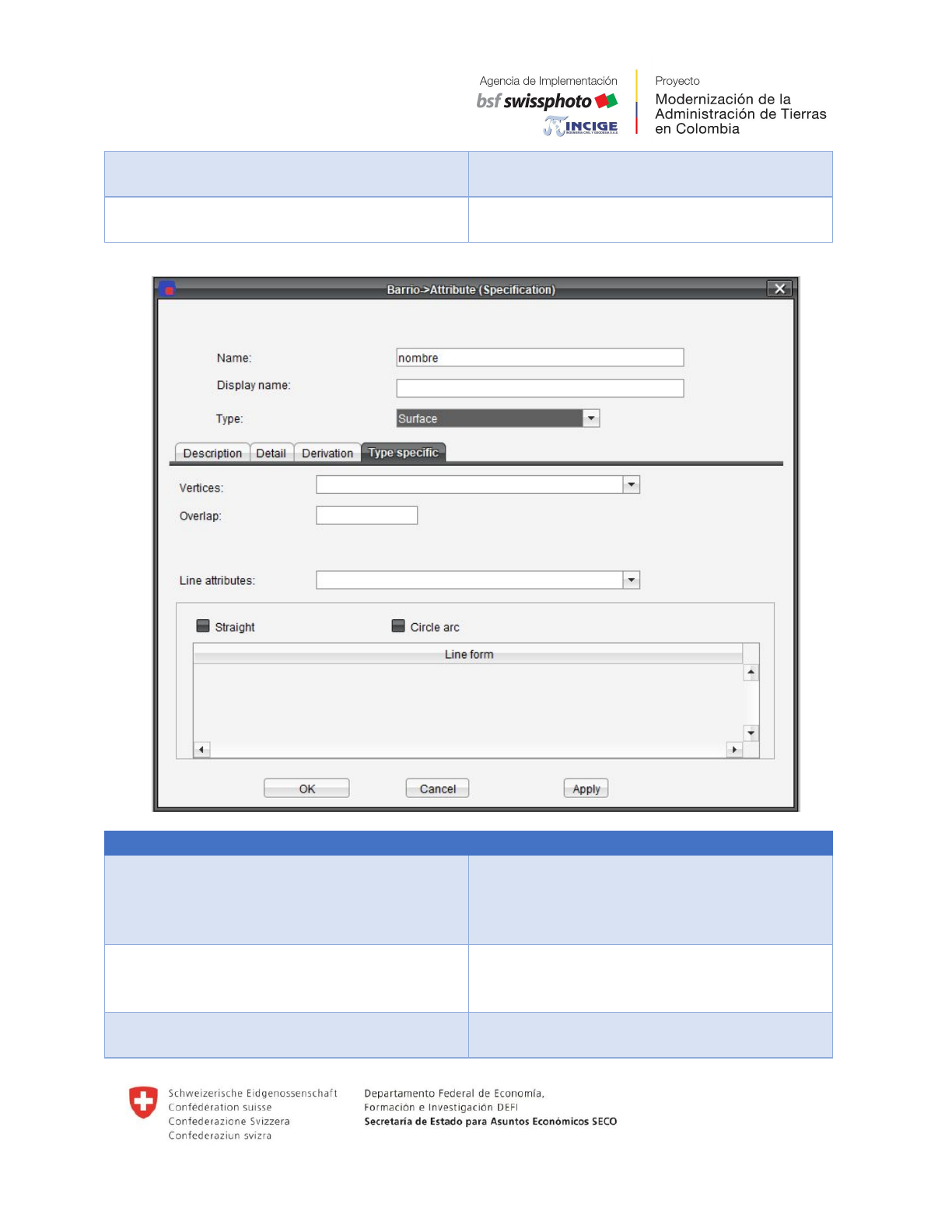
Circle arc
Define circle arcs como una línea de tipo
admisible.
Line type (table)
Un menú emergente de la tabla permite
la asignación de tipos de línea.
Surface
CAMPO
DESCRIPCIÓN
Vértices
Permite la asignación de un dominio para
los vértices de las superficies, esta lista
se genera automáticamente por
UML-Editor.
Overlap
Permite la entrada de un valor decimal
(definición de precisión por medio de una
lista de selección).
Line attributes
Permite la selección de una estructura
para el atributo de línea. Esta lista es
Página 59 de 72
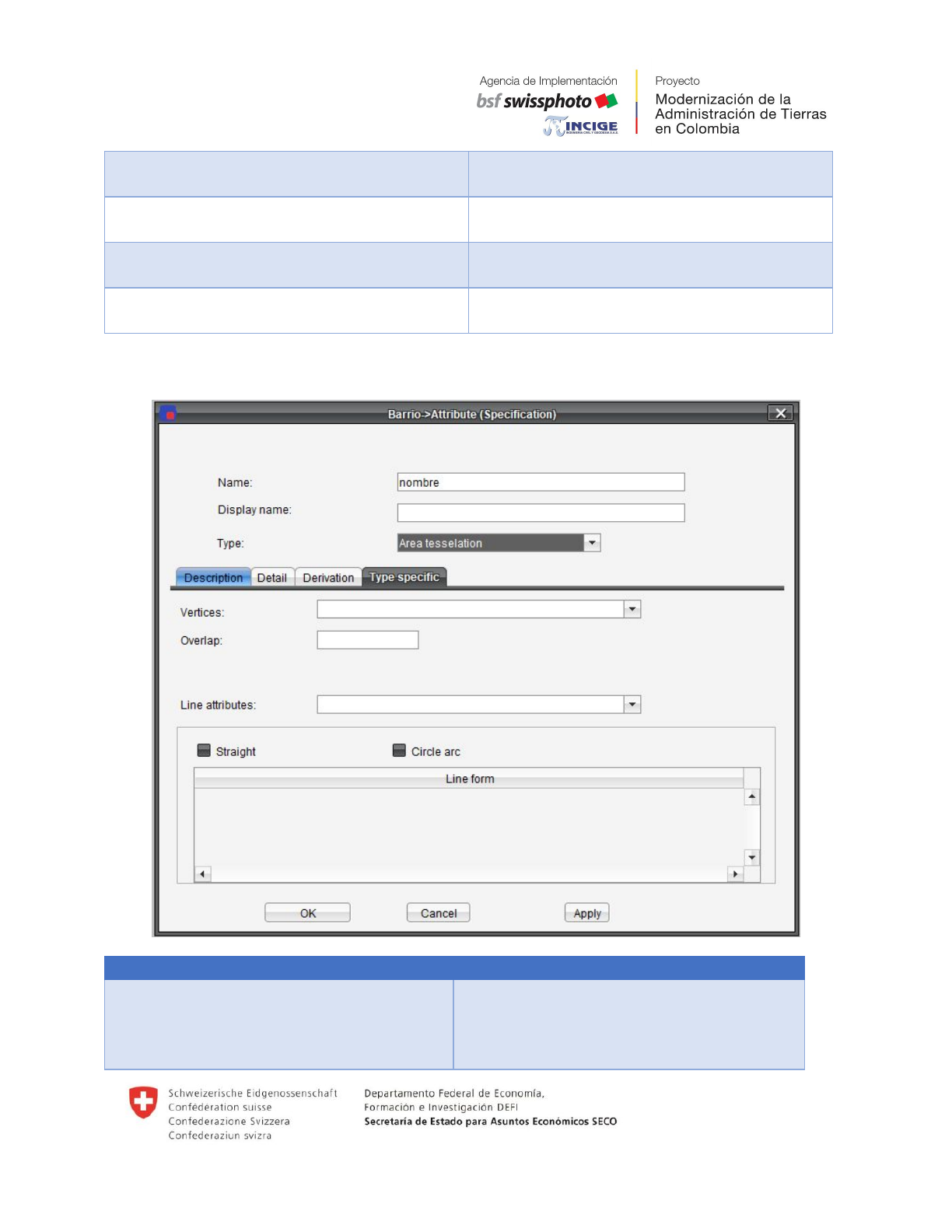
generada automáticamente por
UML-Editor.
Straight
Define straight como tipo de línea
admisible.
Circle arc
Define circle arcs como tipo de línea
admisible.
Line type (table)
Un menú emergente de la tabla permite
la asignación de tipo de línea.
Área Tessellation
CAMPO
DESCRIPCIÓN
Vértices
Permite la asignación de un dominio
para los vértices de las superficies, esta
lista se genera automáticamente por
UML-Editor.
Página 60 de 72
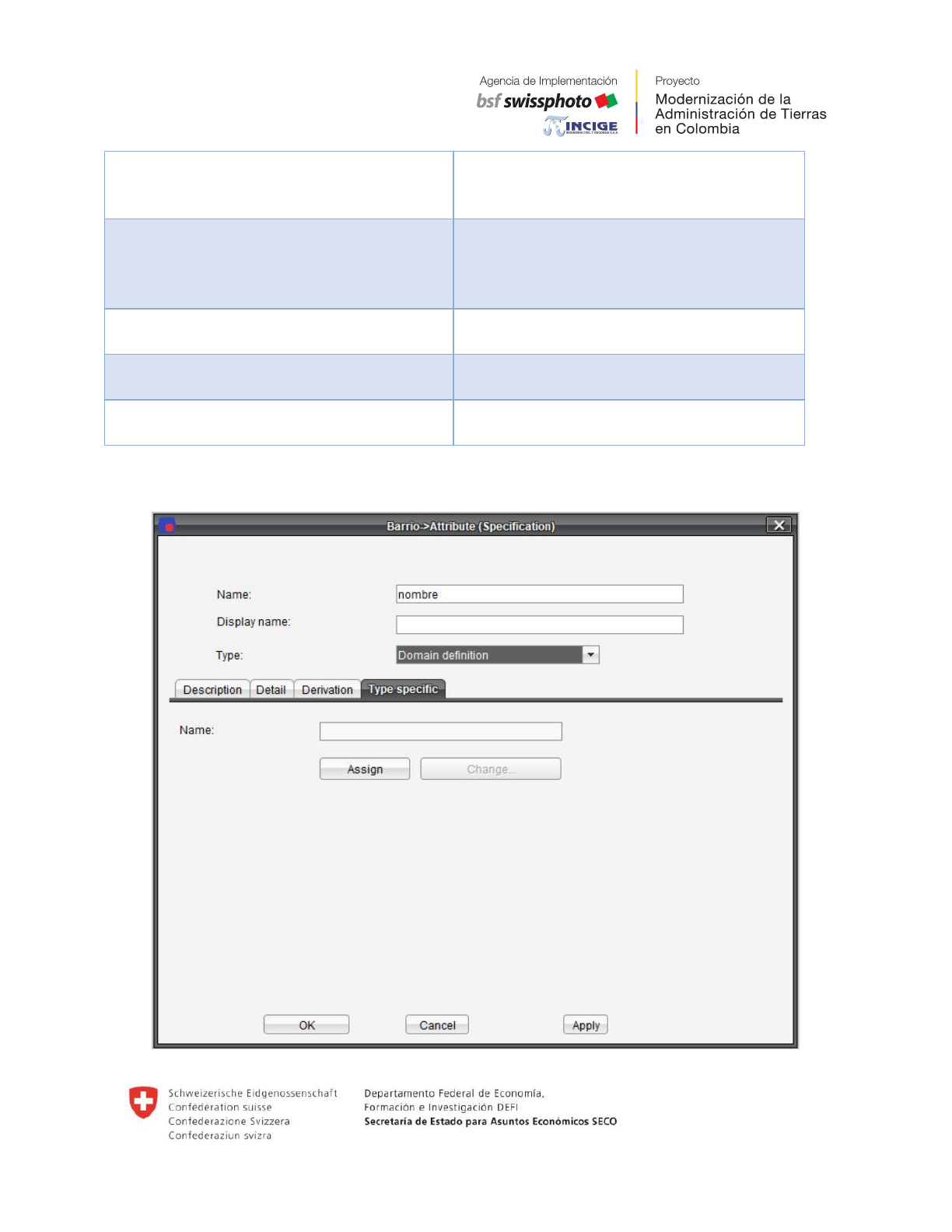
Overlap
Permite la entrada de un valor decimal
(definición de precisión por medio de
una lista de selección).
Line attributes
Permite la selección de una estructura
para el atributo de línea. Esta lista es
generada automáticamente por
UML-Editor.
Straights
Define straight como tipo de línea
admisible.
Circle arcs
Define circle arcs como tipo de línea
admisible.
Line type (table)
Un menú emergente de la tabla permite
la asignación de tipo de línea.
Domain definition
Página 61 de 72
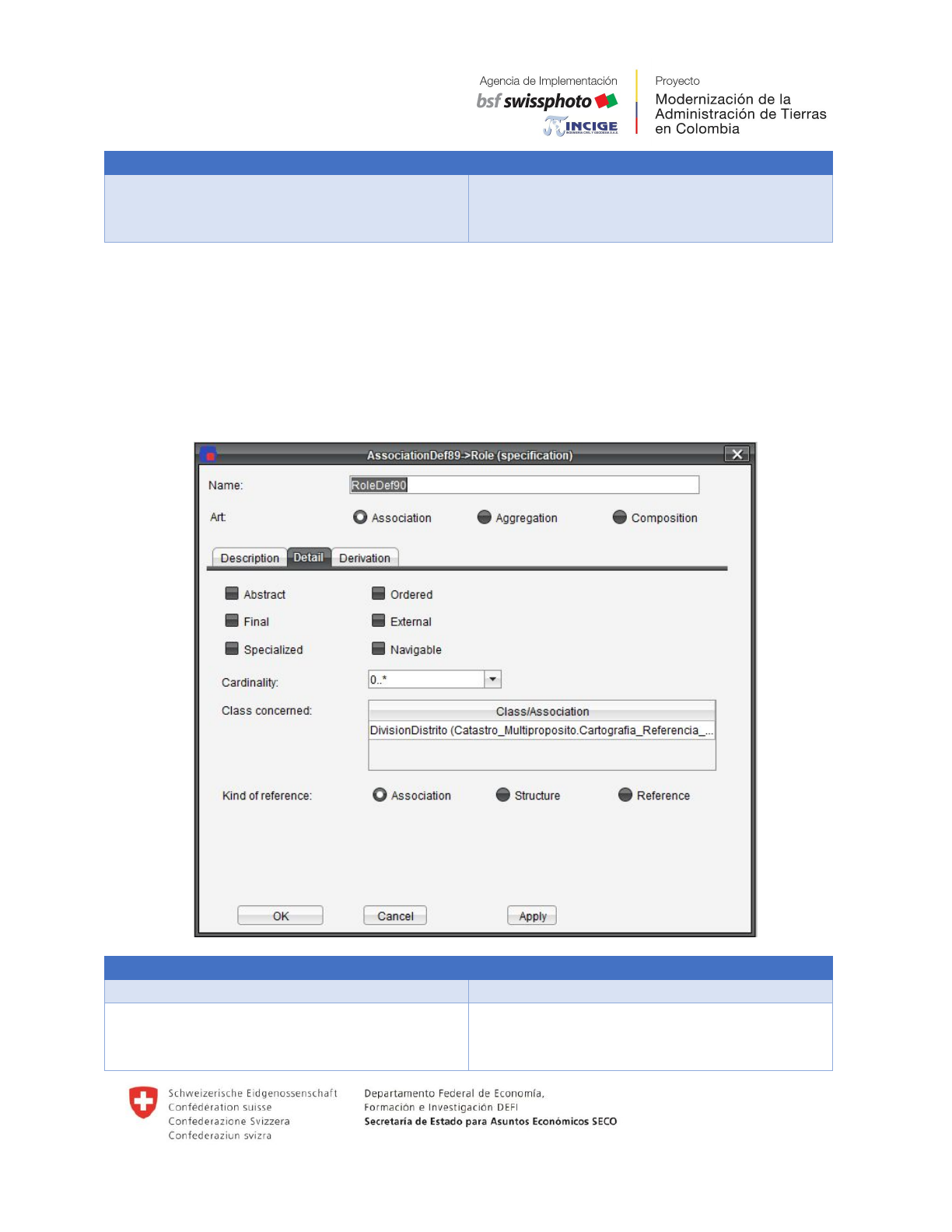
CAMPO
DESCRIPCIÓN
Name
Permite la asignación del dominio. Esta
lista es generada automáticamente por
UML-Editor.
Role
Un rol está al final de una relación. Cuando se trata de una relación entre la clase
colegio y la clase persona, el profesor sería un posible rol para una persona.
CAMPO
DESCRIPCIÓN
Name
Nombre de un rol
Type
Permite la indicación si la asociación (Por
defecto), agregación o composición (Para
más información sobre reglas y
Página 62 de 72
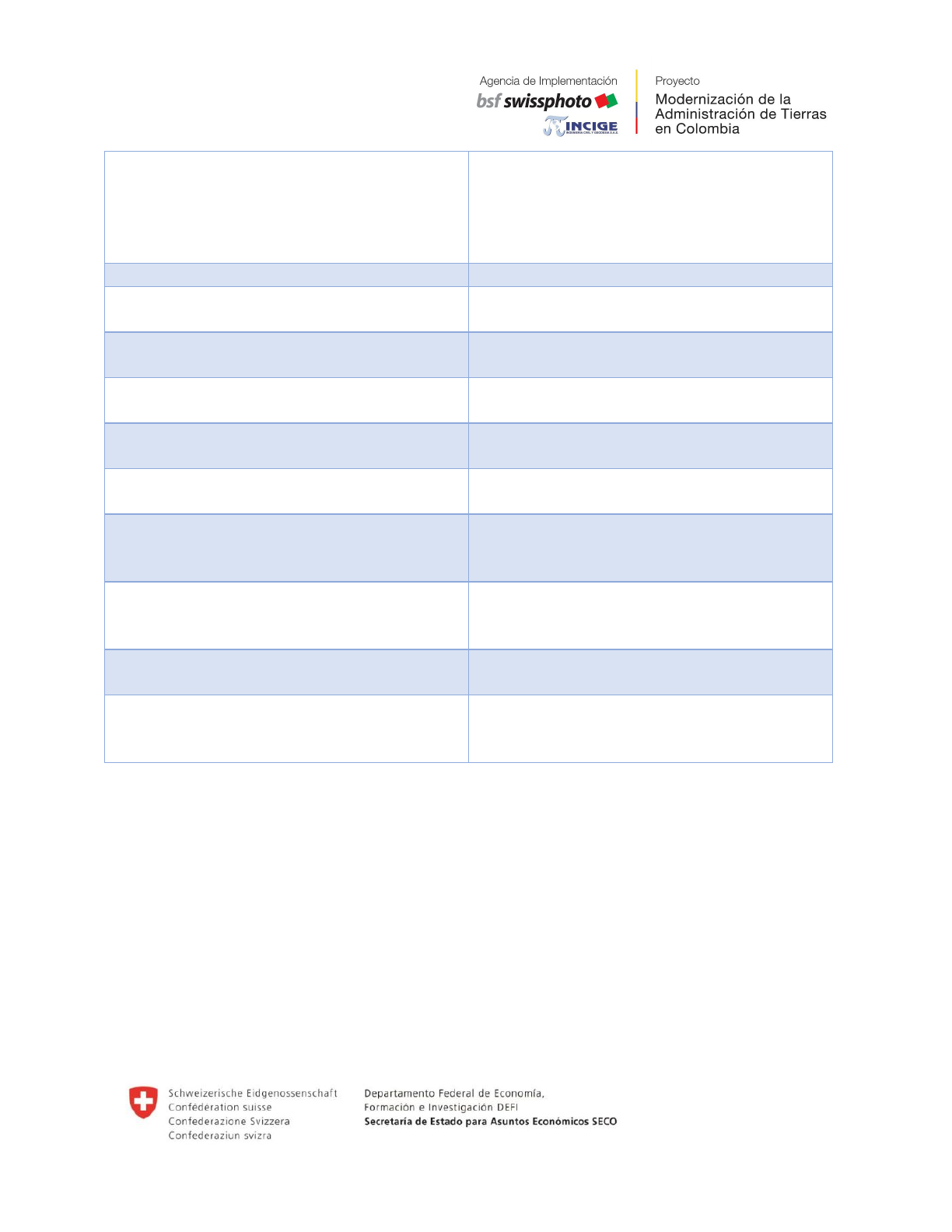
propiedades, ver el manual de referencia
de INTERLIS 2). Dependiendo de la
selección la representación específica
(romboide) se produce en el diagrama de
clase de acuerdo con UML.
Description
Abstract
Define un elemento de modelo como
abstract o no.
Final
Define un elemento de modelo como final
o no.
Specialized
Define un elemento de modelo como
Specialized o no.
Ordered
Define un elemento de modelo como
Ordered o no.
Navigierbar
Define un elemento de modelo como
Navigierbar o no.
Cardinality
(Para más información sobre reglas y
propiedades, ver el Manual de referencia
INTERLIS 2.)
Classes concerned
Permite la selección de clase en cuestión
de rol. Esta lista es generada
automáticamente por UML-Editor.
Constraints (table)
Permite la asignación de las clases
correspondientes.
Type of reference
Permite la selección de rol como
asociación (Por defecto), Structure o
Reference.
Página 63 de 72
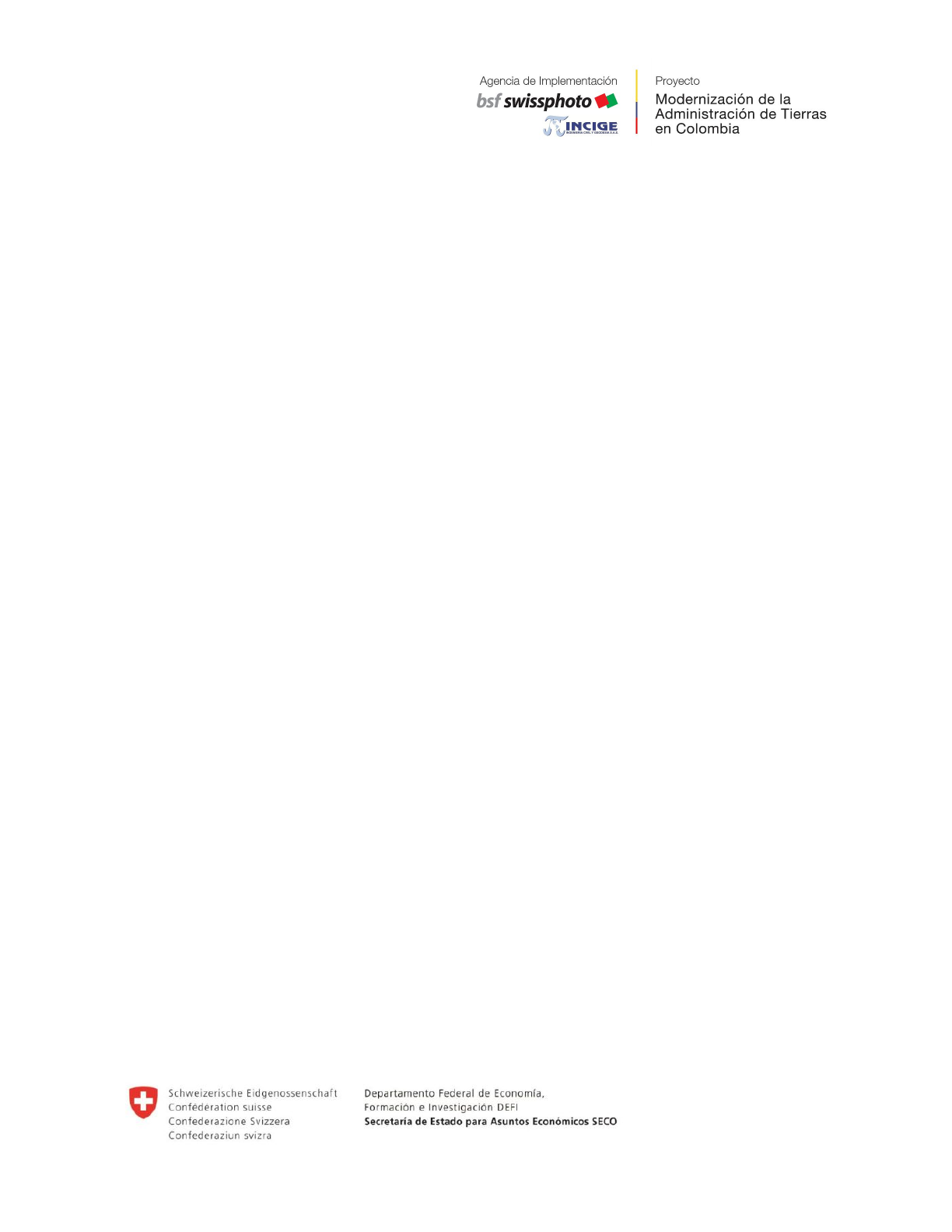
Domain
Para más información sobre reglas y propiedades. Ver el Manual de referencia
INTERLIS 2.
Página 64 de 72
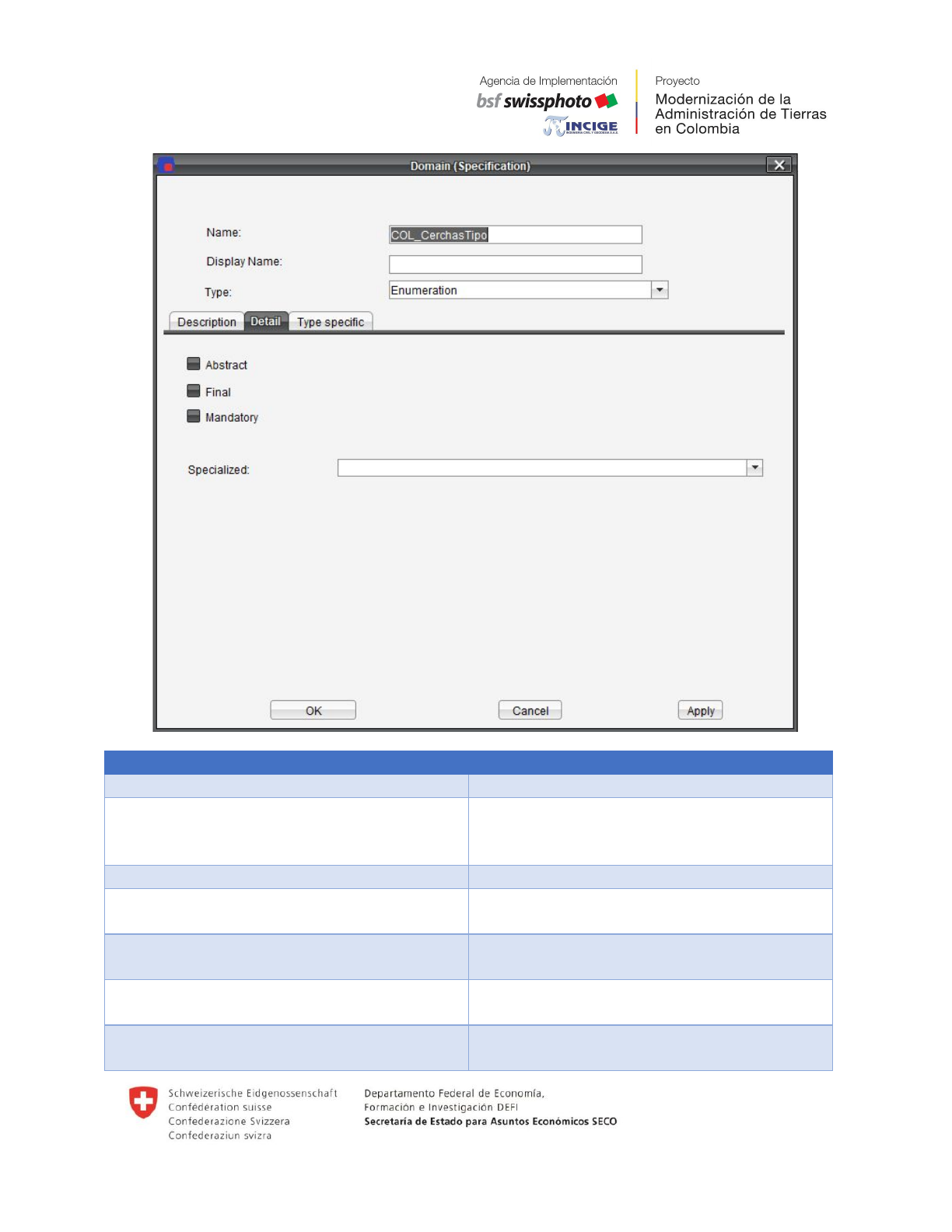
CAMPO
DESCRIPCIÓN
Name
Nombre del dominio.
Type
Dependiendo del tipo seleccionado es
posible indicar información especial en
una pestaña.
Description
Abstract
Define un elemento del modelo como
Abstract o no.
Final
Define un elemento del modelo como
Final o no.
Mandatory
Define un elemento del modelo como
Mandatory o no.
Specialized
Permite la selección de un dominio
básico.
Página 65 de 72
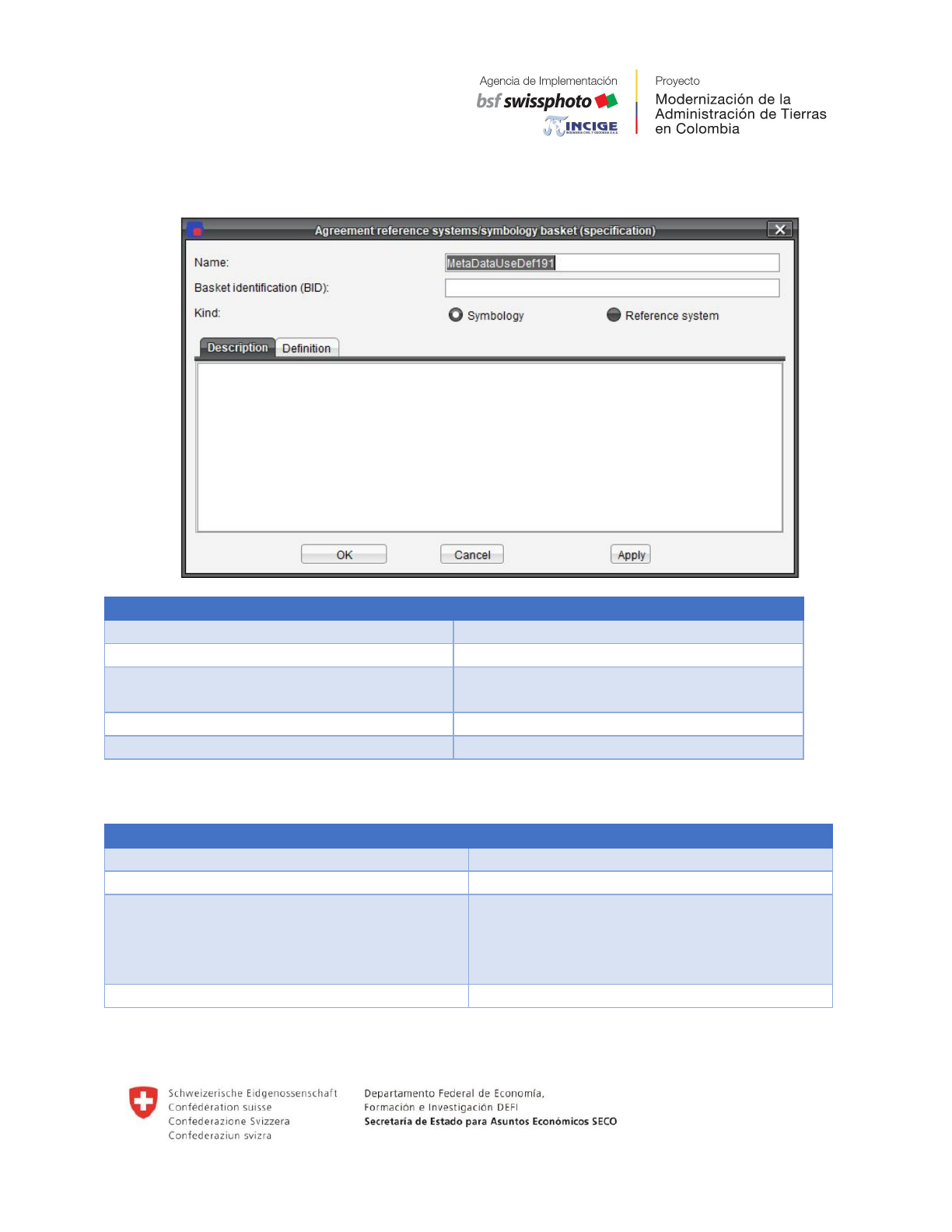
Sistemas de referencia / Simbología Baskets – Acuerdo
CAMPO
DESCRIPCIÓN
Name
Nombre del sistema de referencia.
Basket identification (BID)
Indicación del BID.
Type
Selección como Baskets (Por defecto) o
sistema de referencia.
Description
Definition
Unit
CAMPO
DESCRIPCIÓN
Name (Abreviación)
Abreviación de la unidad
Description
Depends on
Selección de dependencia en otro
elemento de modelo. Esta lista es
generada automáticamente por
UML-Editor.
Syntax
Página 66 de 72
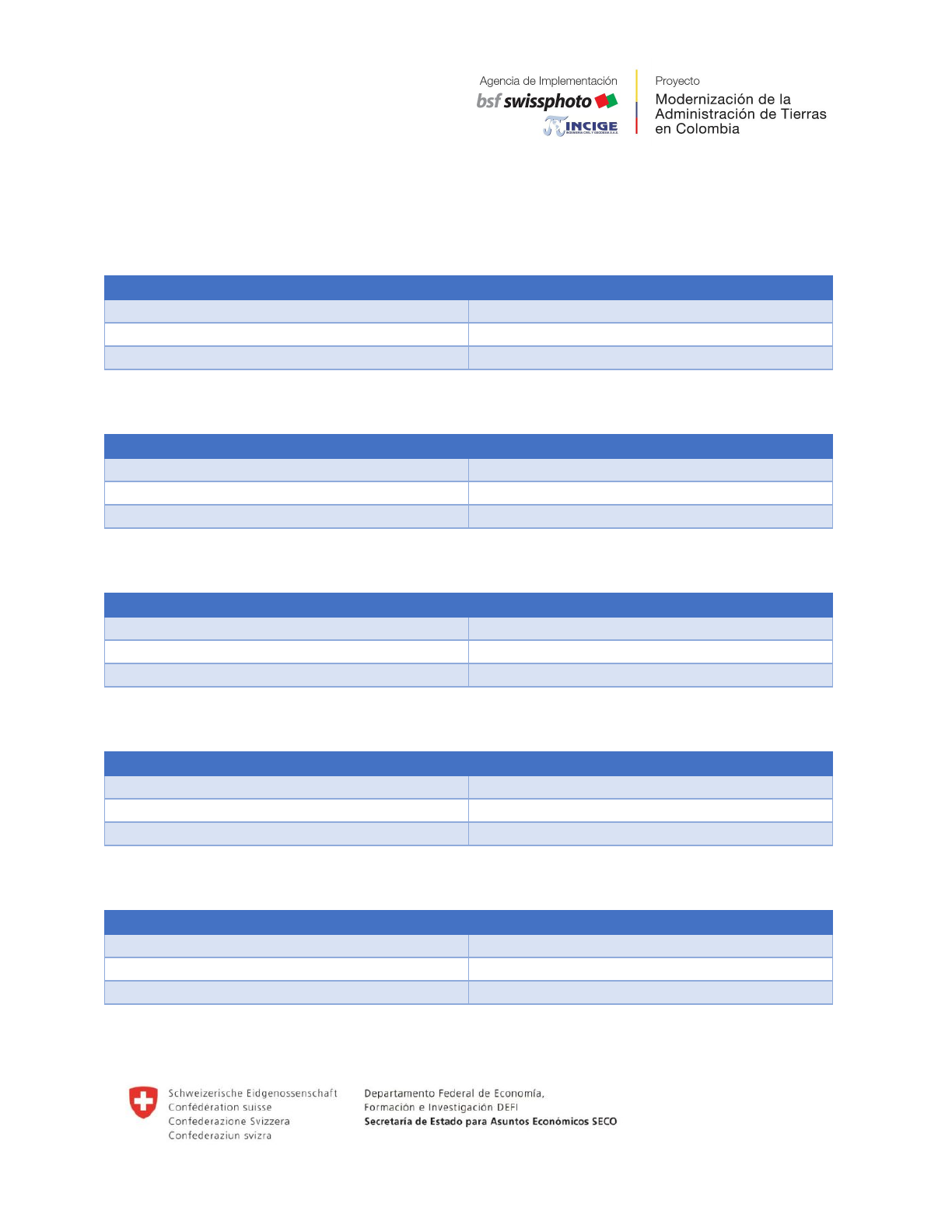
Line Form Type
Para más información sobre reglas y propiedades. Ver el Manual de referencia
INTERLIS 2.
CAMPO
DESCRIPCIÓN
Name
Nombre de Line Form
Description
Syntax
Run Time Parameter
CAMPO
DESCRIPCIÓN
Name
Nombre de Run Time Parameter
Description
Syntax
Function
CAMPO
DESCRIPCIÓN
Name
Nombre de la función.
Description
Syntax
View
CAMPO
DESCRIPCIÓN
Name
Nombre de la vista
Description
Syntax
Graphic
CAMPO
DESCRIPCIÓN
Name
Nombre del gráfico.
Description
Syntax
Página 67 de 72
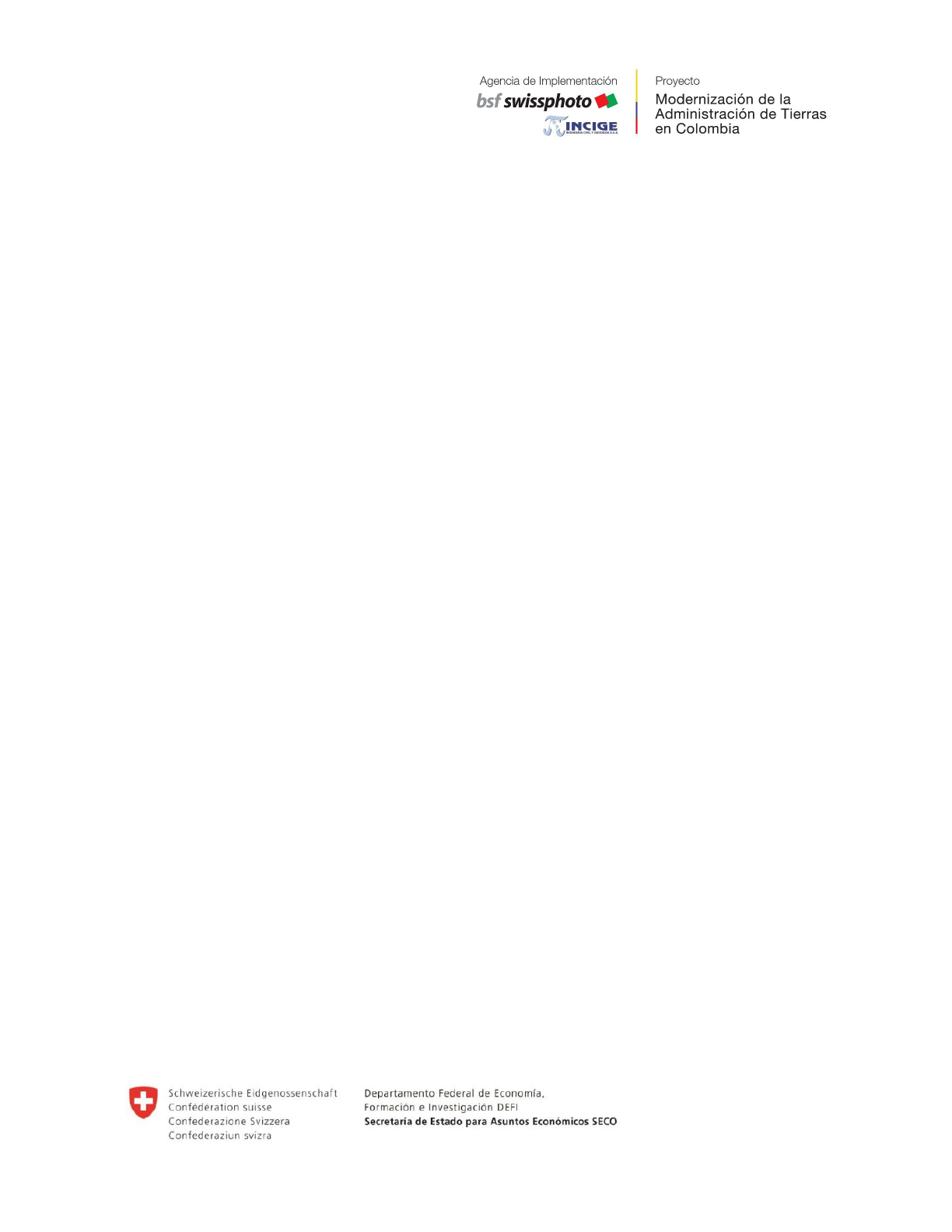
Apéndice A
Experiencia técnica
UML-Editor se basa completamente en el metamodelo UML del Object Management
Group (OMG). Por tanto, se garantiza que todos los modelos creados con UML-Editor
serán compatible en todos los aspectos de la especificación UML, Cualquier mejora del
diseño del metamodelo UML INTERLIS por parte de OMG debería ser posible con muy
poco esfuerzo.
El plugin INTERLIS amplia y concreta el metamodelo UML agregando elementos de
INTERLIS. Por lo tanto, UML-Editor se convierte en la herramienta ideal para los
usuarios que pretenden implementar el modelo INTERLIS.
UML-Editor ha sido desarrollado completamente en Java, considerado el lenguaje ideal
para este proyecto porque además de otras ventajas, ofrece la posibilidad de
implementar el diseño orientado a objetos de UML e INTERLIS. Además, Java se
considera independiente de la plataforma (Windows/Mac/Linux). Desarrollado bajo JDK
1.6, el modelo ha sido diseñado con Rational Rose (un Editor UML comercial) y luego
genera código Java especialmente extendido. Por lo tanto, el diseño siempre estará
actualizado con el código fuente.
Página 68 de 72
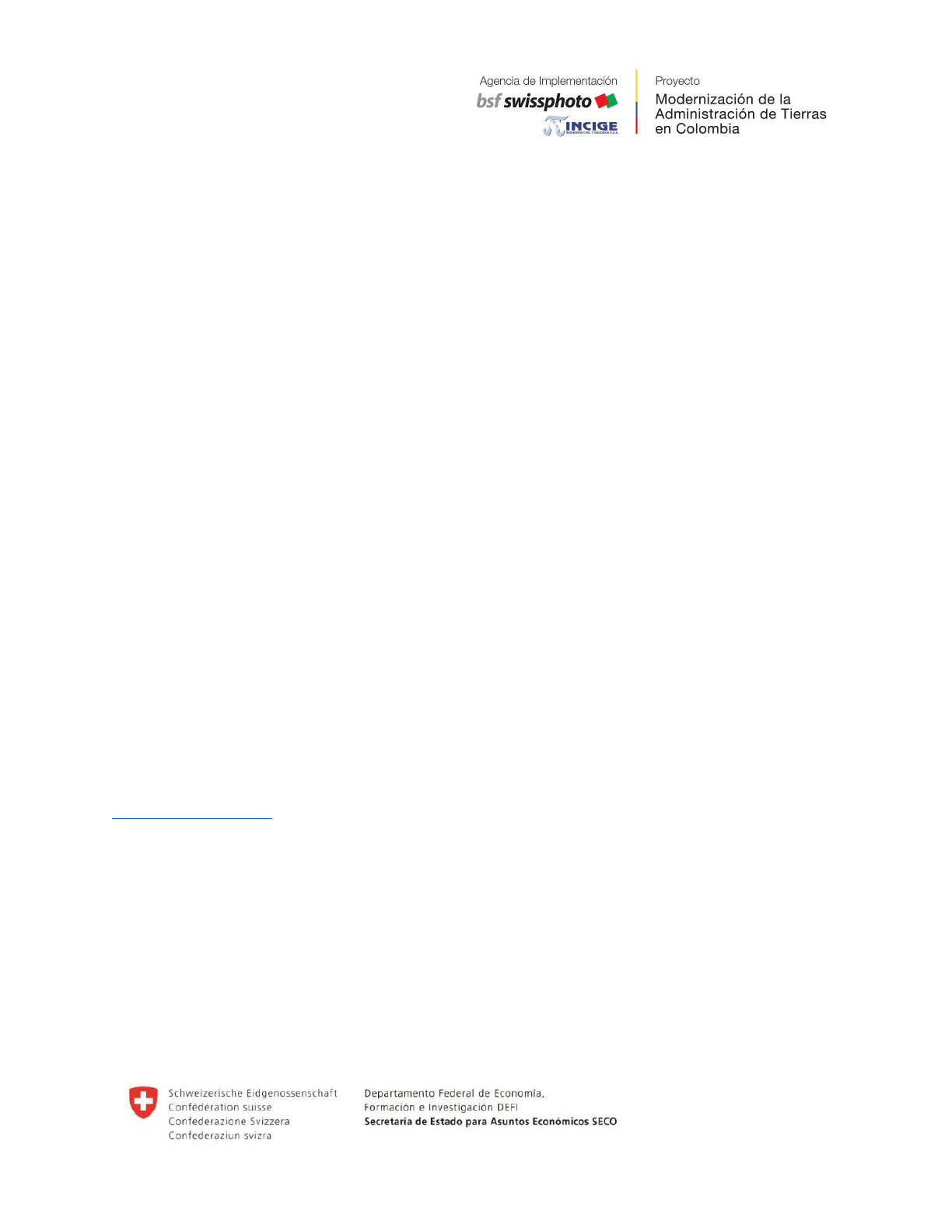
Apéndice B
UML
El Lenguaje de modelado unificado de OMG (UML) es útil al especificar, visualizar y
documentar modelos en conexión con sistemas de software (incluyendo su estructura y
diseño).
UML se puede usar en modelos de negocios, así como en sistemas que no son de
software. En el presente caso UML está especialmente adaptado a las demandas de
modelado de los modelos de datos de INTERLIS.
B.1. Especificación
La versión que implementa UML-Editor es la UML v.1.4.
Es posible buscar información detallada sobre los contenidos de las especificaciones
bajo UML
http://www.uml.org/
B.1.1 UML Meta Model
OMG hace que el metamodelo UML esté disponible para descargar. La especificación
UML de acuerdo con OMG es muy extensa. En la versión implementada en UML-Editor
sólo se han utilizado las posibilidades con prioridad que son relevantes en el ámbito del
modelado con INTERLIS.
Página 69 de 72
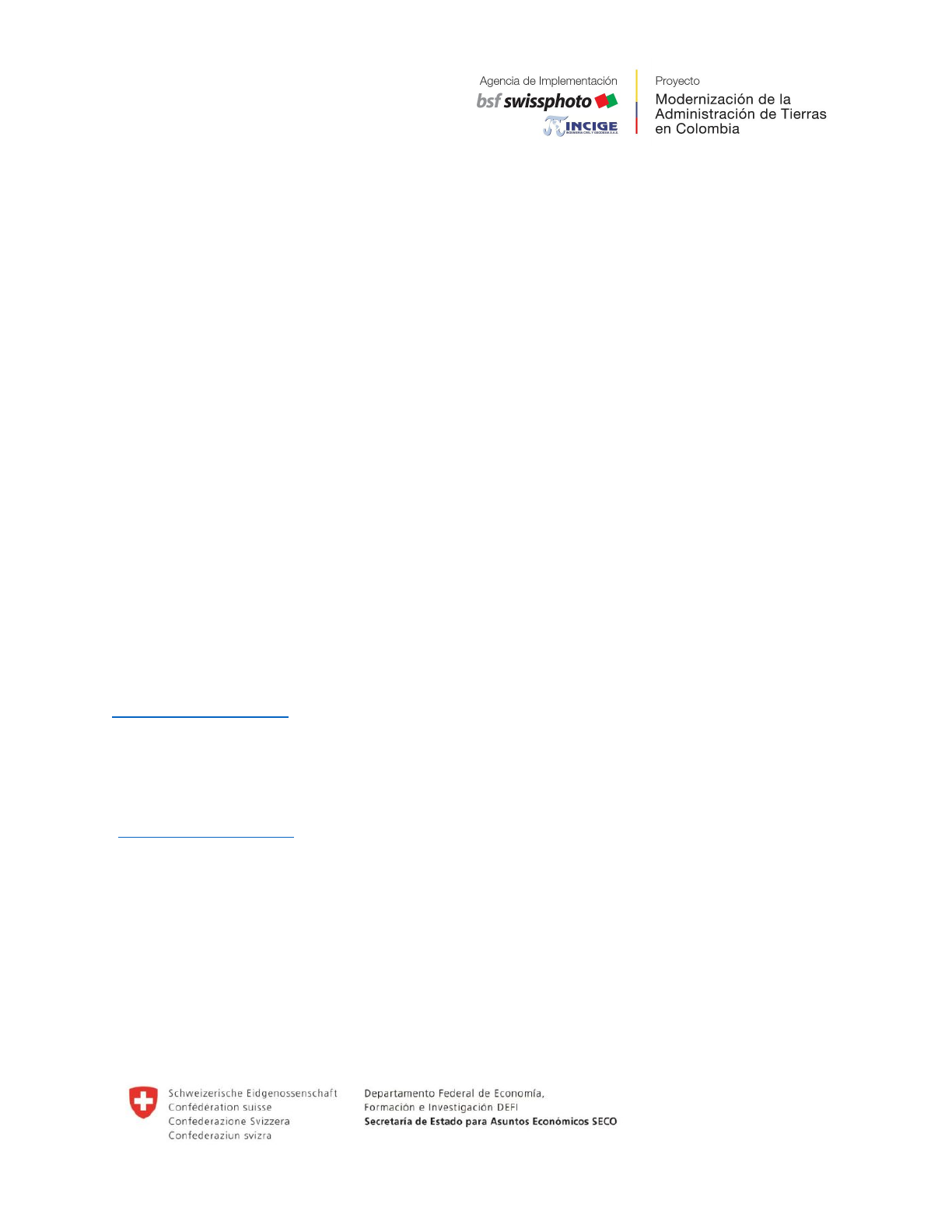
Apéndice C
INTERLIS
C.1. Especificación
La versión actual de UML-Editor está conforme a la especificación INTERLIS versión
2.3.
Para obtener información más detallada sobre este manual de referencia, consulte
http://www.interlis.ch/
C.2. Compilador INTERLIS
El compilador INTERLIS desarrollado por Eisenhut Informatik AG en nombre de KOGIS
(http://www.interlis.ch/) es un componente integrado en UML-Editor y permite examinar
las definiciones del lenguaje INTERLIS dentro de un modelo.
Página 70 de 72
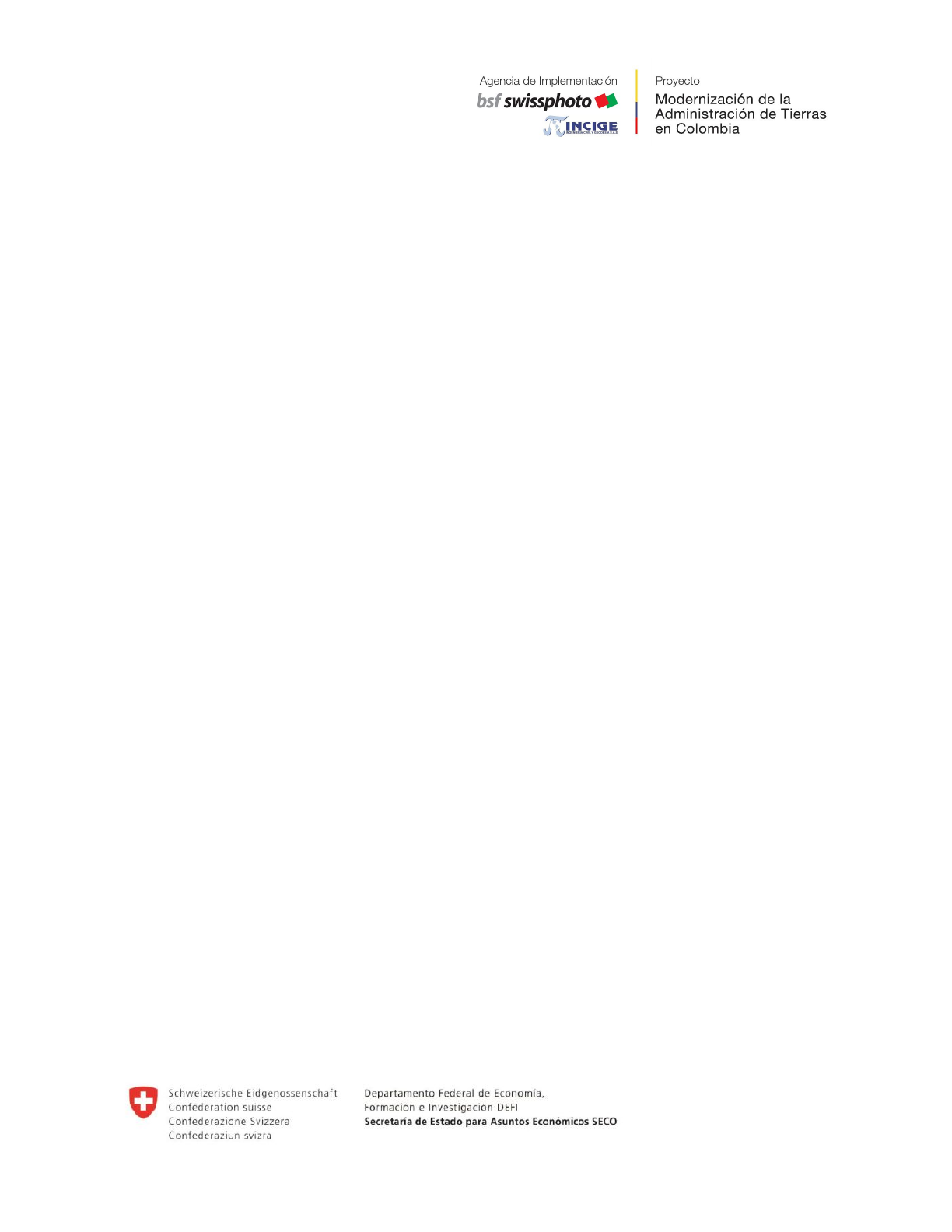
Apéndice D
Formatos
D.1. Formato UML-Editor
UML-Editor usa su propio formato para guardar modelos con extensión *.uml
D.2. Esquema XML
(insertar luego)
D.3. Configuración del compilador INTERLIS
El fichero de configuración utiliza el formato *.ilc
Página 71 de 72
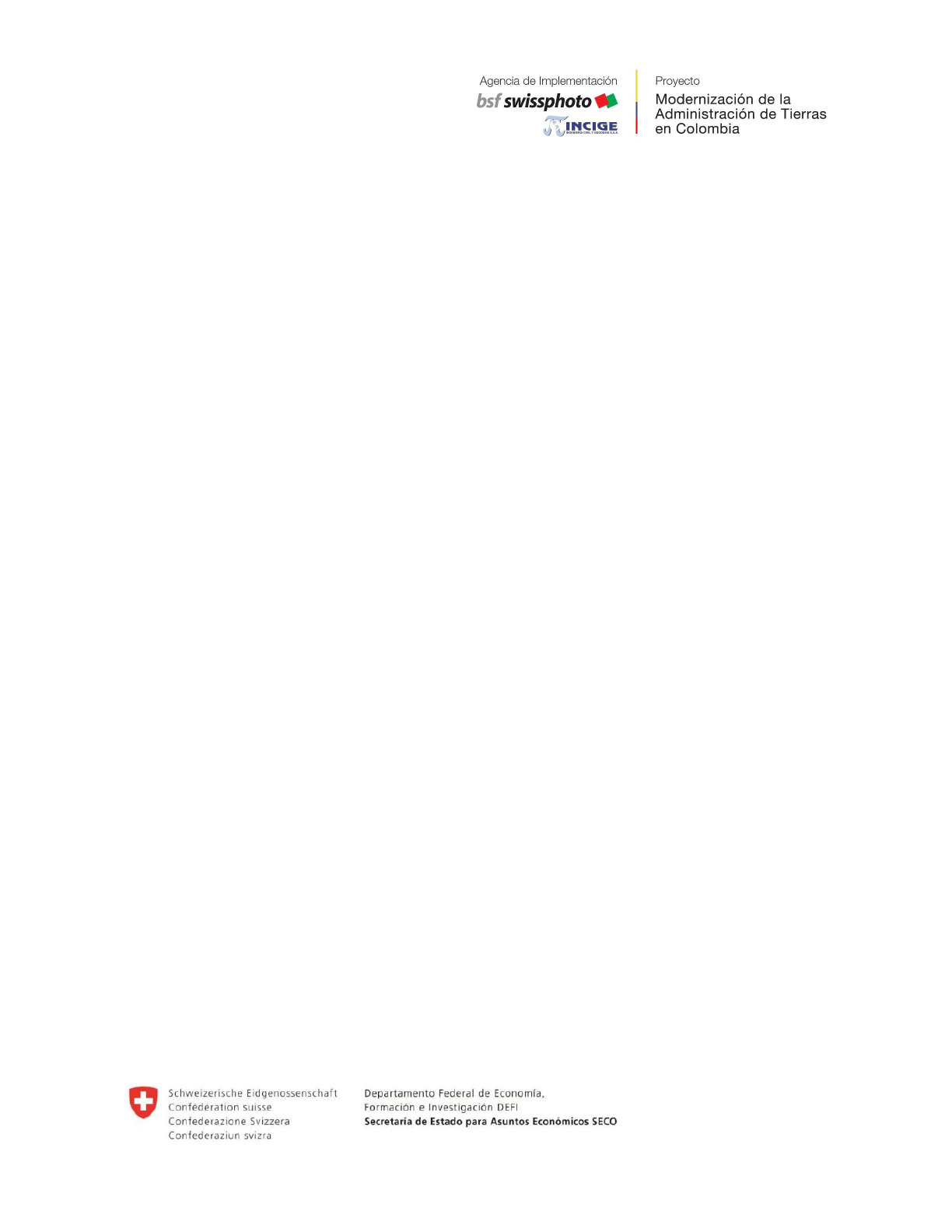
D.4. Archivo de modelo INTERLIS
En general, un archivo INTERLIS posee extensión *.ili y contiene signos ASCII. Cuando
se importa/exporta de un modelo INTERLIS a un fichero, se espera de la siguiente
forma:
Apéndice E
Diferencias específicas del país
Dependiendo del país o región, hay diferentes nombres para el mismo término técnico.
Todos los textos (strings) relacionados con UML-Editor se almacenan en los
denominados resource-files (con extensión *.properties). Esto tiene la ventaja de que
los términos utilizados en UML-Editor se pueden modificar sin tener que volver a
compilar todo el programa. Es por eso que puede ser posible que los nombres de los
campos difieran de los mostrados en este manual.
Página 72 de 72
